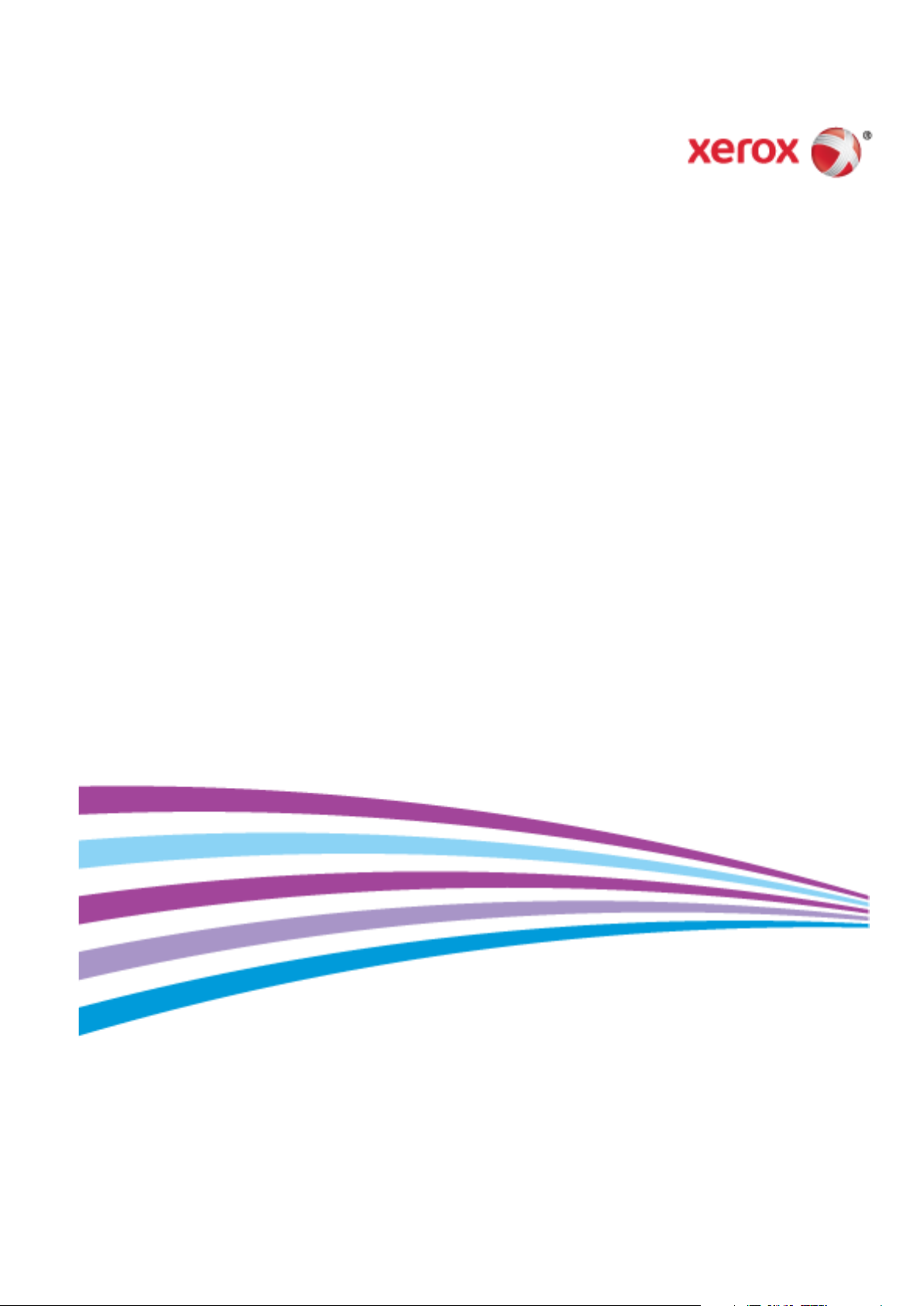
Xerox® WorkCentre® 7800/7800i-serie
Flerfunksjonell fargeskriver
®
Xerox
ConnectKey® 2016 teknologi
Brukerhåndbok
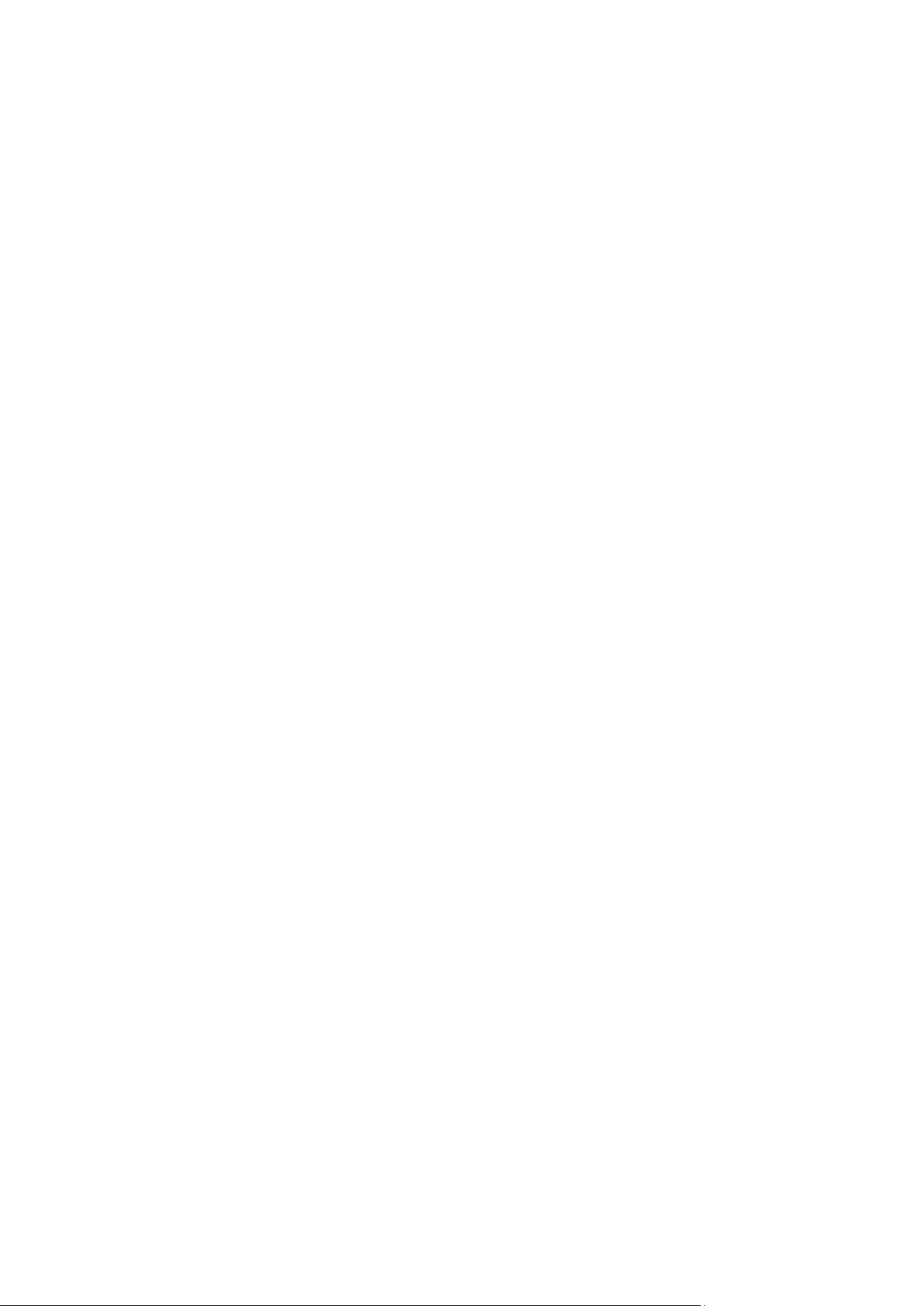
© 2016 Xerox Corporation. Forbeholdt alle rettigheter. Upubliserte rettigheter forbeholdt i henhold til lover om opphavsrett i USA.
Innholdet i dette dokumentet kan ikke gjengis i noen form uten tillatelse fra Xerox Corporation.
Opphavsretten dekker alle versjoner av materiale og informasjon som er, eller vil bli, opphavsrettsbeskyttet i henhold til loven om
opphavsrett. Dette gjelder også uavkortet for materiale basert på programvaren som er vist her, som stiler, maler, skjermbilder,
symboler osv.
®
Xerox
og Xerox and Design®, Phaser®, PhaserSMART®, PhaserMatch®, PhaserCal®, PhaserMeter™, CentreWare®, PagePack®,
®
eClick
, PrintingScout®, Walk-Up®, WorkCentre®, FreeFlow®, SMARTsend®, Scan to PC Desktop®, MeterAssistant®,
SuppliesAssistant
Global Print Driver
®
Reader®, Adobe® Type Manager®, ATM™, Flash®, Macromedia®, Photoshop®, and PostScript® er varemerker for
Adobe
®
, Xerox Secure Access Unified ID System®, Xerox Extensible Interface Platform®, ColorQube®, ConnectKey®,
®
og Mobile Express Driver® er varemerker for Xerox Corporation i USA og/eller andre land.
Adobe Systems Incorporated i USA og/eller andre land.
Apple, Bonjour, EtherTalk, TrueType, iPad, iPhone, iPod, iPod touch, Mac og Mac OS er varemerker for Apple Inc., registrert i USA og
andre land. AirPrint og the AirPrint-logoen er varemerker for Apple Inc.
®
, HP-UX®, and PCL® er varemerker for Hewlett-Packard Corporation i USA og/eller andre land.
HP-GL
®
IBM
og AIX® er varemerker for International Business Machines Corporation i USA og/eller andre land.
™
Mopria
er et varemerke for Mopria Alliance.
Microsoft
Novell
®
, Windows Vista®, Windows® og Windows Server® er varemerker for Microsoft Corporation i USA og/eller andre land.
®
, NetWare®, NDPS®, NDS®, IPX™ og Novell Distributed Print Services™ er varemerker for Novell, Inc. i USA og/eller andre
land.
®
SGI
and IRIX® er varemerker for Silicon Graphics International Corp. eller dets datterselskaper i USA og/eller andre land.
Sun, Sun Microsystems og Solaris er varemerker eller registrerte varemerker for Oracle og/eller tilknyttede selskaper i USA og andre
land.
®
McAfee
UNIX
PANTONE
, ePolicy Orchestrator® og McAfee ePO™ er varemerker eller registrerte varemerker for McAfee, Inc. i USA og andre land.
®
er et varemerke i USA og andre land og er lisensiert utelukkende via X/Open Company Limited.
®
og andre varemerker for Pantone, Inc. tilhører Pantone, Inc.
Dokumentversjon 1.3: Februar 2016
BR14436_no
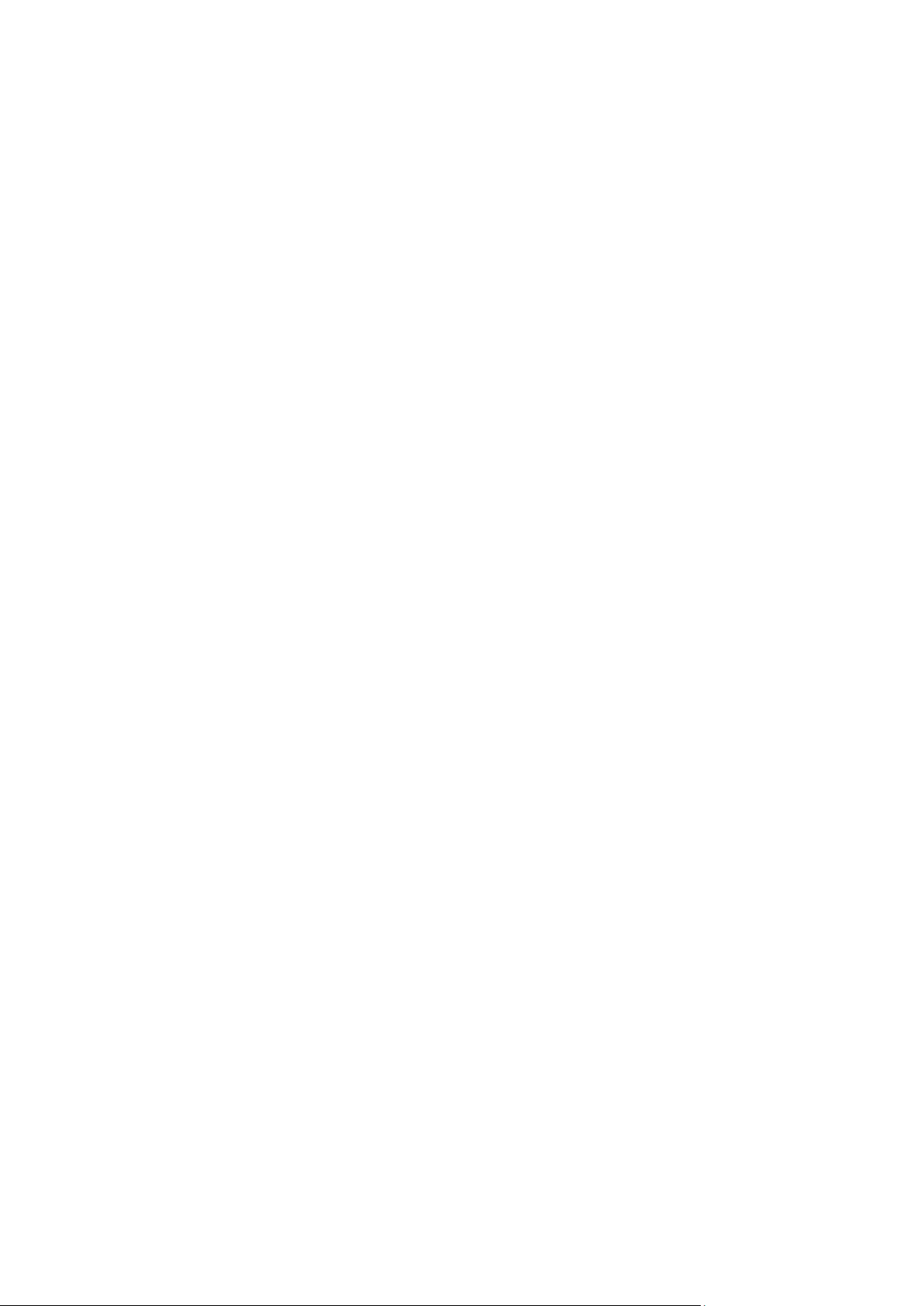
Contents
1 Sikkerhet 11
Merknader og sikkerhet .................................................................................................................................................. 12
Generelle retningslinjer .......................................................................................................................................... 12
Elektrisk sikkerhet .............................................................................................................................................................. 13
Strømledning .............................................................................................................................................................. 13
Nødavstenging .......................................................................................................................................................... 14
Telefonledning ........................................................................................................................................................... 14
Driftssikkerhet .................................................................................................................................................................... 15
Plassering av skriveren ............................................................................................................................................ 15
Retningslinjer for drift ............................................................................................................................................. 15
Forbruksartikler .......................................................................................................................................................... 16
Ozonutslipp ................................................................................................................................................................. 16
Vedlikeholdssikkerhet ...................................................................................................................................................... 17
Skriversymboler .................................................................................................................................................................. 18
Kontaktinformasjon for HMS....................................................................................................................................... 19
2 Funksjoner 21
Skriverens deler .................................................................................................................................................................. 22
Sett forfra og fra venstre side ............................................................................................................................. 22
Sett bakfra og fra venstre side ............................................................................................................................ 23
Innvendige deler ....................................................................................................................................................... 23
Originalmater ............................................................................................................................................................. 24
Kontrollpanel .............................................................................................................................................................. 24
Integrert kontoretterbehandler .......................................................................................................................... 25
Kontoretterbehandler LX ....................................................................................................................................... 26
Profesjonell etterbehandler .................................................................................................................................. 27
Trådløs nettverksadapter ...................................................................................................................................... 27
Informasjonssider ............................................................................................................................................................. 28
Skrive ut en konfigurasjonsrapport ................................................................................................................... 28
Administrasjonsfunksjoner ........................................................................................................................................... 29
Tilgang til skriveren .................................................................................................................................................. 29
®
Xerox
Finne IP-adressen til skriveren ............................................................................................................................. 32
Automatisk datainnsamling ................................................................................................................................ 32
Informasjon om fakturering og bruk................................................................................................................ 32
Xerox ConnectKey-programmer ................................................................................................................................. 33
Mer informasjon ................................................................................................................................................................ 34
Kundesupport ............................................................................................................................................................. 35
CentreWare® Internet Services ........................................................................................................... 31
3 Installasjon og oppsett 37
Oversikt.................................................................................................................................................................................. 38
Fysisk kople skriveren til nettverket ................................................................................................................... 38
Kople til en telefonlinje .......................................................................................................................................... 38
Slå skriveren på og av ............................................................................................................................................. 39
®
Xerox
Brukerhåndbok
WorkCentre® 7800/7800i-serie flerfunksjonell fargeskriver 3
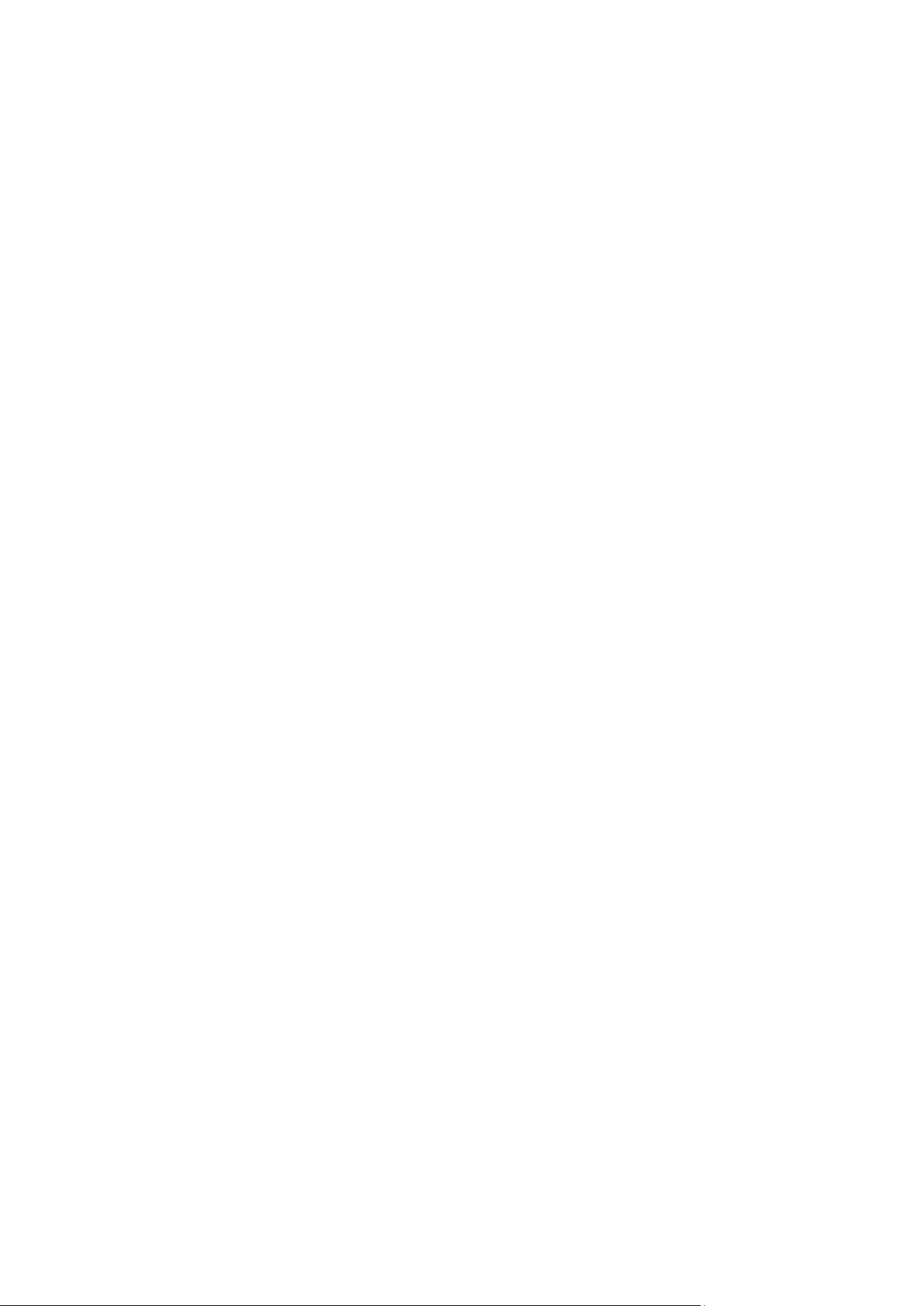
Contents
Første oppsett av skriveren ................................................................................................................................... 40
USB-deksel ................................................................................................................................................................... 41
Optimere skriverens ytelse .................................................................................................................................... 41
Endre generelle innstillinger ......................................................................................................................................... 42
Angi strømsparingsmodus .................................................................................................................................... 43
Angi dato og klokkeslett på kontrollpanelet ................................................................................................. 44
Installere programvaren ................................................................................................................................................ 45
Krav til operativsystem ........................................................................................................................................... 45
Installere drivere og verktøy for Windows ..................................................................................................... 46
Installere drivere og verktøy for Macintosh OS X versjon 10.5 og senere ........................................ 47
Installere drivere og verktøy for UNIX og Linux .......................................................................................... 48
Andre drivere .............................................................................................................................................................. 48
4 Papir og medier 49
Papir som støttes .............................................................................................................................................................. 50
Anbefalt materiale ................................................................................................................................................... 50
Bestille papir ............................................................................................................................................................... 50
Generelle retningslinjer for å fylle papir ......................................................................................................... 50
Papir som kan skade skriveren ............................................................................................................................ 51
Retningslinjer for oppbevaring av papir ......................................................................................................... 51
Papirtyper og -tykkelser som støttes ................................................................................................................ 52
Standard papirformater som støttes ............................................................................................................... 53
Papirformater og -tykkelser som støttes for automatisk tosidig utskrift .......................................... 54
Papirformater som støttes for konvoluttmagasinet .................................................................................. 54
Tilpassede papirformater som støttes ............................................................................................................. 55
Legge i papir .......................................................................................................................................................................
Legge papir i magasin 1–4 ................................................................................................................................... 56
Stille inn støttelåser i de justerbare 500-arks magasinene ..................................................................... 59
Legge papir i magasin 3 og 4 i tandemmodulen ........................................................................................ 60
Legge papir i magasin 5 ........................................................................................................................................ 61
Legge papir i magasin 6 (stormagasin) .......................................................................................................... 63
Konfigurere magasin 6 (stormagasin) ............................................................................................................. 65
Endre papirformat, -type og -farge ................................................................................................................... 66
Endre papirformat, -type og -farge ................................................................................................................... 66
Skrive ut på spesialmateriale ....................................................................................................................................... 67
Konvolutter .................................................................................................................................................................. 67
Etiketter ........................................................................................................................................................................ 70
Glanset kartong ......................................................................................................................................................... 74
Transparenter ............................................................................................................................................................. 75
56
5 Skrive ut 77
Oversikt over utskrift ........................................................................................................................................................ 78
Velge utskriftsalternativer ............................................................................................................................................. 79
Hjelp for skriverdriveren ......................................................................................................................................... 79
Utskriftsalternativer i Windows .......................................................................................................................... 80
Utskriftsalternativer på Macintosh ................................................................................................................... 82
Administrere jobber ......................................................................................................................................................... 83
Administrere jobber på kontrollpanelet .......................................................................................................... 83
Administrere sikrede utskriftsjobber og utskriftsjobber som holdes tilbake .................................... 84
Administrere jobber i Xerox
4 Xerox
Brukerhåndbok
®
WorkCentre® 7800/7800i-serie flerfunksjonell fargeskriver
®
CentreWare® Internet Services ............................................................... 85
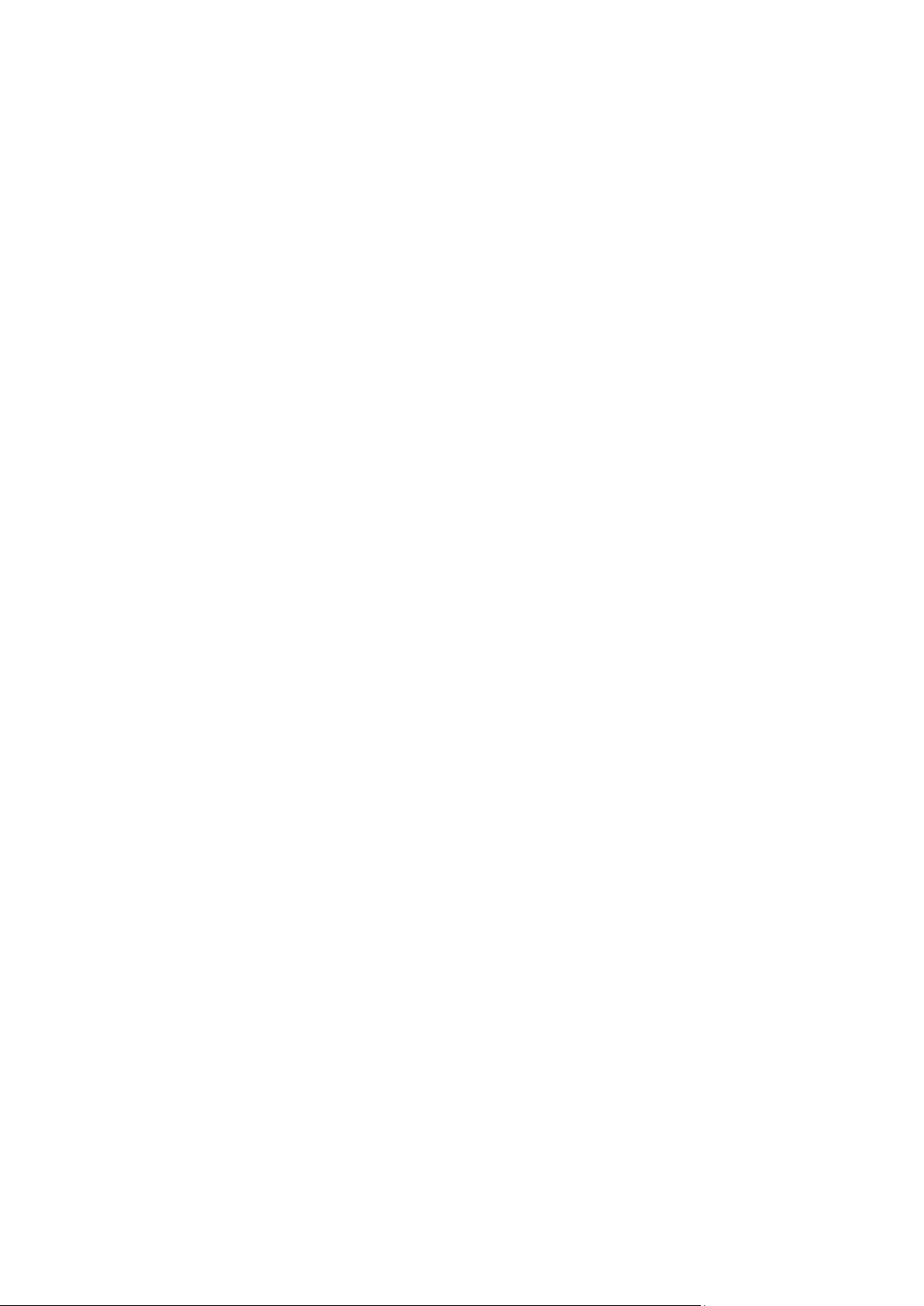
Utskriftsfunksjoner ........................................................................................................................................................... 86
Skrive ut på begge sider av papiret ................................................................................................................... 86
Velge papiralternativer for utskrift ................................................................................................................... 87
Skrive ut flere sider på ett ark .............................................................................................................................. 87
Skrive ut hefter ........................................................................................................................................................... 87
Bruke bildevalg .......................................................................................................................................................... 88
Bruke spesialsider ..................................................................................................................................................... 89
Skalering ....................................................................................................................................................................... 91
Skrive ut vannmerker ............................................................................................................................................... 91
Skrive ut speilvendte bilder ................................................................................................................................... 92
Opprette og lagre tilpassede formater ............................................................................................................ 93
Velge melding om fullført jobb i Windows .................................................................................................... 93
Skrive ut spesielle jobbtyper ......................................................................................................................................... 94
Sikret utskrift ............................................................................................................................................................... 94
Prøvesett ....................................................................................................................................................................... 96
Utsatt utskrift ............................................................................................................................................................. 97
Lagret jobb .................................................................................................................................................................. 98
Tilbakeholdte utskriftsjobber ..................................................................................................................................... 100
Frigi tilbakeholdte utskriftsjobber ................................................................................................................... 100
Skriv ut fra .......................................................................................................................................................................... 101
Skrive ut fra en USB Flash-stasjon ................................................................................................................... 101
Skrive ut fra lagrede jobber ................................................................................................................................ 101
Skrive ut fra en postboks ..................................................................................................................................... 102
®
Skrive ut fra Xerox
CentreWare® Internet Services ............................................................................... 102
Contents
6 Kopiere 103
Vanlig kopiering............................................................................................................................................................... 104
Glassplate................................................................................................................................................................... 104
Originalmater ........................................................................................................................................................... 105
Velge kopieringsinnstillinger ...................................................................................................................................... 106
Grunnleggende innstillinger ............................................................................................................................... 107
Innstillinger for bildekvalitet .............................................................................................................................. 111
Innstillinger for oppsett ....................................................................................................................................... 114
Innstillinger for leveringsformat ...................................................................................................................... 117
Kopiering av ID-kort .............................................................................................................................................. 124
Avansert kopiering ................................................................................................................................................. 127
7 Skanne 129
Vanlig skanning ............................................................................................................................................................... 130
Glassplate................................................................................................................................................................... 131
Originalmater ........................................................................................................................................................... 131
Skanne til en mappe ...................................................................................................................................................... 132
Skanne til fellesmappen....................................................................................................................................... 132
Skanne til en privat mappe................................................................................................................................. 133
Opprette en privat mappe .................................................................................................................................. 133
Hente skannefiler .................................................................................................................................................... 134
Skanne til et fillagringssted på nettverket ........................................................................................................... 135
Skanne til et forhåndsdefinert fillagringssted på nettverket ............................................................... 135
Legge til et skannelagringssted ........................................................................................................................ 135
Xerox
Brukerhåndbok
®
WorkCentre® 7800/7800i-serie flerfunksjonell fargeskriver 5
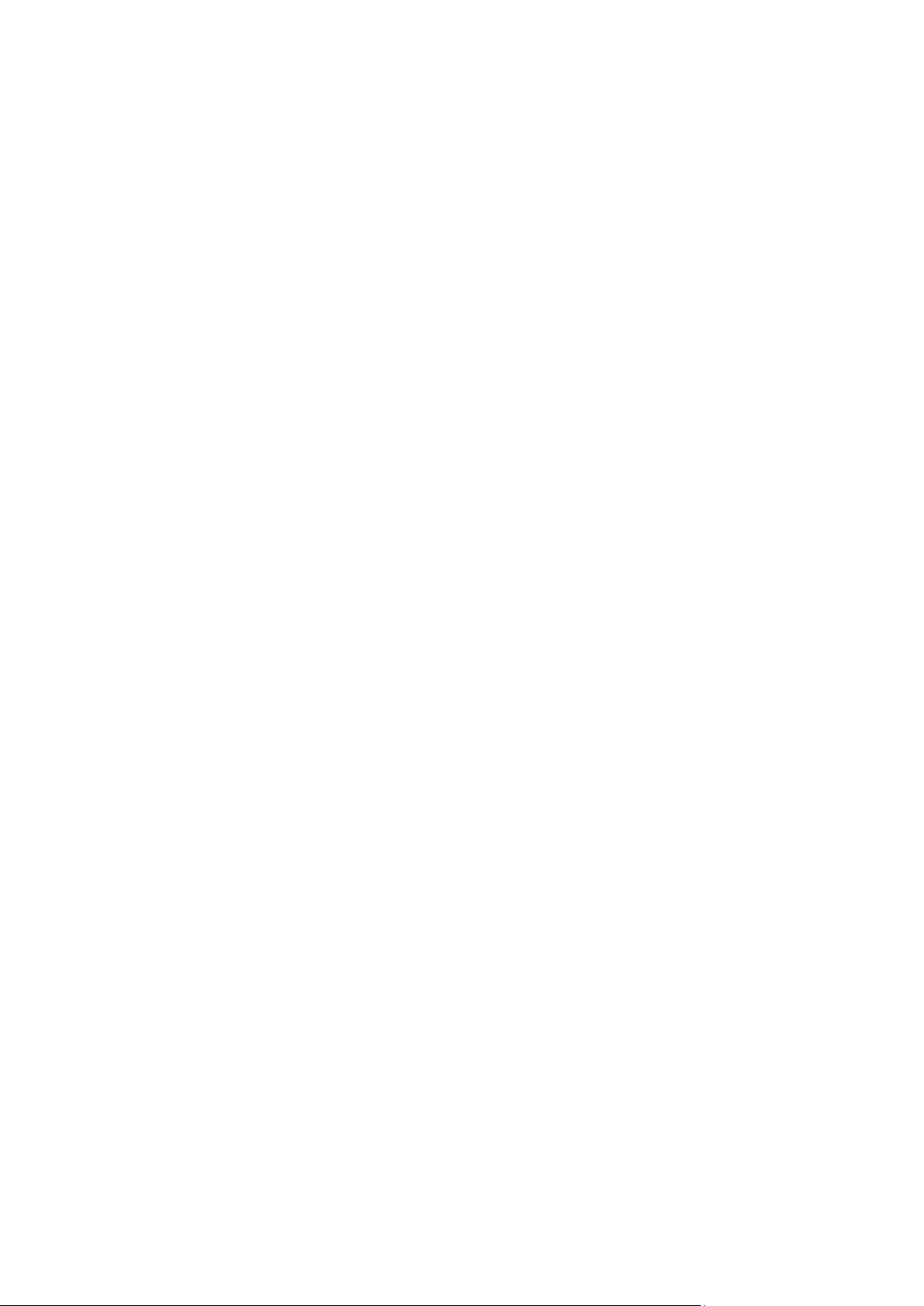
Contents
Skanne til hjemmekatalogen ..................................................................................................................................... 136
Angi skannealternativer ............................................................................................................................................... 137
Endre innstillingene for vanlig skanning ....................................................................................................... 137
Velge avanserte innstillinger .............................................................................................................................. 138
Justere oppsett ........................................................................................................................................................ 140
Velge lagringsalternativer ................................................................................................................................... 140
Bygge en skannejobb ............................................................................................................................................ 141
Skanne til en USB Flash-stasjon ............................................................................................................................... 142
Skanne til en e-postadresse ........................................................................................................................................ 143
Sende et skannet bilde til en e-postadresse ................................................................................................ 144
Angi e-postalternativer......................................................................................................................................... 145
Skanne til et bestemmelsessted ............................................................................................................................... 148
Sende et skannet bilde til et bestemmelsessted ....................................................................................... 148
8 Fakse 149
Konfigurere skriveren for faksing ............................................................................................................................. 150
Vanlig faksing ................................................................................................................................................................... 151
Glassplate................................................................................................................................................................... 151
Tosidigmater............................................................................................................................................................. 152
Sende en innebygd faks ............................................................................................................................................... 153
Grunnleggende faksinnstillinger ...................................................................................................................... 154
Velge faksalternativer ........................................................................................................................................... 158
Sende en serverfaks ....................................................................................................................................................... 166
Grunnleggende innstillinger for serverfakser .............................................................................................. 167
Velge alternativer for serverfaks ...................................................................................................................... 169
Sende en Internett-faks ...............................................................................................................................................
Grunnleggende innstillinger for Internett-fakser ...................................................................................... 172
Velge alternativer for Internett-faks .............................................................................................................. 174
Bygge en faksjobb .......................................................................................................................................................... 180
Sende en LAN-faks ......................................................................................................................................................... 181
Bruke adresseboken ....................................................................................................................................................... 183
Legge til en enkeltoppføring i adresseboken .............................................................................................. 183
Redigere en enkeltoppføring i adresseboken ............................................................................................. 183
Redigere eller slette favoritter i adresseboken for enheten ................................................................. 184
171
9 Vedlikehold 185
Generelle forholdsregler ............................................................................................................................................... 186
Rengjøre skriveren .......................................................................................................................................................... 187
Rengjøre glassplaten og materdekslet .......................................................................................................... 187
Rengjøre materullene i originalmateren ....................................................................................................... 188
Rengjøre andre skannelinse ............................................................................................................................... 189
Rengjøre utsiden av skriveren ............................................................................................................................ 191
Rengjøre skriveren inni ......................................................................................................................................... 192
Rutinemessig vedlikehold ............................................................................................................................................ 194
Bytte fargepulverkassettene .............................................................................................................................. 195
Bytte spillbeholderen for fargepulver ............................................................................................................ 196
Bytte trommelkassett ........................................................................................................................................... 199
Bytte rengjøringsfilten for overføringsbelte ................................................................................................ 201
6 Xerox
Brukerhåndbok
®
WorkCentre® 7800/7800i-serie flerfunksjonell fargeskriver
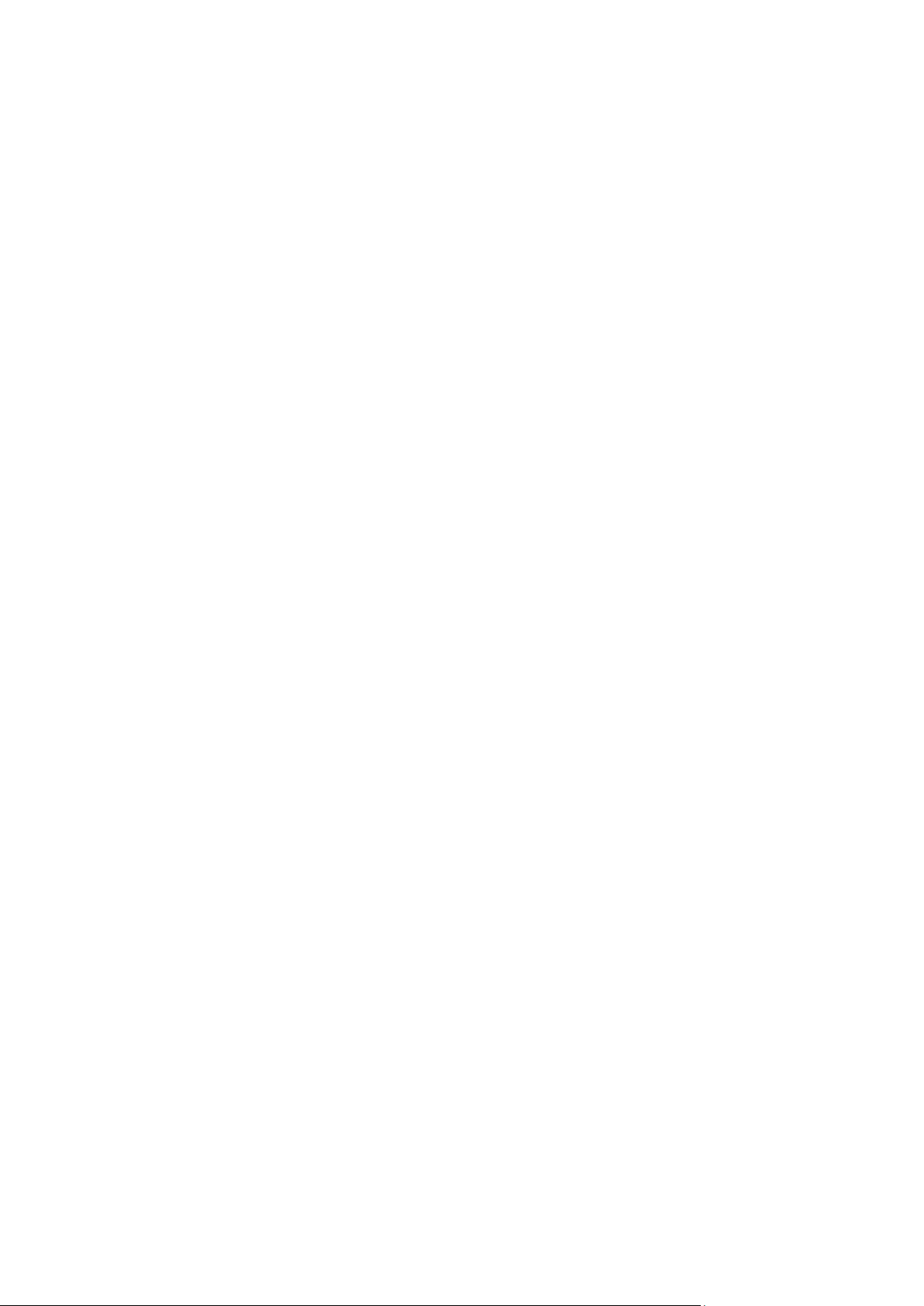
Contents
Bytte andre mottrykksoverføringsrull ............................................................................................................ 203
Tilbakestille telleverk for levetid for forbruksartikler ............................................................................... 206
Bytte stiftkassetter ................................................................................................................................................. 207
Tømme avfallsbeholderen for hulling ............................................................................................................ 215
Informasjon om fakturering og bruk ...................................................................................................................... 218
Bestille forbruksartikler ................................................................................................................................................. 219
Finne serienummeret ............................................................................................................................................ 219
Forbruksartikler ........................................................................................................................................................ 219
Artikler som må skiftes ved rutinemessig vedlikehold ............................................................................ 219
Andre forbr.artikler ................................................................................................................................................. 220
Når du bør bestille forbruksartikler .................................................................................................................. 220
Vise status for forbruksartiklene i skriveren ................................................................................................. 220
Resirkulere forbruksartikler ................................................................................................................................. 221
Flytte skriveren ................................................................................................................................................................. 222
10 Problemløsing 223
Generell feilsøking .......................................................................................................................................................... 224
Skriveren har to strømbrytere ............................................................................................................................ 224
Starte skriveren på nytt ........................................................................................................................................ 225
Skriveren slår seg ikke på ..................................................................................................................................... 225
Skriveren tilbakestilles eller slår seg av ofte ................................................................................................ 225
Utskriften tar for lang tid .................................................................................................................................... 226
Dokumentet skrives ikke ut ................................................................................................................................. 227
Dokumentet skrives ut fra feil magasin ........................................................................................................ 228
Skriveren lager uvanlige lyder ........................................................................................................................... 228
Problemer med automatisk tosidig utskrift .................................................................................................
Feil dato og klokkeslett ......................................................................................................................................... 229
Skannerfeil ................................................................................................................................................................. 229
Fastkjørt papir .................................................................................................................................................................. 230
Fjerne fastkjørt papir ............................................................................................................................................. 231
Avklare stopp i kontoretterbehandler LX ...................................................................................................... 243
Avklare stopp i den profesjonelle etterbehandleren ................................................................................ 245
Redusere risikoen for fastkjørt papir til et minimum ............................................................................... 255
Fjerning av fastkjørt papir .................................................................................................................................. 256
Avklare stopp i stifteren ....................................................................................................................................... 259
Avklare stopp i hullemaskinen ........................................................................................................................... 267
Problemer med utskriftskvaliteten .......................................................................................................................... 268
Kontrollere utskriftskvaliteten ........................................................................................................................... 269
Feilsøking av problemer med utskriftskvalitet ............................................................................................ 271
Problemer med å kopiere og skanne ...................................................................................................................... 276
Faksproblemer .................................................................................................................................................................. 277
Problemer med å sende fakser .......................................................................................................................... 278
Problemer med å motta fakser ......................................................................................................................... 279
Skrive ut faksrapporter ......................................................................................................................................... 279
Få hjelp ................................................................................................................................................................................ 280
Meldinger på kontrollpanelet ............................................................................................................................ 280
Bruke de integrerte verktøyene for problemløsing ................................................................................... 281
Mer informasjon ...................................................................................................................................................... 284
228
A Spesifikasjoner 285
Xerox
Brukerhåndbok
®
WorkCentre® 7800/7800i-serie flerfunksjonell fargeskriver 7
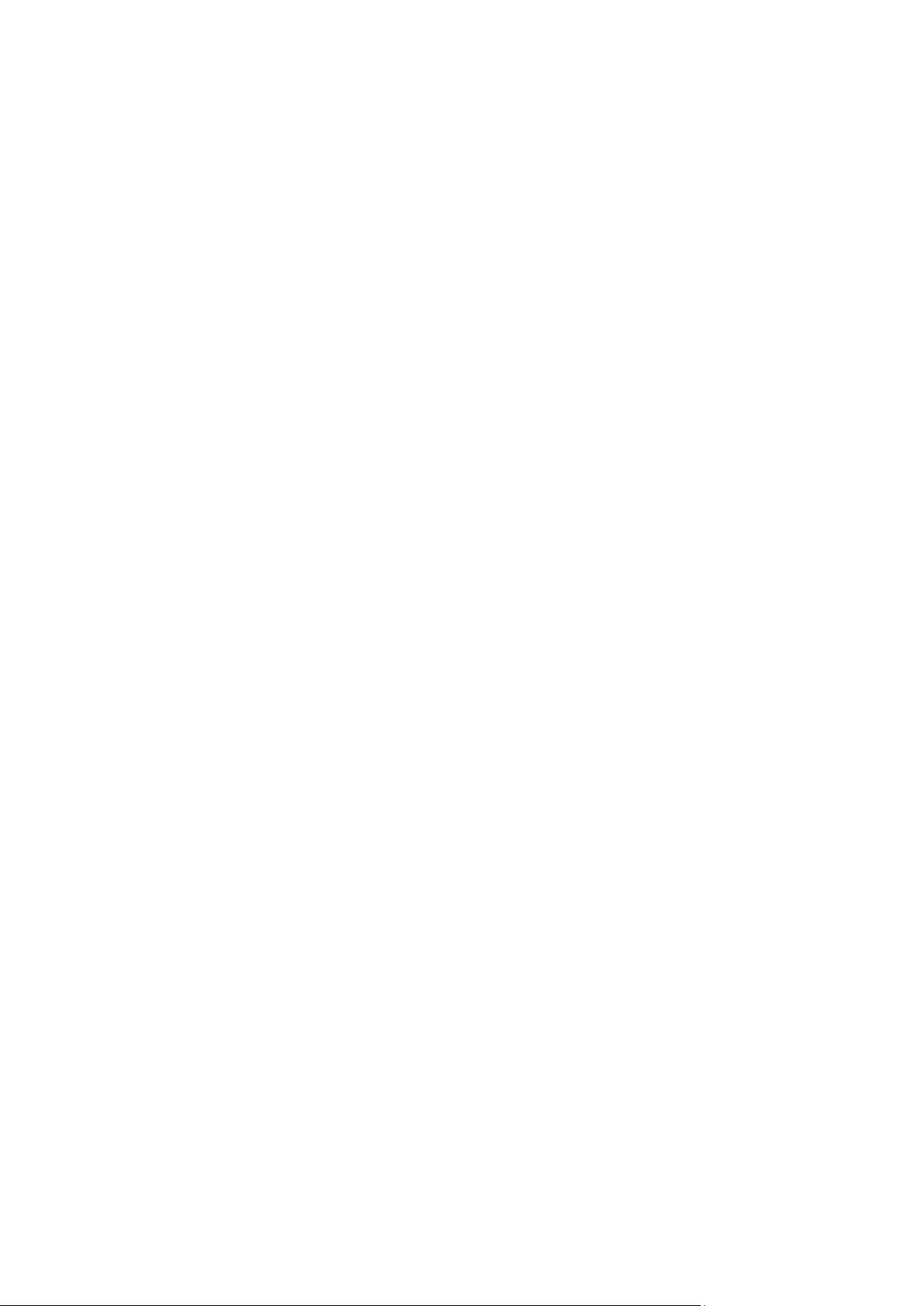
Contents
Skriverkonfigurasjoner og -alternativer ................................................................................................................. 286
Standardfunksjoner ............................................................................................................................................... 286
Tilgjengelige konfigurasjoner ............................................................................................................................ 287
Tilleggsutstyr og oppgraderinger .................................................................................................................... 287
Fysiske spesifikasjoner .................................................................................................................................................. 288
Basiskonfigurasjon ................................................................................................................................................. 288
Konfigurasjon med integrert etterbehandler ............................................................................................. 288
Konfigurasjon med kontoretterbehandler LX og heftemodul ............................................................. 288
Konfigurasjon med profesjonell etterbehandler ....................................................................................... 288
Konfigurasjon med profesjonell etterbehandler og stormagasin ...................................................... 288
Krav til frie avstander ............................................................................................................................................ 289
Miljøspesifikasjoner ....................................................................................................................................................... 291
Temperatur ............................................................................................................................................................... 291
Relativ luftfuktighet ............................................................................................................................................... 291
Høyde over havet .................................................................................................................................................... 291
Elektriske spesifikasjoner ............................................................................................................................................. 292
ENERGY STAR-kvalifisert produkt .................................................................................................................... 292
Tyskland - Blue Angel ............................................................................................................................................ 292
Resirkulere forbruksartikler ................................................................................................................................. 292
Ytelsesspesifikasjoner ................................................................................................................................................... 293
Utskriftsoppløsning ................................................................................................................................................ 293
Utskriftshastighet ................................................................................................................................................... 293
Kontaktinformasjon for HMS..................................................................................................................................... 294
B Godkjenning og sertifisering 295
Grunnleggende bestemmelser ..................................................................................................................................
United States (FCC Regulations) ..................................................................................................................... 296
Canada ........................................................................................................................................................................ 296
EU – radioforstyrrelse ........................................................................................................................................... 297
Miljøinformasjon om EU-avtale om bildebehandlingsutstyr (Lot 4) ................................................ 297
Tyskland ...................................................................................................................................................................... 299
Tyrkia, RoHS-forskrift ............................................................................................................................................ 299
Godkjenning og sertifisering for 2,4 GHz trådløs nettverksadapter ................................................. 299
Ozonutslipp ............................................................................................................................................................... 299
Bestemmelser for kopiering ........................................................................................................................................ 300
USA ............................................................................................................................................................................... 300
Canada ........................................................................................................................................................................ 301
Andre land ................................................................................................................................................................. 302
Bestemmelser for faksing ............................................................................................................................................ 303
USA ............................................................................................................................................................................... 303
Canada ........................................................................................................................................................................ 305
EU .................................................................................................................................................................................. 305
New Zealand ............................................................................................................................................................. 306
Produktsikkerhetssertifisering .................................................................................................................................... 307
Material Safety Data Sheets (HMS-datablader) ............................................................................................... 308
296
C Resirkulering og avfallshåndtering 309
Alle land .............................................................................................................................................................................. 310
Nord-Amerika ................................................................................................................................................................... 311
8 Xerox
Brukerhåndbok
®
WorkCentre® 7800/7800i-serie flerfunksjonell fargeskriver
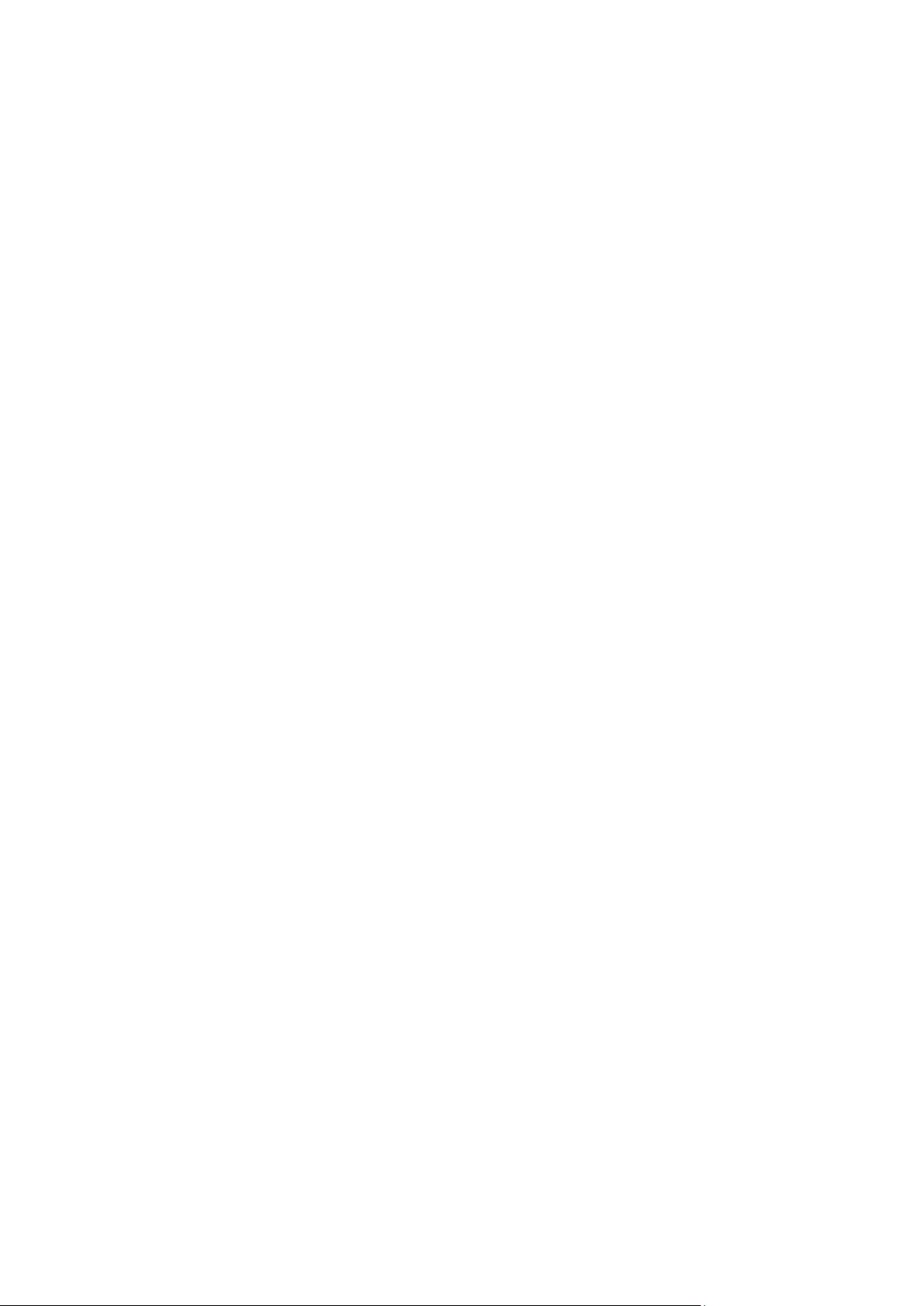
EU .......................................................................................................................................................................................... 312
Husholdninger .......................................................................................................................................................... 312
Bedrifter ...................................................................................................................................................................... 312
Innsamling og avfallshåndtering av utstyr og batterier ........................................................................ 313
Om batterisymbolet .............................................................................................................................................. 313
Fjerne batterier ........................................................................................................................................................ 313
Andre land ......................................................................................................................................................................... 314
Contents
Xerox
Brukerhåndbok
®
WorkCentre® 7800/7800i-serie flerfunksjonell fargeskriver 9
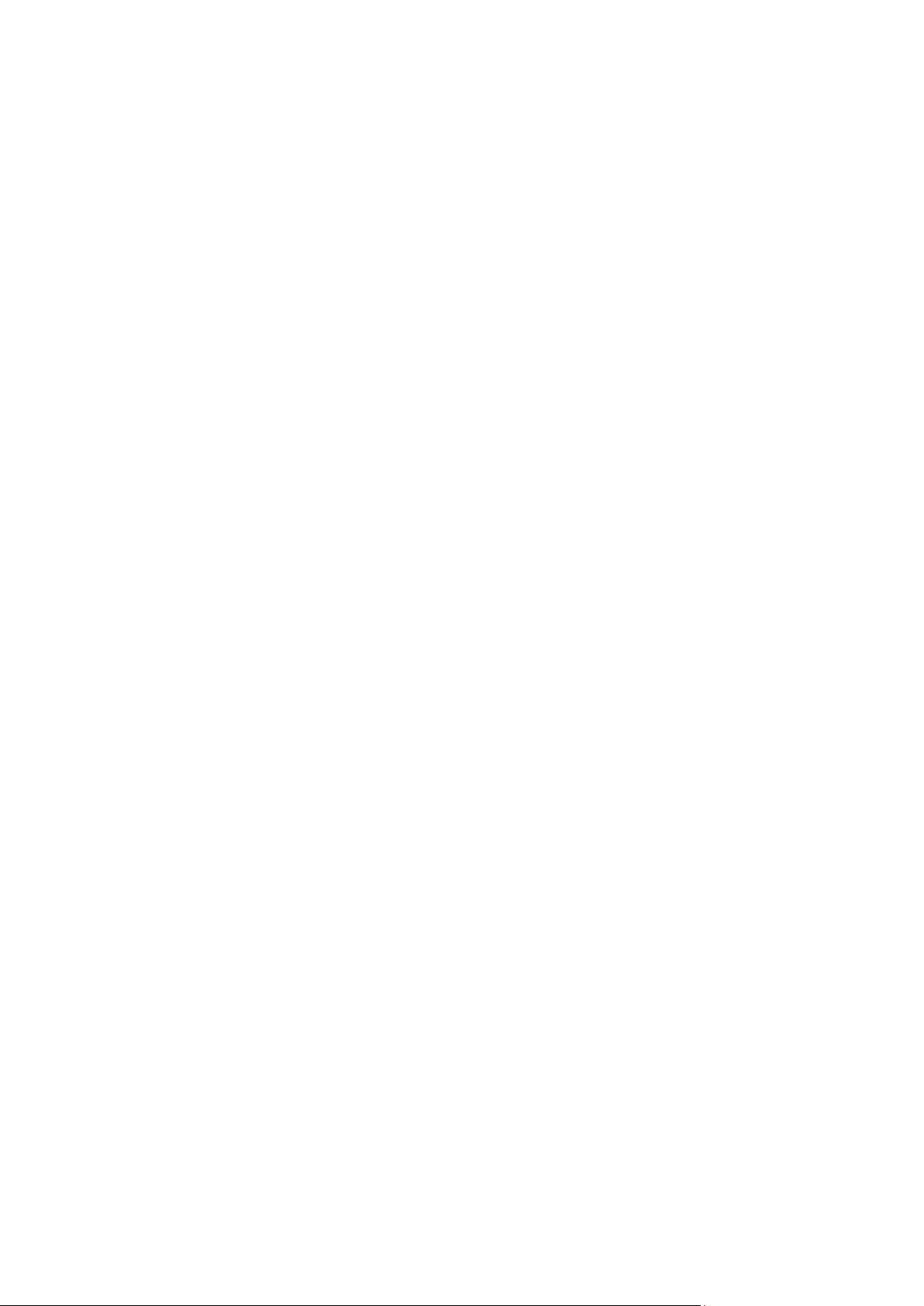
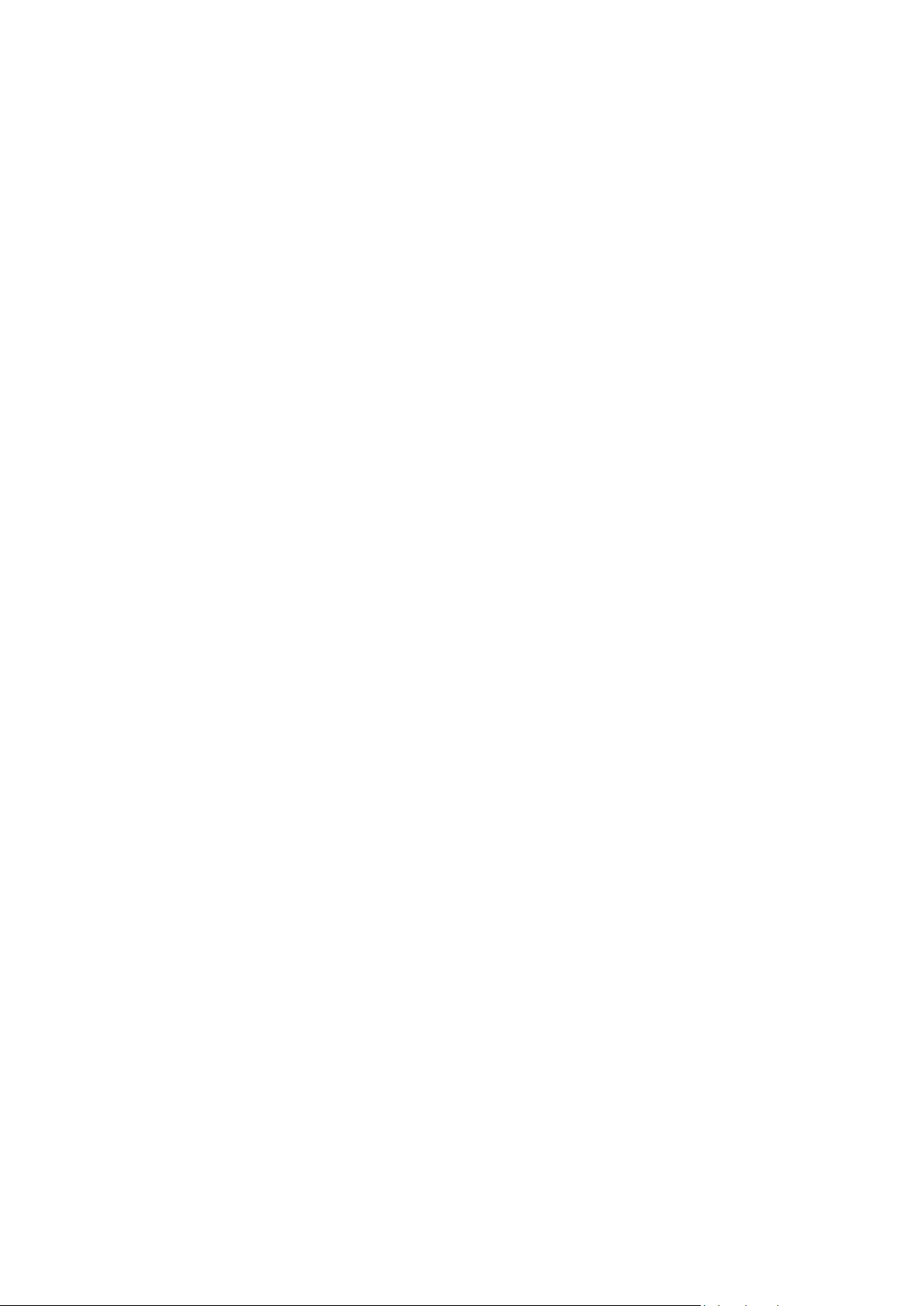
• Kontaktinformasjon for HMS .......................................................................................................................................... 19
1
Sikk
erhet
Dette kapitlet inneholder følgende:
• Merknader og sikkerhet ..................................................................................................................................................... 12
• Elektrisk sikkerhet ................................................................................................................................................................. 13
• Driftssikkerhet ........................................................................................................................................................................ 15
• Vedlikeholdssikkerhet ......................................................................................................................................................... 17
• Skriversymboler ..................................................................................................................................................................... 18
Skriveren og anbefalte forbruksartikler er utviklet og testet slik at de oppfyller strenge krav til
sikkerhet. Les informasjonen på de neste sidene nøye for å sikre at du bruker Xerox-skriveren på en
trygg måte.
®
Xerox
Brukerhåndbok
WorkCentre® 7800/7800i-serie flerfunksjonell fargeskriver 11
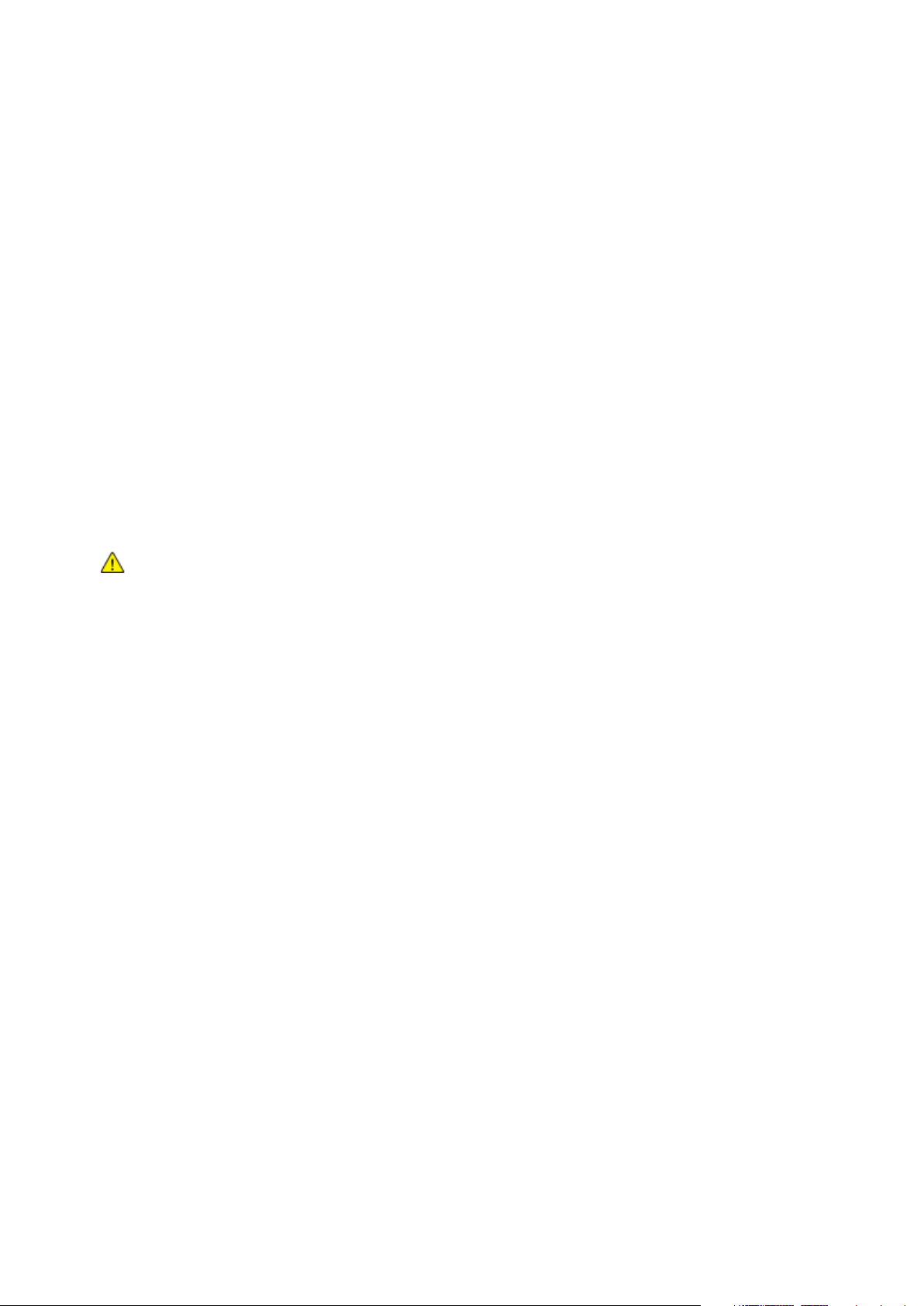
Sikkerhet
Merknader og sikkerhet
Les følgende instruksjoner nøye før du bruker skriveren. Referer til disse instruksjonene for å sikre at
du bruker skriveren på en trygg måte.
®
Xerox
Dette omfatter undersøkelser og godkjenning som er foretatt av uavhengige klassifiseringsorganer,
og samsvar med etablerte miljøstandarder.
Sikkerhets- og miljøtestingen av og ytelsen til dette produktet er bekreftet bare ved hjelp av
Xerox
-skriveren og forbruksartiklene er utviklet og testet for å oppfylle strenge krav til sikkerhet.
®
-materialer.
Merk: Uautoriserte endringer, som kan inkludere tilføying av nye funksjoner eller tilkopling av
eksterne enheter, kan påvirke produktets sertifisering. Kontakt Xerox-representanten hvis du vil vite
mer.
Generelle retningslinjer
ADVARSLER:
• Ikke skyv objekter inn i spor eller åpninger på skriveren. Berøring av et spenningspunkt eller
kortslutning av en del kan føre til brann eller elektrisk støt.
• Ikke fjern deksler eller beskyttelsesanordninger som er festet med skruer, med mindre du
installerer tilleggsutstyr og blir bedt om å gjøre det. Slå av skriveren når du utfører disse
installeringene. Trekk ut strømledningen når du fjerner deksler og beskyttelsesanordninger for å
installere valgfritt utstyr. Bortsett fra brukerinstallerbare alternativer er det bare serviceteknikere
Følgende er sikkerhetsrisikoer:
• Strømledningen er skadet eller frynset.
• Det er sølt væske i skriveren.
• Skriveren har vært i berøring med vann.
• Skriveren avgir røyk, eller overflaten er uvanlig varm.
• Skriveren avgir uvanlige lyder eller lukter.
• Skriveren forårsaker at en kretsbryter, sikring eller annen sikkerhetsenhet utløses.
Gjør følgende hvis noen av disse situasjonene oppstår:
1. Slå av skriveren umiddelbart.
2. Trekk strømledningen ut av veggkontakten.
3. Kontakt en autorisert servicetekniker.
som kan vedlikeholde og etterse deler bak disse dekslene.
12 Xerox
Brukerhåndbok
®
WorkCentre® 7800/7800i-serie flerfunksjonell fargeskriver

Sikkerhet
Elektrisk sikkerhet
Les følgende instruksjoner nøye før du bruker skriveren. Referer til disse instruksjonene for å sikre at
du bruker skriveren på en trygg måte.
®
Xerox
Dette omfatter undersøkelser og godkjenning som er foretatt av uavhengige klassifiseringsorganer,
og samsvar med etablerte miljøstandarder.
Sikkerhets- og miljøtestingen av og ytelsen til dette produktet er bekreftet bare ved hjelp av
Xerox
-skriveren og forbruksartiklene er utviklet og testet for å oppfylle strenge krav til sikkerhet.
®
-materialer.
Merk: Uautoriserte endringer, som kan inkludere tilføying av nye funksjoner eller tilkopling av
eksterne enheter, kan påvirke produktets sertifisering. Kontakt Xerox-representanten hvis du vil vite
mer.
Strømledning
• Bruk strømledningen som fulgte med skriveren.
• Sett strømledningen direkte inn i en riktig jordet veggkontakt. Kontroller at hver ende av
ledningen er satt godt inn. Hvis du ikke er sikker på om en kontakt er jordet, kontakter du en
elektriker.
• Du må aldri bruke en jordet overgang til å kople maskinen til en ujordet kontakt.
ADVARSEL: Sørg for at skriveren er riktig jordet, slik at du unngår fare for elektrisk støt. Elektriske
produkter kan være farlige hvis de misbrukes.
• Kontroller at skriveren er plugget inn i en kontakt med riktig spenning og strøm. Gå gjennom
skriverens elektriske spesifikasjoner med en elektriker om nødvendig.
• Ikke plasser skriveren slik at noen kan tråkke på strømledningen.
• Ikke plasser gjenstander oppå strømledningen.
• Bytt strømledningen hvis den har blitt slitt eller skadet.
• Ikke trekk ut eller sett inn strømledningen mens strømbryteren er i på-stilling.
• Du unngår elektrisk støt og skade på ledningen hvis du holder i støpslet når du trekker ut
strømledningen.
• Veggkontakten må være i nærheten av skriveren og lett tilgjengelig.
Strømledningen koples til skriveren på baksiden av skriveren. Hvis det er nødvendig å kople fra
strømmen til skriveren, trekker du strømledningen ut av veggkontakten. Se Slå skriveren på og av på
side 39 hvis du vil vite mer.
Xerox
Brukerhåndbok
®
WorkCentre® 7800/7800i-serie flerfunksjonell fargeskriver 13
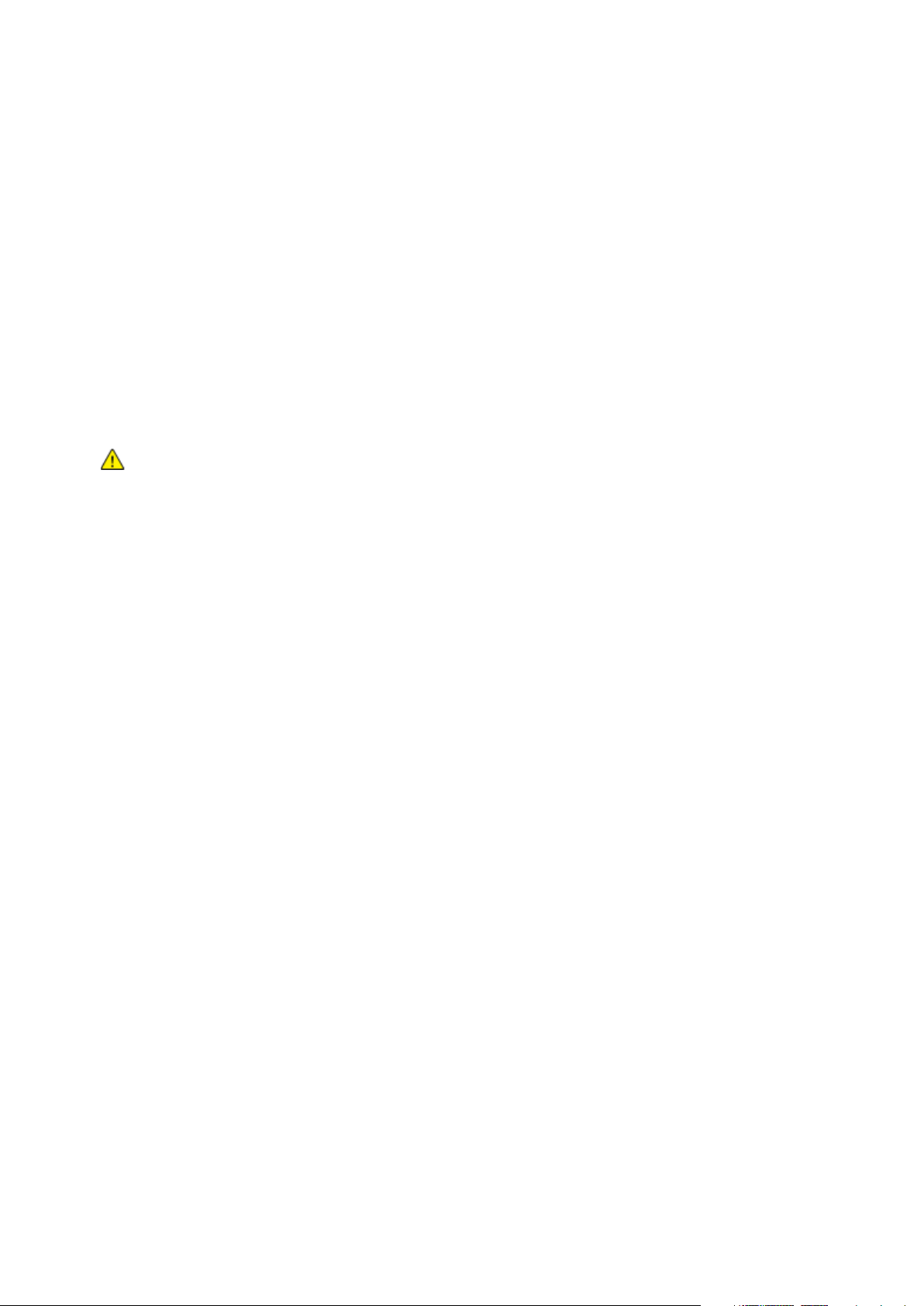
Sikkerhet
Nødavstenging
Hvis noen av følgende tilstander oppstår, må du slå av skriveren umiddelbart og kople
strømledningen fra den elektriske kontakten. Kontakt en autorisert Xerox-servicetekniker for å løse
problemet hvis:
• Utstyret avgir uvanlig lukt eller merkelige lyder.
• Strømledningen er skadet eller frynset.
• En kretsbryter, sikring eller annen sikkerhetsenhet er utløst.
• Det er sølt væske i skriveren.
• Skriveren har vært i berøring med vann.
• En del av skriveren er skadet.
Telefonledning
ADVARSEL: Bruk bare en telekommunikasjonsledning med AWG-nummer 26 (American Wire Gauge)
eller større for å redusere brannfaren.
14 Xerox
®
WorkCentre® 7800/7800i-serie flerfunksjonell fargeskriver
Brukerhåndbok
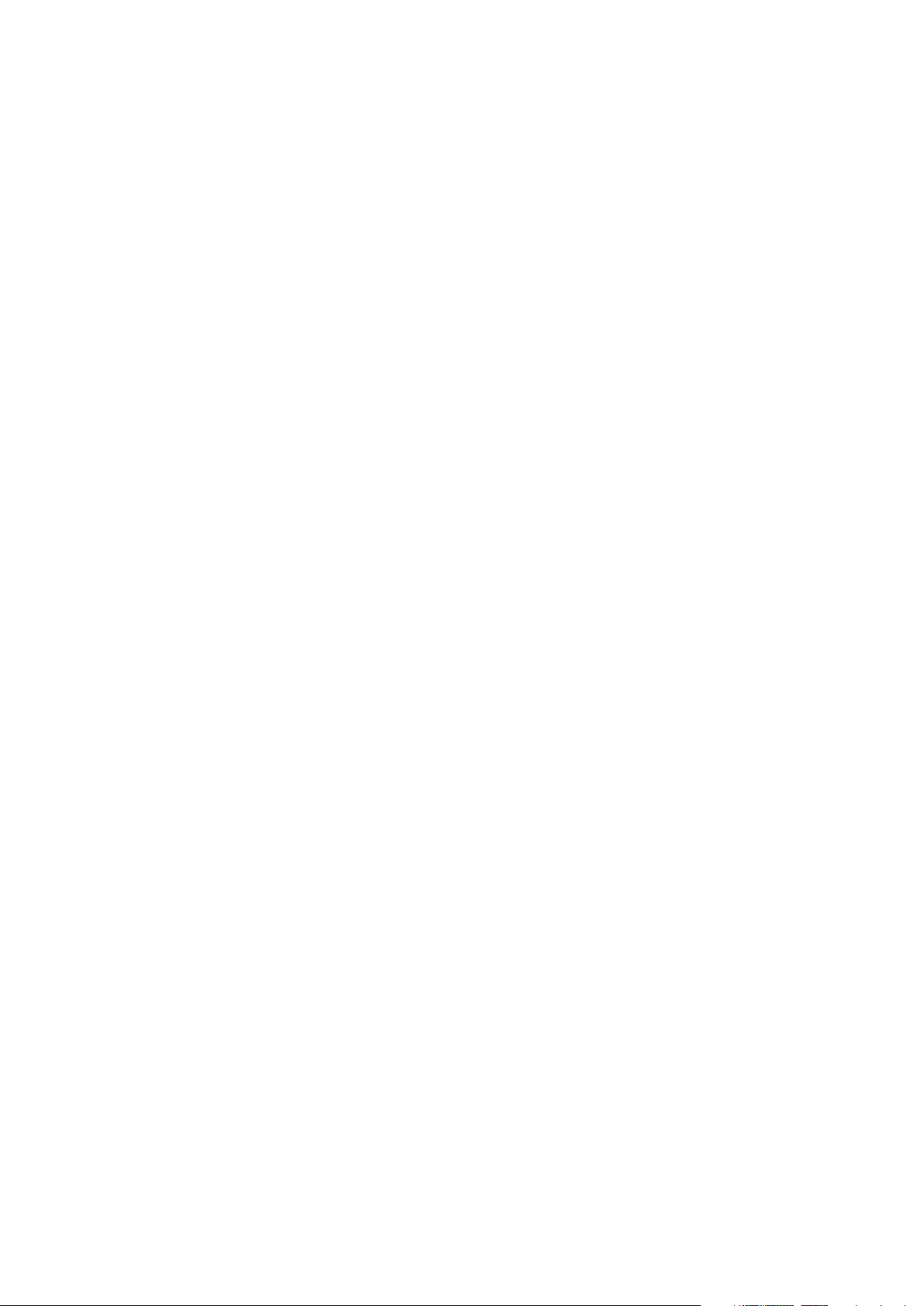
Sikkerhet
Driftssikkerhet
Skriveren og forbruksartiklene ble utviklet og testet for å oppfylle strenge krav til sikkerhet. Dette
omfatter undersøkelser og godkjenning som er foretatt av uavhengige klassifiseringsorganer, og
samsvar med etablerte miljøstandarder.
Studer de påfølgende retningslinjene for sikkerhet for å sikre at du bruker skriveren på en trygg måte.
Plassering av skriveren
• Sett skriveren på et jevnt underlag som ikke vibrerer, og som er sterkt nok til å tåle vekten av
skriveren. Se Fysiske spesifikasjoner på side 288 for å finne vekten for din skriverkonfigurasjon.
• Ikke blokker eller dekk til spor eller åpninger på skriveren. De sørger for ventilasjon og hindrer
overoppheting av skriveren.
• Plasser skriveren på et sted med tilstrekkelig plass for drift og vedlikehold.
• Plasser skriveren i et støvfritt område.
• Skriveren må ikke lagres eller brukes i svært varme, kalde eller fuktige omgivelser.
• Ikke plasser skriveren i nærheten av en varmekilde.
• Ikke plasser skriveren i direkte sollys, slik at du unngår skade på lysfølsomme komponenter.
• Ikke plasser skriveren på et sted der den utsettes for den kalde luftstrømmen fra et klimaanlegg.
• Ikke sett skriveren i et rom der det kan være vibrasjoner.
• Du oppnår best ytelse hvis du bruker skriveren på et sted som ligger i anbefalt høyde over havet
på side 291.
Retningslinjer for drift
• Ikke fjern papirmagasinet du valgte i skriverdriveren eller på kontrollpanelet, mens skriveren
skriver ut.
• Ikke åpne dørene mens utskrift pågår.
• Ikke flytt skriveren mens utskrift pågår.
• Hold hender, hår, slips og lignende borte fra utmatingsområdet og matevalsene.
• Deksler som må fjernes med verktøy, beskytter farlige områder i skriveren. Ikke fjern
beskyttelsesdekslene.
• Påse at høyre bakre deksel er satt på plass Åpne dette dekselet når skriveren koples til en
grensesnittkabel.
Xerox
Brukerhåndbok
®
WorkCentre® 7800/7800i-serie flerfunksjonell fargeskriver 15

Sikkerhet
Forbruksartikler
• Bruk forbruksartikler som er spesielt utviklet for skriveren. Bruk av uegnet materiell kan føre til
redusert ytelse og utgjøre en sikkerhetsrisiko.
• Følg alle advarsler og instruksjoner som er festet på eller leveres sammen med produktet,
tilleggsutstyret og forbruksartiklene.
• Oppbevar alle forbruksartikler i samsvar med instruksjonene på pakken eller esken.
• Alle forbruksartikler oppbevares utilgjengelig for barn.
• Forbruksartikler skal ikke brennes.
• Unngå at forbruksartikler kommer i kontakt med hud og øyne. Kontakt med øynene kan
forårsake irritasjon og betennelse. Ikke forsøk å demontere forbruksvarene. Det kan øke faren
for kontakt med hud eller øyne.
FORSIKTIG: Bruk av forbruksartikler som ikke er fra Xerox, anbefales ikke. Xerox-garantien,
serviceavtalen og Total Satisfaction Guarantee (Xerox Total Garanti) dekker ikke skader, feil eller
redusert ytelse som skyldes bruk av forbruksartikler fra andre enn Xerox, eller bruk av forbruksartikler
fra Xerox som ikke er beregnet for denne skriveren. Total Satisfaction Guarantee (Xerox Total
Garanti) er tilgjengelig i USA og Canada. Garantidekningen kan variere utenfor disse områdene.
Kontakt din lokale Xerox-representant hvis du vil vite mer.
Ozonutslipp
Denne skriveren genererer ozon under normal bruk. Det genererte ozonmengden avhenger av
kopieringsvolumet. Ozon er tyngre enn luft og genereres ikke i store nok mengder til å være skadelig.
Installer skriveren i et godt ventilert rom.
Hvis du vil ha mer informasjon for USA eller Canada, går du til www.xerox.com/environment. I andre
markeder må du kontakte din lokale Xerox-representant eller gå til
www.xerox.com/environment_europe.
16 Xerox
®
WorkCentre® 7800/7800i-serie flerfunksjonell fargeskriver
Brukerhåndbok
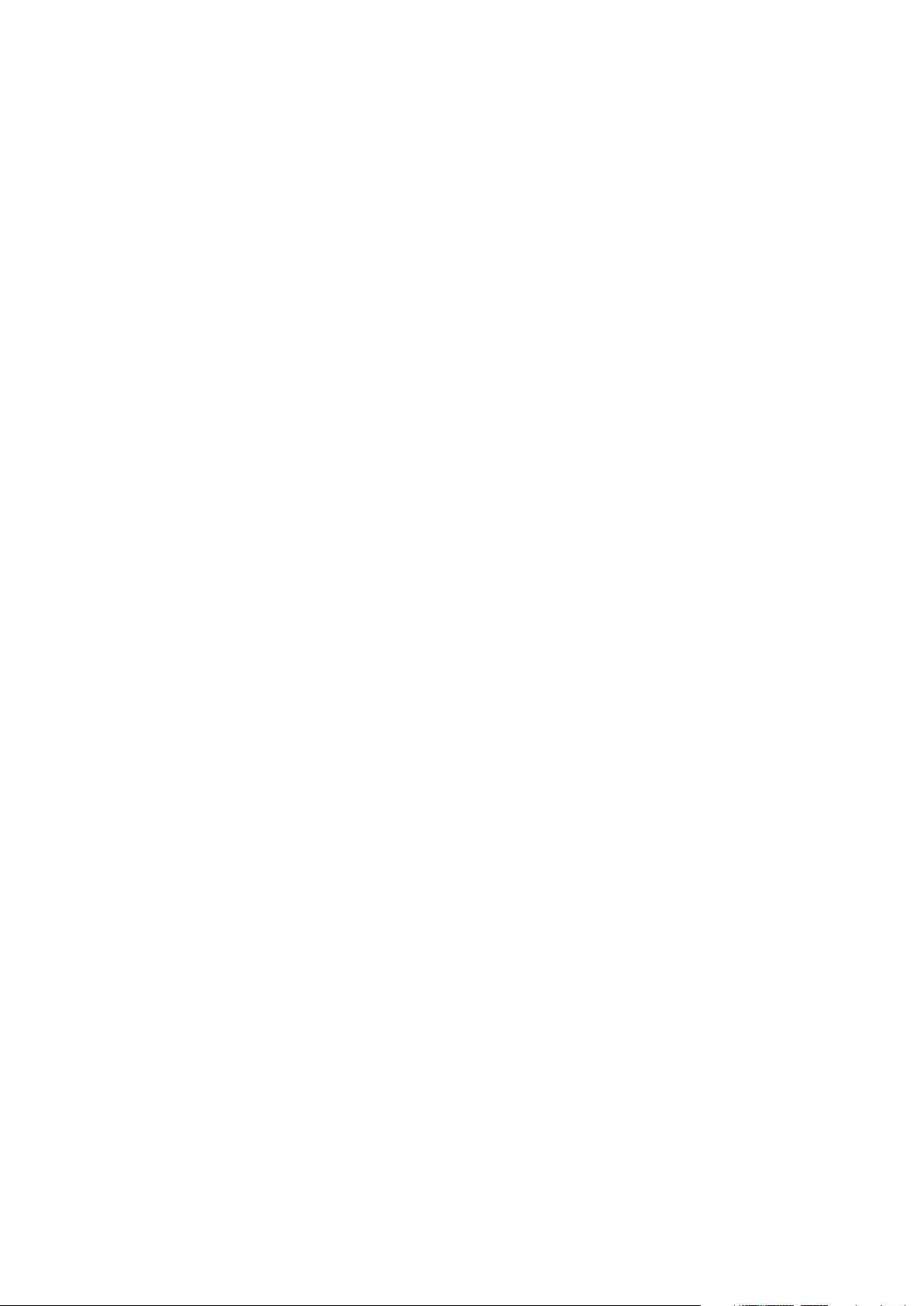
Sikkerhet
Vedlikeholdssikkerhet
• Ikke forsøk å utføre noe vedlikehold som ikke er spesielt beskrevet i dokumentasjonen som
følger med skriveren.
• Ikke bruk rengjøringsmidler på sprayboks. Bruk bare en tørr, lofri klut til rengjøring.
• Ikke brenn noen forbruksartikler eller artikler som må skiftes under rutinemessig vedlikehold.
Hvis du vil ha informasjon om resirkulering av forbruksartikler fra Xerox, går du til
www.xerox.com/gwa.
Xerox
Brukerhåndbok
®
WorkCentre® 7800/7800i-serie flerfunksjonell fargeskriver 17
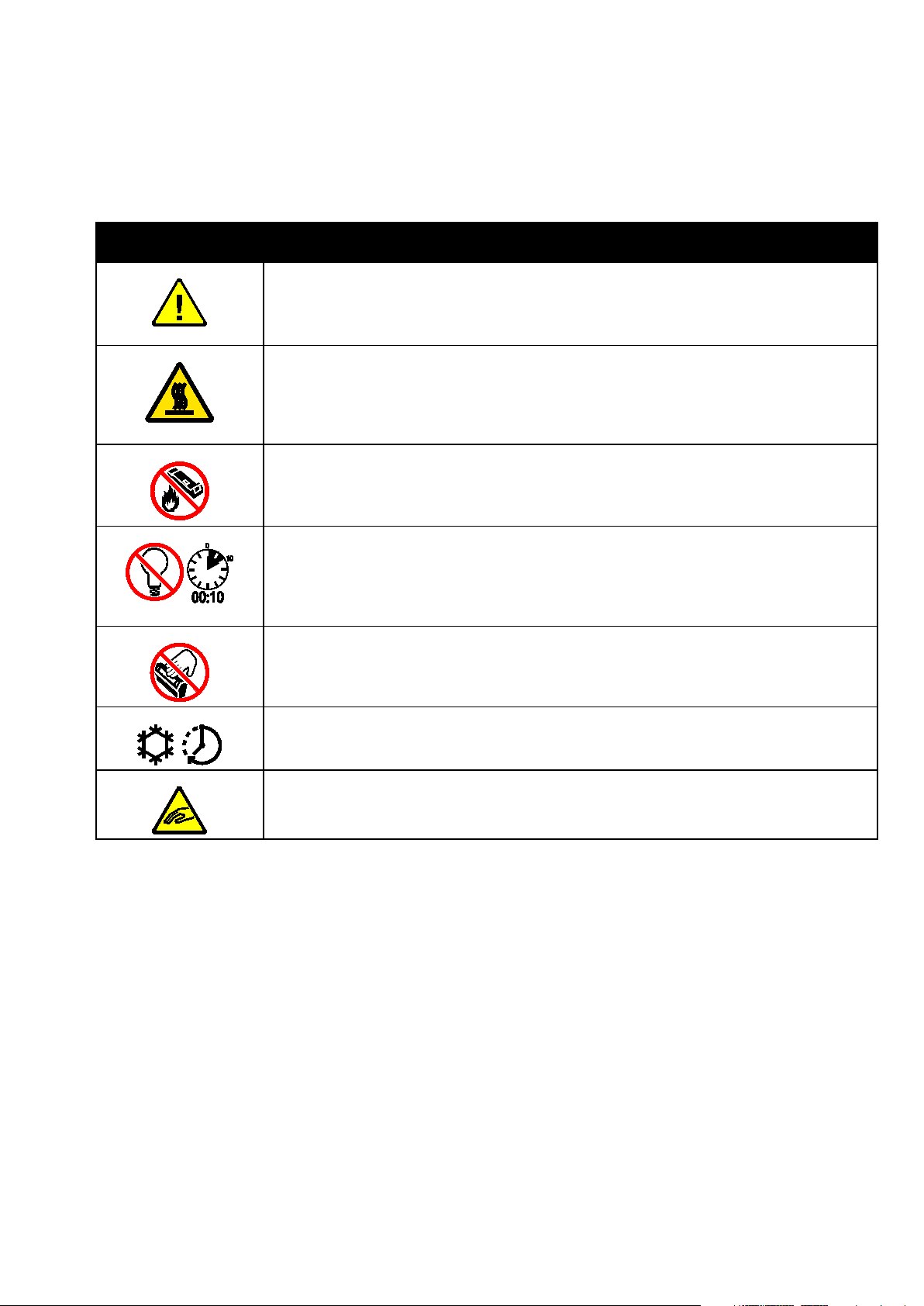
Sikkerhet
Skriversymboler
Symbol Beskrivelse
Advarsel eller forsiktighetsregel
Hvis du ignorerer denne advarselen, kan det føre til alvorlige personskader eller død.
Hvis du ignorerer denne forsiktighetsregelen, kan det føre til personskader eller skade på
eiendom.
Svært varm overflate på eller i skriveren. Vær forsiktig for å unngå at du skader deg.
Ikke brenn avfallsbeholderen.
Ikke utsett trommelkassetten for lys i mer enn 10 minutter.
Ikke berør trommelkassetten.
Varm overflate. Vent den angitte tiden før håndtering.
Advarsel:
Bevegelige deler. Vær forsiktig for å unngå at du skader deg.
18 Xerox
Brukerhåndbok
®
WorkCentre® 7800/7800i-serie flerfunksjonell fargeskriver
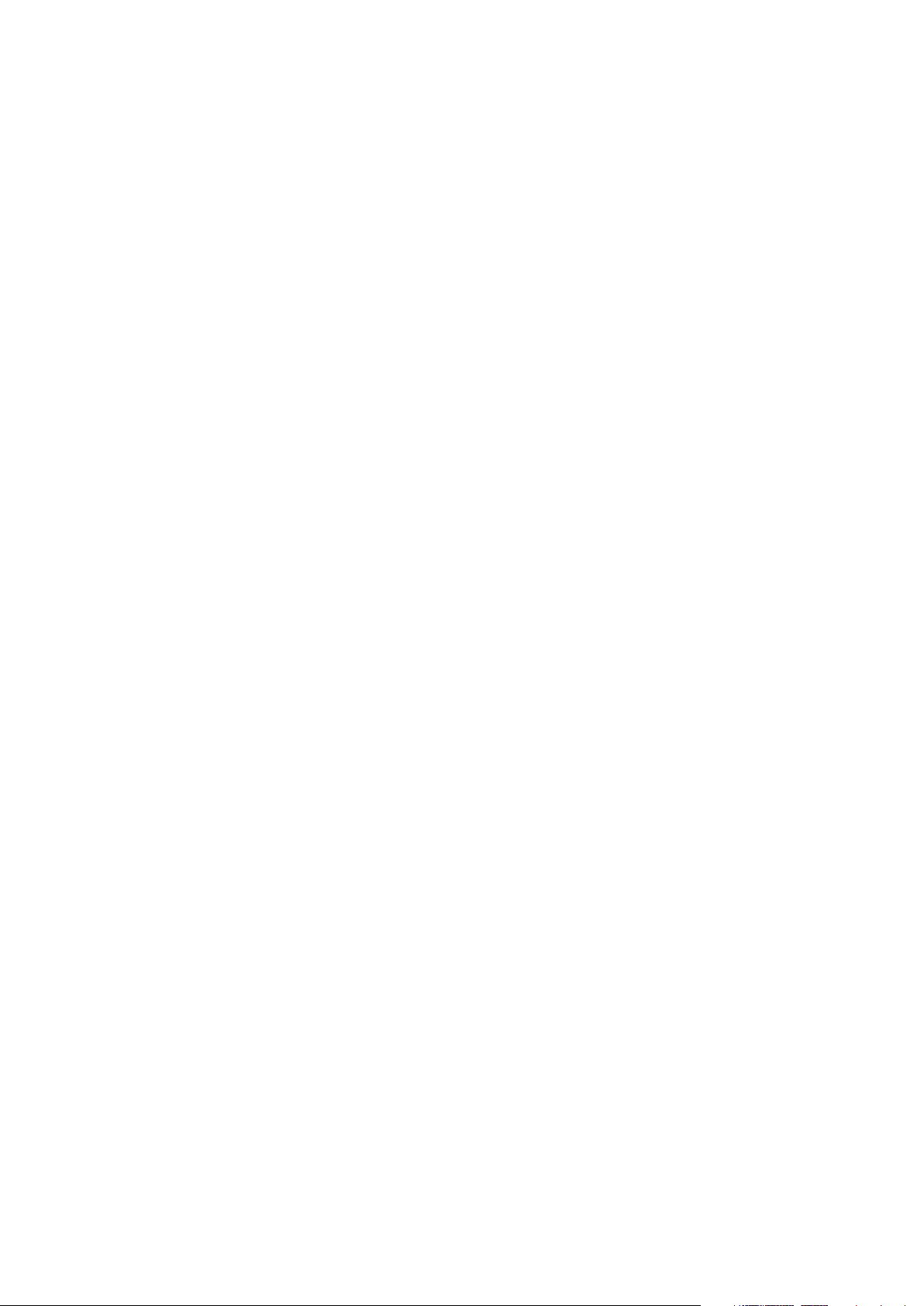
Sikkerhet
Kontaktinformasjon for HMS
Kontakt følgende kundehjelpelinjer hvis du vil vite mer om HMS i tilknytning til dette Xerox-produktet
og dets forbruksartikler:
USA: 1-800 828-6571
Canada: 1-800 828-6571
Europa: +44 1707 353 434
For mer informasjon i USA, gå til www.xerox.com/environment.
For produktsikkerhetsinformasjon i Europa, gå til www.xerox.com/environment_europe.
Xerox
Brukerhåndbok
®
WorkCentre® 7800/7800i-serie flerfunksjonell fargeskriver 19
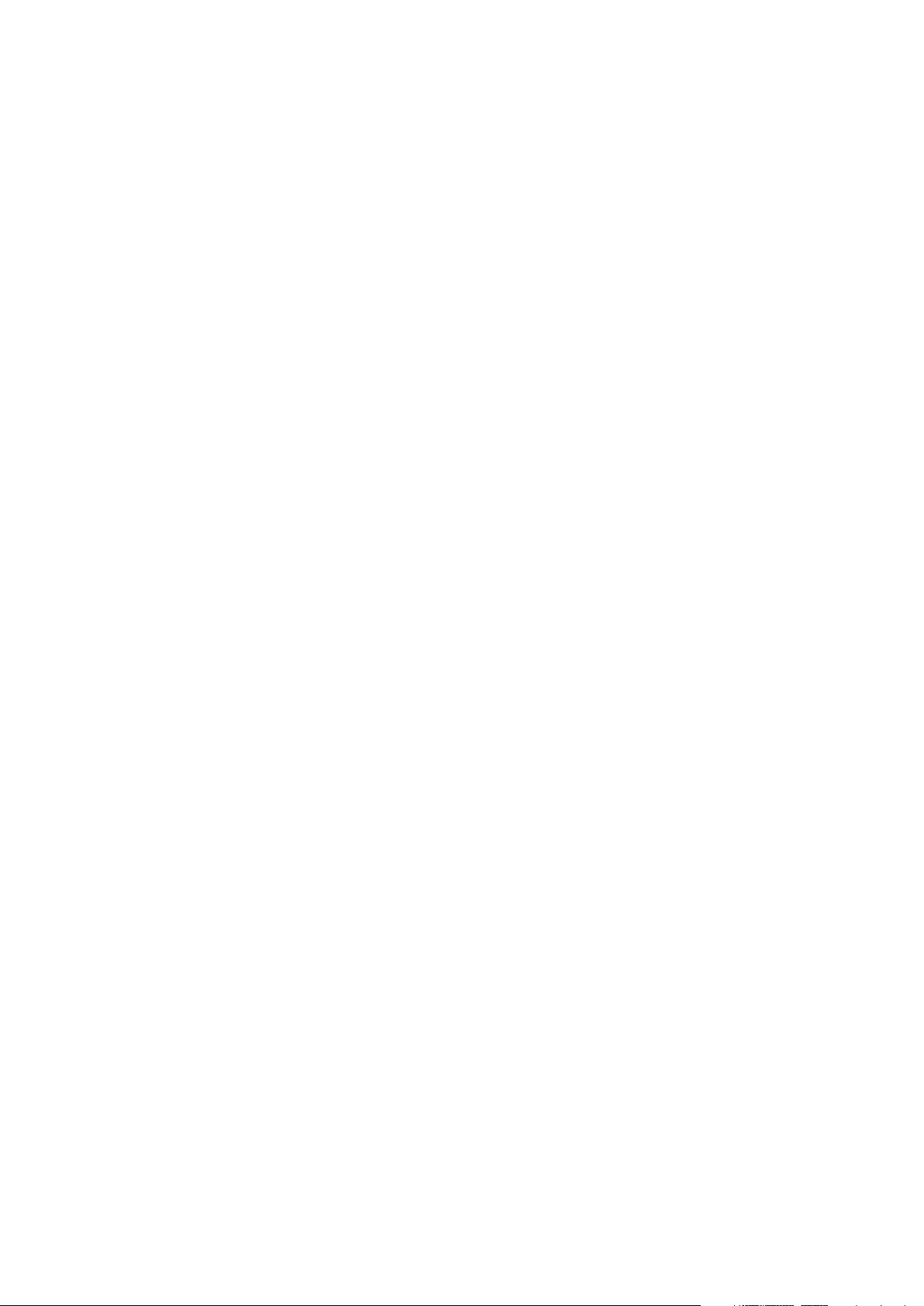
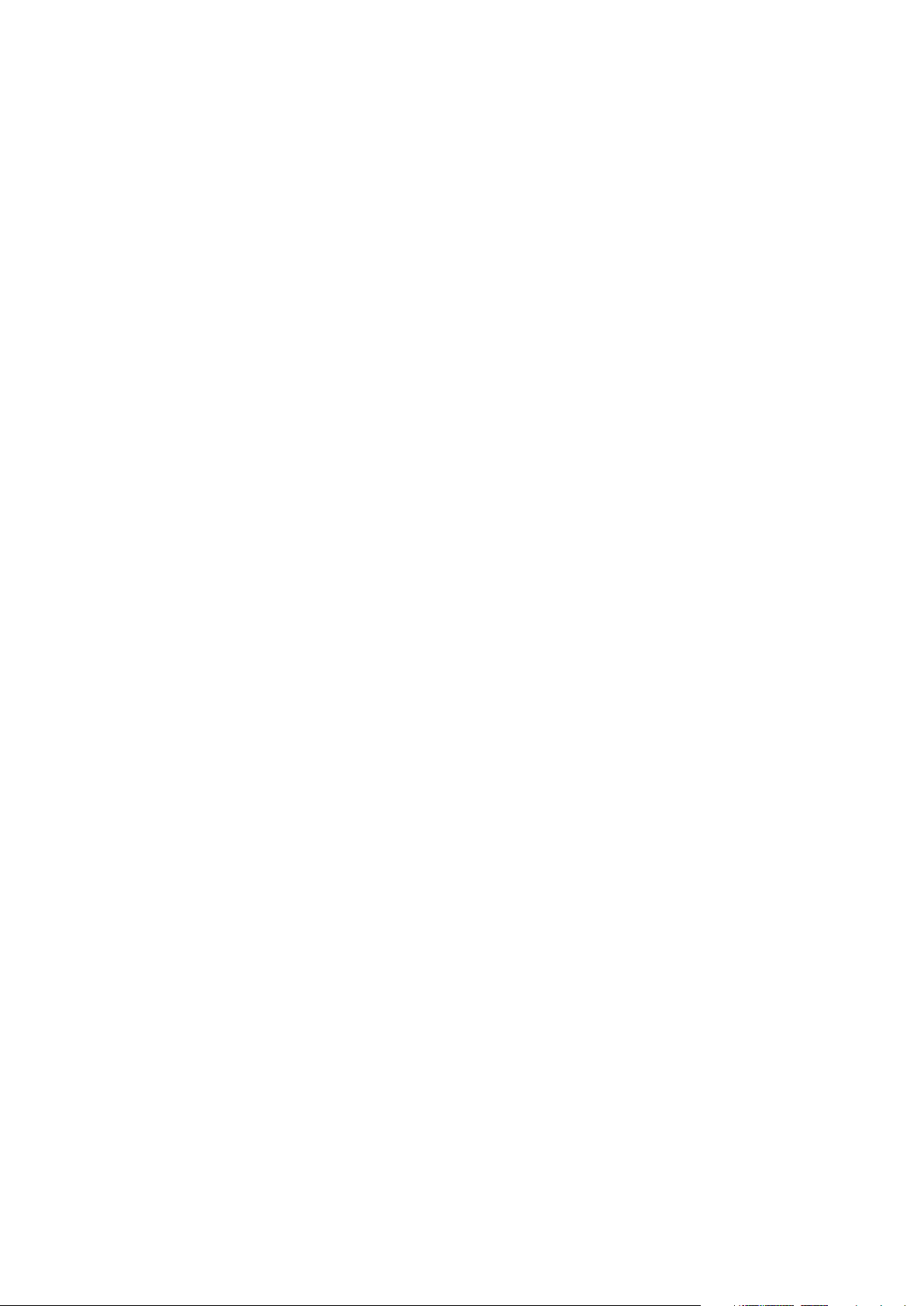
• Mer informasjon ................................................................................................................................................................... 34
2
Funksjoner
Dette kapitlet inneholder følgende:
• Skriverens deler ..................................................................................................................................................................... 22
• Informasjonssider ................................................................................................................................................................ 28
• Administrasjonsfunksjoner .............................................................................................................................................. 29
• Xerox ConnectKey-programmer .................................................................................................................................... 33
®
Xerox
Brukerhåndbok
WorkCentre® 7800/7800i-serie flerfunksjonell fargeskriver 21
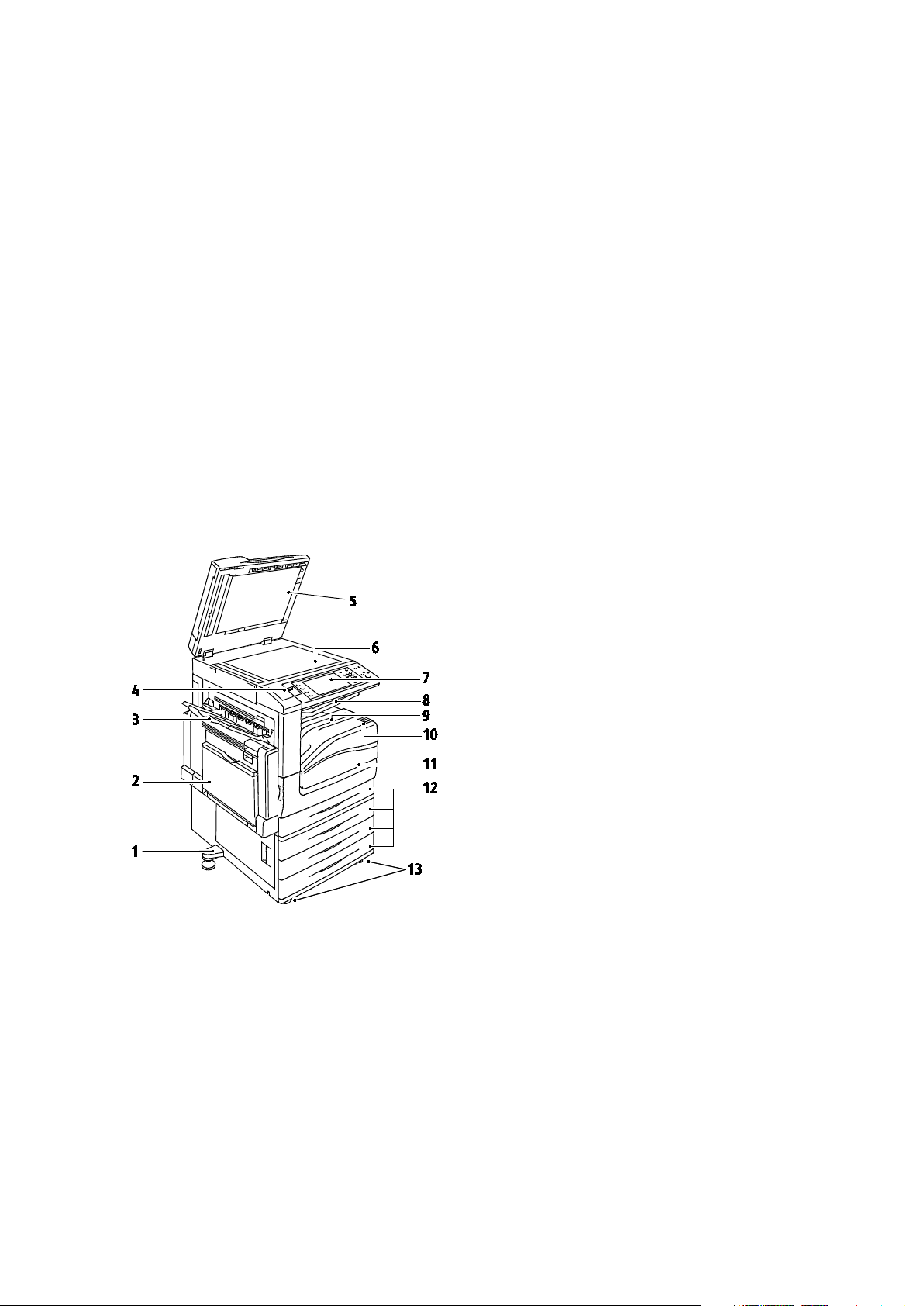
Funksjoner
• Trådløs nettverksadapter ................................................................................................................................................. 27
Skriverens deler
Denne delen inneholder følgende:
• Sett forfra og fra venstre side ......................................................................................................................................... 22
• Sett bakfra og fra venstre side ....................................................................................................................................... 23
• Innvendige deler .................................................................................................................................................................. 23
• Originalmater......................................................................................................................................................................... 24
• Kontrollpanel .......................................................................................................................................................................... 24
• Integrert kontoretterbehandler ..................................................................................................................................... 25
• Kontoretterbehandler LX .................................................................................................................................................. 26
• Profesjonell etterbehandler ............................................................................................................................................. 27
Sett forfra og fra venstre side
1. Justeringsfot
2. Mag. 5
3. Venstre mottaker
4. USB-port
5. Materdeksel
6. Glassplate
7. Kontrollpanel
8. Midtre mottaker
9. Nedre midtre mottaker
10. Sekundær av/på-knapp
11. Frontdør
12. Magasin 1 og valgfritt magasin 2–4
13. Hjul med lås
22 Xerox
Brukerhåndbok
®
WorkCentre® 7800/7800i-serie flerfunksjonell fargeskriver
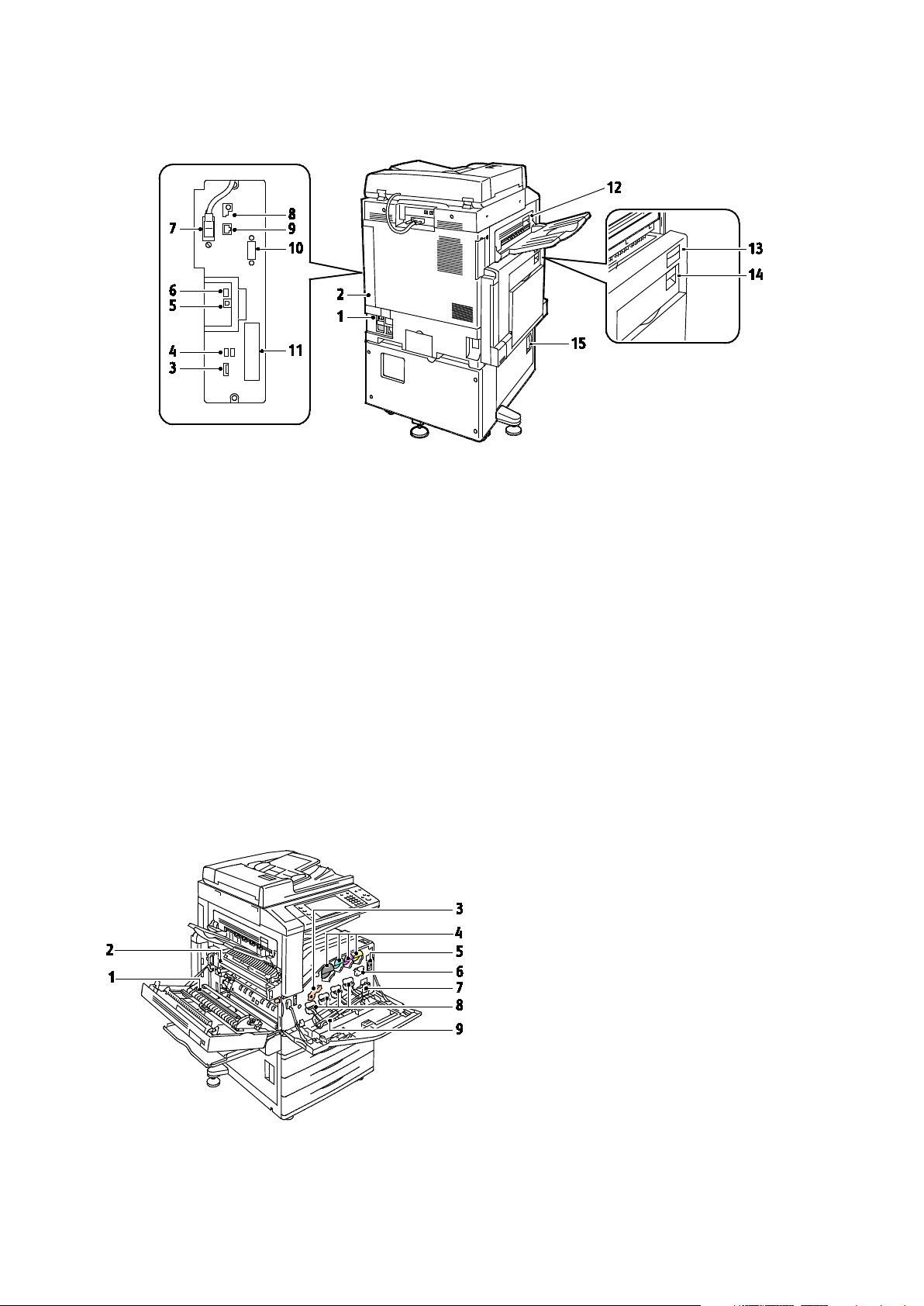
8. Port for USB-minne (kun for service)
Sett bakfra og fra venstre side
1. Overbelastningsbryter
2. Høyre bakre deksel
3. Kontakter for USB-minnekort
4. USB-port, type A
5. USB-port, type B
6. Statuslampe
7. Skanneledning på baksiden
Funksjoner
9. Ethernet-tilkopling
10. Eksternt grensesnitt
11. Fakskontakter (valgfrie)
12. Utløserhendel for dør D
13. Utløserhendel for dør A
14. Utløserhendel for dør B
15. Utløserhendel for dør C
Merk:
• Skannekabelen på baksiden finnes kun på utvalgte skrivermodeller.
• Påse at høyre bakre deksel er satt på plass Åpne dette dekselet når skriveren koples til en
grensesnittkabel.
Innvendige deler
1. Andre mottrykksoverføringsrull
2. Fikseringsmodul
3. Utløserhendel for trommelkassett
4. Fargepulverkassetter
5. Hovedstrømbryter
6. Rengjøringsfilt for overføringsbelte
7. Spillbeholder for fargepulver
8. Trommelkassetter
9. Deksel for trommelkassett
Xerox
Brukerhåndbok
®
WorkCentre® 7800/7800i-serie flerfunksjonell fargeskriver 23
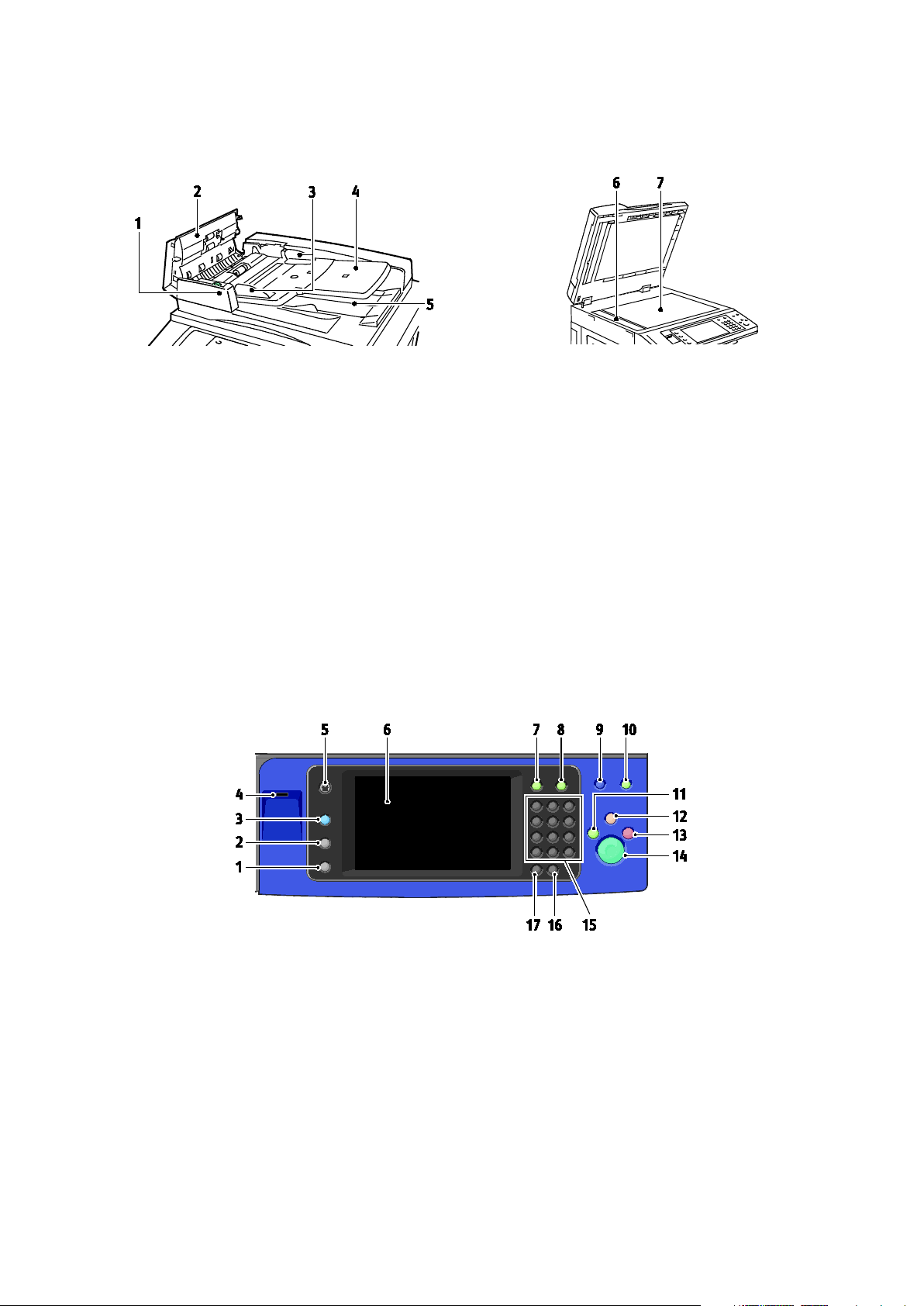
Funksjoner
Originalmater
1. Bekreftelseslampe
2. Toppdeksel
3. Originalstøtter
4. Originalmater
Kontrollpanel
5. Originalmottaker
6. Skanneglass
7. Glassplate
Kontrollpanelet består av berøringsskjermen, USB-port og knapper som du trykker på for å kontrollere
funksjonene som er tilgjengelige på skriveren. Kontrollpanelet brukes til følgende:
• Vise gjeldende driftsstatus for skriveren
• Gi tilgang til funksjoner for kopiering, utskrift, skanning og faksing
• Gi tilgang til informasjonssider
• Vise meldinger om at du må legge i papir, bytte forbruksartikler og avklare stopp
• Vise feil og advarsler
• Kople til en USB Flash-stasjon som brukes til skanning og utskrift
1. Maskinstatus – viser statusen til skriveren på skjermen.
2. Jobbstatus viser lister over de aktive og fullførte jobbene på skjermen.
3. Tjenester åpner den aktive tjenesten fra Jobbstatus- eller Maskinstatus-skjermen, eller en
forhåndsinnstilt tjeneste.
4. USB-port brukes til å kople til en USB Flash-stasjon som kan benyttes med funksjonene Skann til
USB og Skriv ut fra USB.
5. Startvindu for tjenester gir tilgang til skriverfunksjoner, for eksempel for kopiering, skanning og
faksing, på skjermen.
6. Berøringsskjerm viser informasjon og gir tilgang til skriverfunksjoner.
7. Logg på/av gir tilgang til passordbeskyttede funksjoner.
8. Hjelp viser informasjon om gjeldende valg på skjermen.
24 Xerox
Brukerhåndbok
®
WorkCentre® 7800/7800i-serie flerfunksjonell fargeskriver
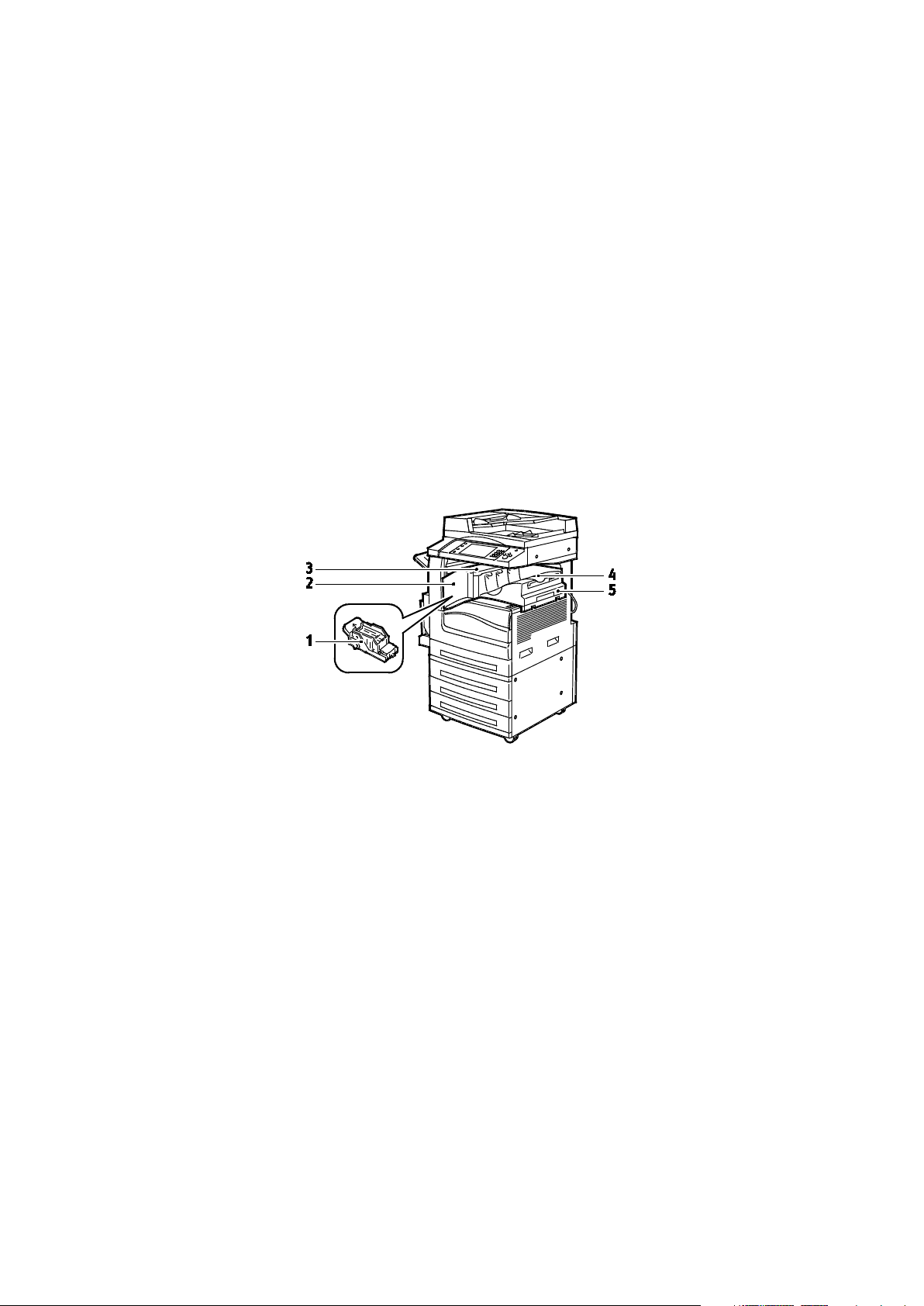
Funksjoner
9. Språk brukes til å endre språket på skjermen og tastaturinnstillingene.
10. Strømsparing brukes til å starte og avslutte modus for lavt strømforbruk.
11. Avbryt utskrift setter den pågående jobben på pause for å utføre en utskrifts-, kopierings- eller
faksjobb det haster mer med.
12. Slett alt sletter alle tidligere og endrede innstillinger for alternativet som er valgt. Trykk to
ganger for å tilbakestille alle funksjonene til standardinnstillingene og slette eksisterende
skannede filer.
13. Stopp stopper gjeldende jobb midlertidig. Følg instruksjonene på skjermen for å avbryte eller
gjenoppta jobben.
14. Start starter valgt kopieringsjobb, skannejobb, faksjobb eller Skriv ut fra-jobb, for eksempel Skriv
ut fra USB.
15. Alfanumerisk tastatur – skriv inn alfanumerisk informasjon.
16. C (Slett) – sletter tallverdier eller det siste sifferet som er angitt med de alfanumeriske tastene.
17. Oppringingspause setter inn en pause i et telefonnummer når en faks overføres.
Integrert kontoretterbehandler
1. Stiftkassett
2. Frontdør på etterbehandler
3. Toppdeksel på etterbehandler
4. Midtre mottaker
5. Integrert kontoretterbehandler
Xerox
®
WorkCentre® 7800/7800i-serie flerfunksjonell fargeskriver 25
Brukerhåndbok
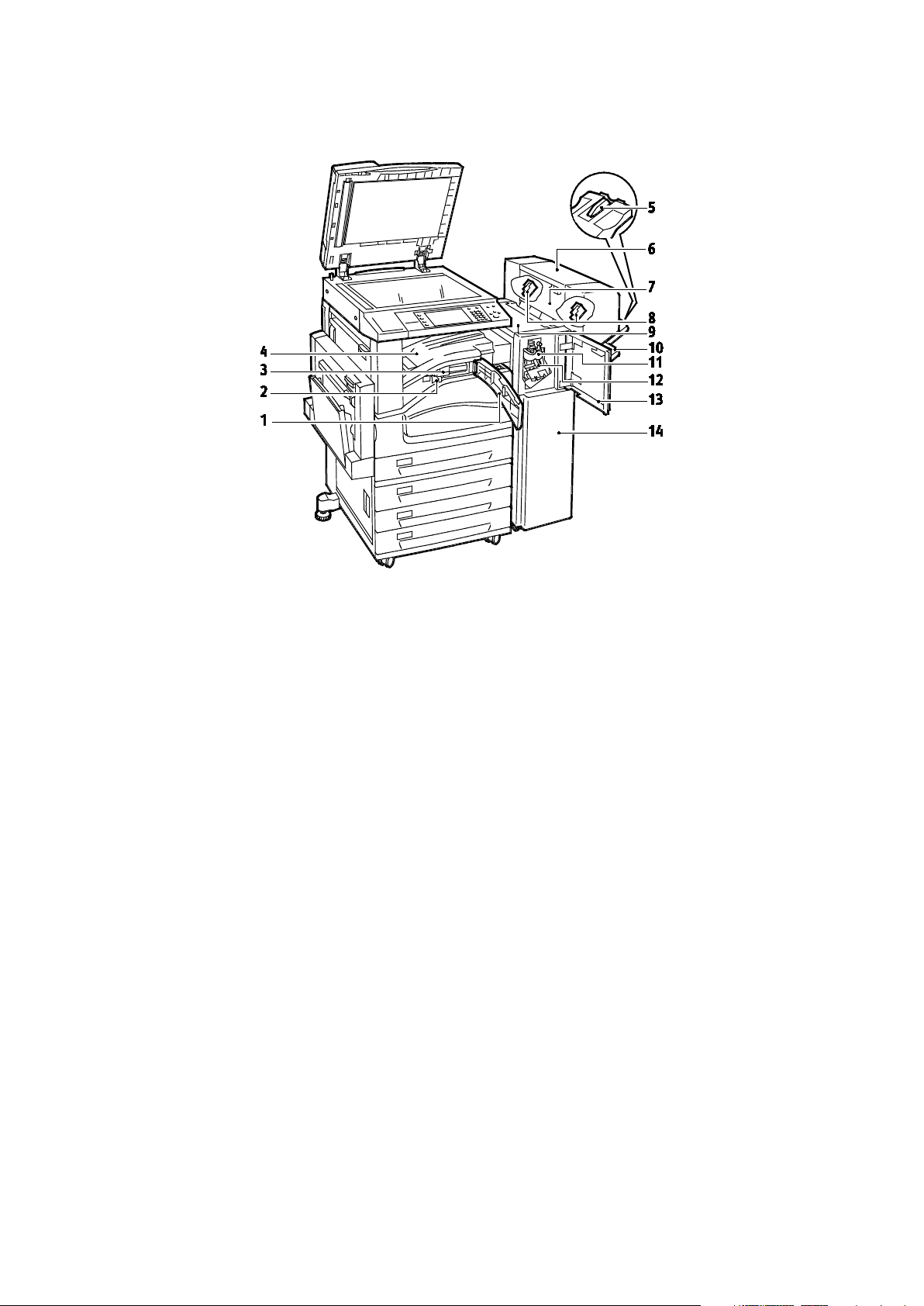
Funksjoner
Kontoretterbehandler LX
1. Frontdeksel for transport
2. Avfallsbeholder for hulling (valgfri)
3. Hullemaskin (valgfri)
4. Midtre mottaker
5. Forlenger for høyre mottaker
6. Heftemodul (valgfri)
7. Sidedeksel for heftemodul (valgfri)
8. Stiftkassett for heftemodul (valgfri)
9. Toppdeksel på etterbehandler
10. Høyre mottaker
11. Bretteenhet (valgfri)
12. Stiftkassett
13. Frontdeksel på etterbehandler
14. Kontoretterbehandler LX
26 Xerox
Brukerhåndbok
®
WorkCentre® 7800/7800i-serie flerfunksjonell fargeskriver
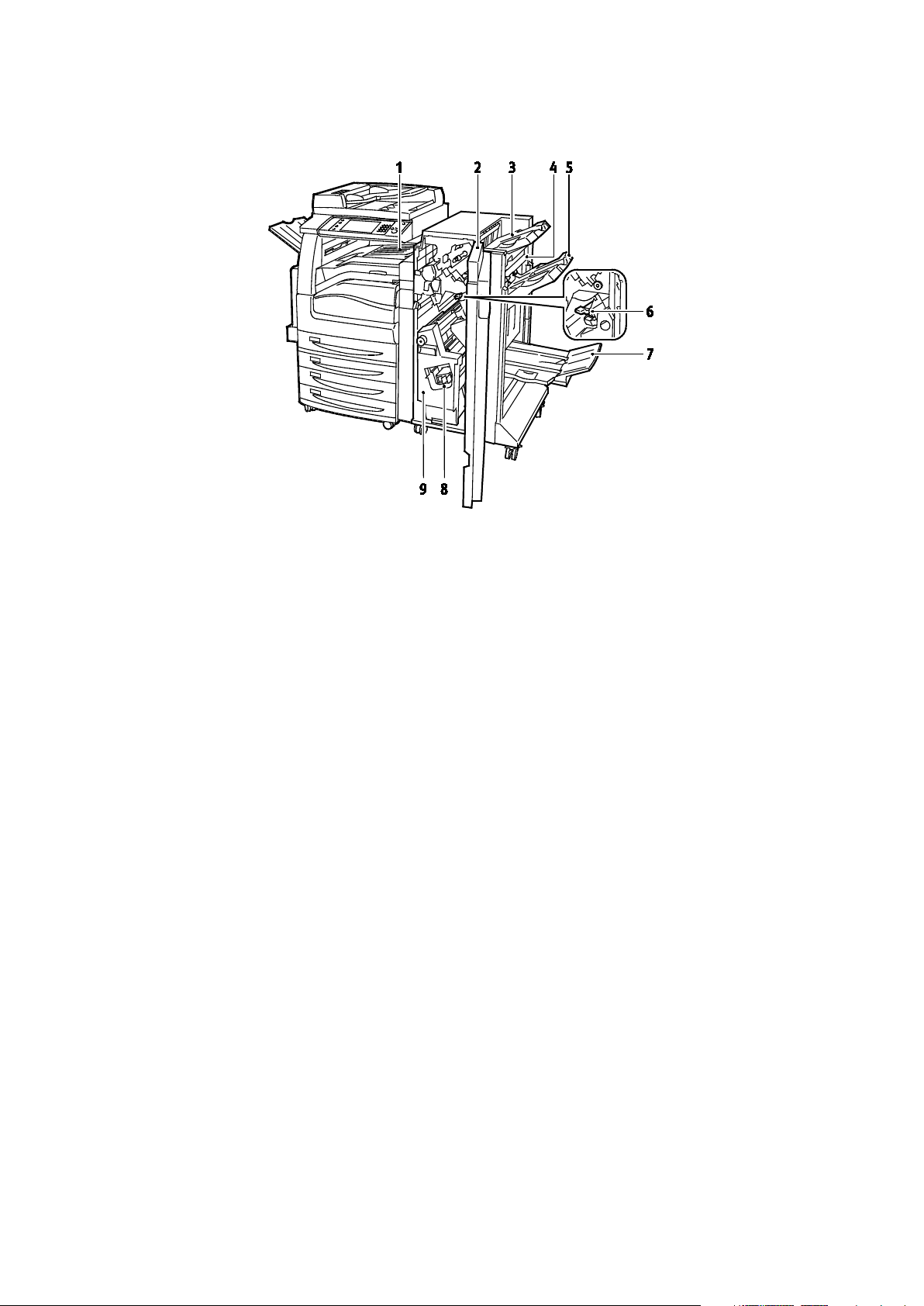
5. Midtre mottaker til høyre
Profesjonell etterbehandler
Funksjoner
1. Midtre mottaker
2. Frontdeksel på etterbehandler
3. Øvre mottaker til høyre
4. Utmatingsdeksel
6. Stiftkassett
7. Heftemottaker
8. Heftestifter
9. Heftemodul
Trådløs nettverksadapter
Den trådløse nettverksadapteren er en USB-enhet som overfører data mellom skriveren og et
trådløst, lokalt nettverk (LAN). Den trådløse nettverksadapteren støtter vanlige trådløse
sikkerhetsprotokoller som WEP, WPA, WPA2 og 802.1X standard, portbasert styring av
nettverkstilgang.
Med den trådløse nettverksadapteren kan flere brukere på et LAN skrive til og skanne fra
®
Xerox
-skrivere. Den trådløse nettverkadapteren støtter også skrivere med nettverksskanning og faks.
Xerox
Brukerhåndbok
®
WorkCentre® 7800/7800i-serie flerfunksjonell fargeskriver 27
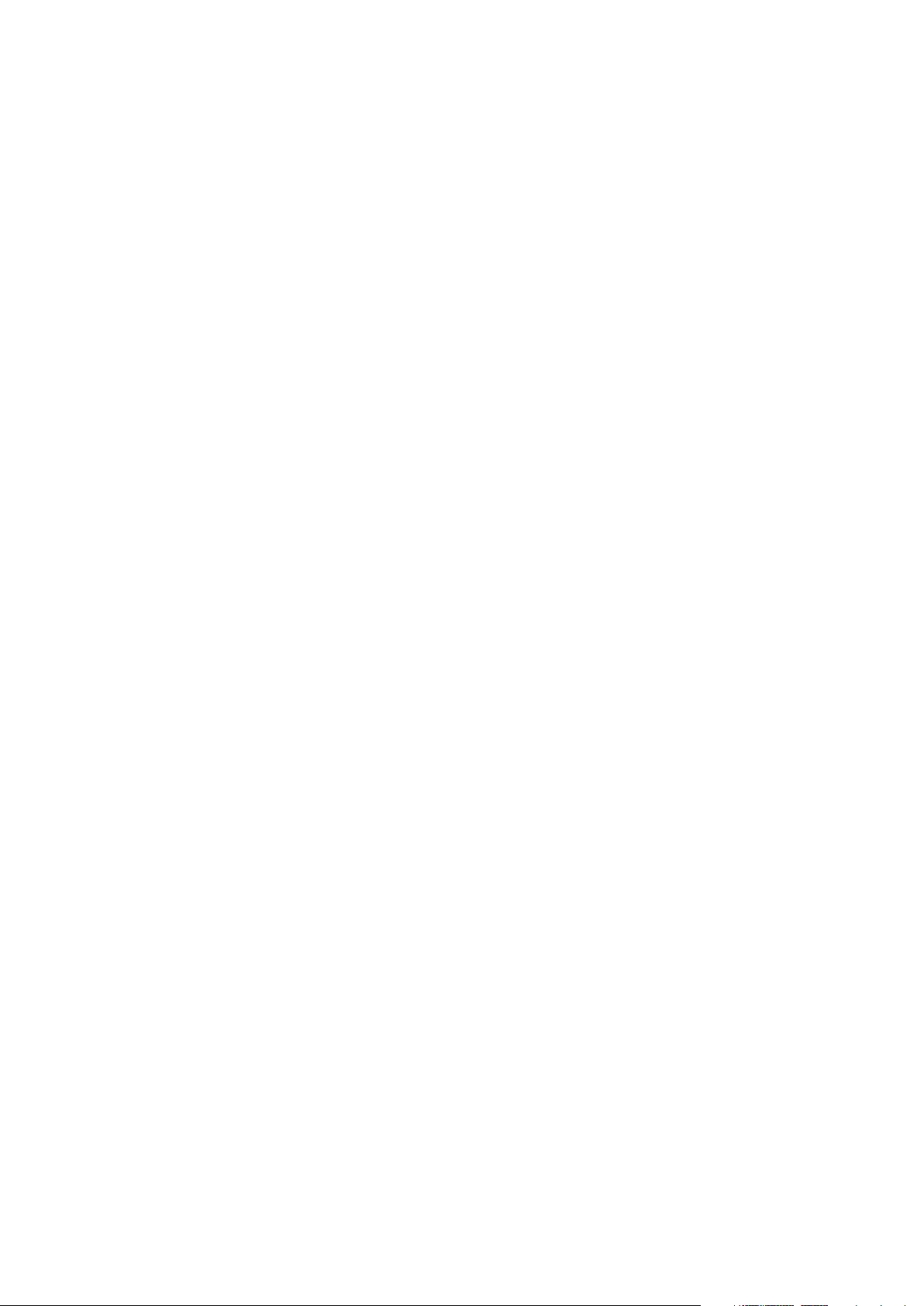
Funksjoner
Informasjonssider
Skriveren har informasjonssider som kan skrives ut, lagret på den interne harddisken.
Informasjonssider inneholder konfigurasjons- og skriftinformasjon, demonstrasjonssider og mer.
1. Trykk på tasten Maskinstatus på skriverens kontrollpanel.
2. Trykk på Informasjonssider i kategorien Maskininformasjon og deretter på ønsket
informasjonsside.
3. Trykk på Skriv ut.
Merk: Informasjonssider kan også skrives ut fra Xerox® CentreWare® Internet Services.
Skrive ut en konfigurasjonsrapport
1. Trykk på tasten Maskinstatus på skriverens kontrollpanel.
2. Trykk på Informasjonssider > Konfigurasjonsrapport > Skriv ut i kategorien
Maskininformasjon.
3. Trykk på Lukk når rapporten er skrevet ut.
28 Xerox
Brukerhåndbok
®
WorkCentre® 7800/7800i-serie flerfunksjonell fargeskriver
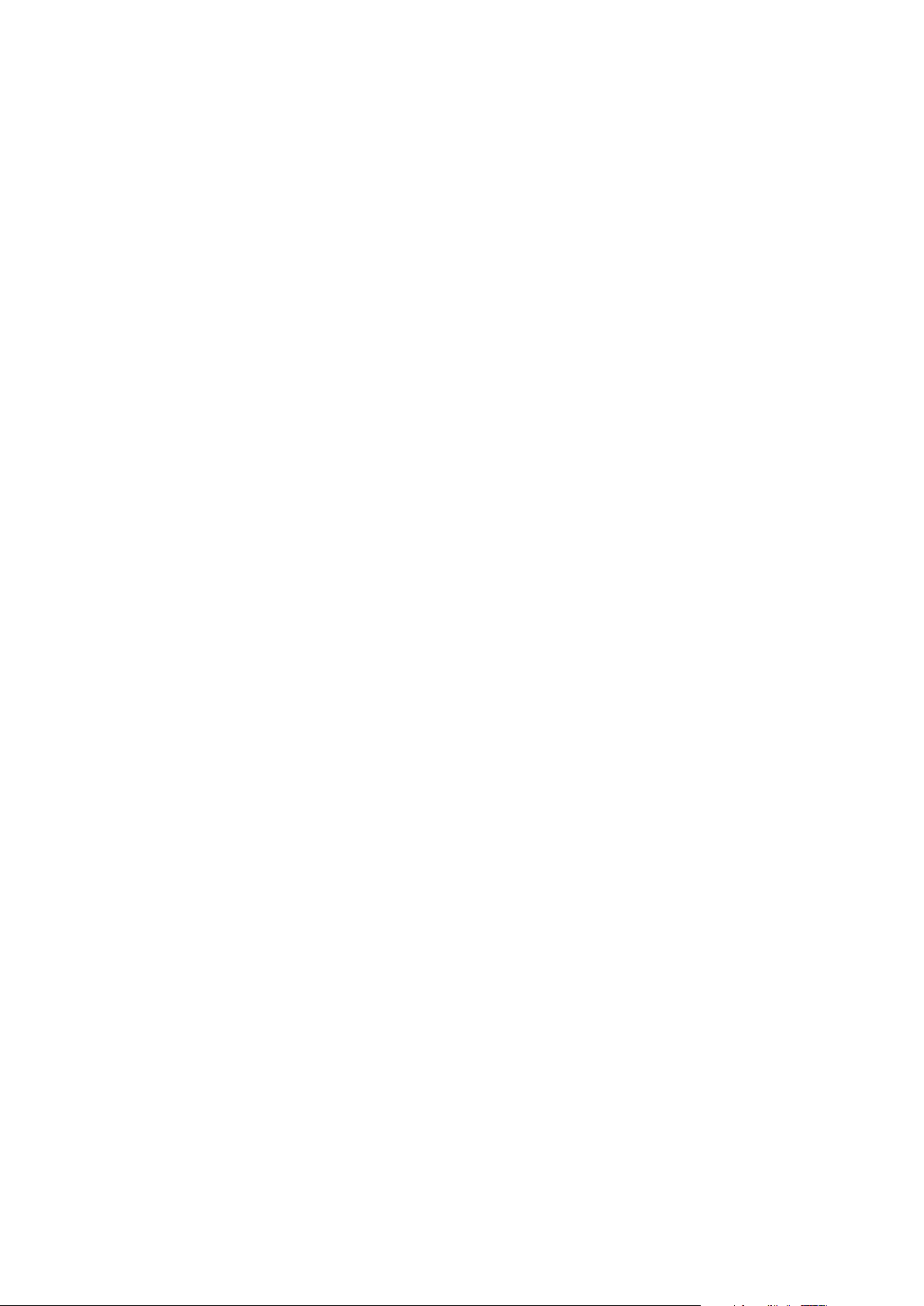
Funksjoner
• Informasjon om fakturering og bruk ........................................................................................................................... 32
Administrasjonsfunksjoner
Denne delen inneholder følgende:
• Tilgang til skriveren ............................................................................................................................................................. 29
®
• Xerox
• Finne IP-adressen til skriveren ........................................................................................................................................ 32
• Automatisk datainnsamling ............................................................................................................................................ 32
Se i System Administrator Guide (Administratorhåndbok) på www.xerox.com/office/WC780Xdocs
hvis du vil vite mer.
Tilgang til skriveren
CentreWare® Internet Services ...................................................................................................................... 31
Systemadministratoren kan angi tilgangsrettigheter for skriveren slik at uautoriserte brukere ikke kan
bruke den. Hvis administratoren konfigurerer godkjenning og autorisering, må brukere logge på for å
få tilgang til noen av, eller alle, funksjonene på skriveren. Administratoren kan også konfigurere
kontering slik at brukere må angi en konteringskode for å få tilgang til sporede funksjoner.
Godkjenning
Godkjenning er prosessen med å bekrefte identiteten din Når systemadministratoren aktiverer
godkjenning, sammenligner skriveren informasjonen du oppgir med en annen informasjonskilde, for
eksempel en LDAP-katalog. Informasjonen kan være et brukernavn og passord, eller informasjonen
som er lagret på et magnetisk ID-kort eller et nærhets-ID-kort. Hvis informasjonen er gyldig, anses du
for å være en godkjent bruker.
Systemadministratoren kan angi tillatelser, slik at det kreves godkjenning ved tilgang til funksjoner
på kontrollpanelet, i Xerox
Hvis administratoren konfigurerer lokal godkjenning eller nettverksgodkjenning, identifiserer du deg
ved å skrive inn brukernavn og passord på kontrollpanelet eller i Xerox
Services. Hvis administratoren konfigurerer kortlesergodkjenning, identifiserer du deg ved å dra et
magnetisk kort eller et nærhetskort på kontrollpanelet og skrive inn et passord.
Merk: Systemadministratoren kan tillate at du skriver inn brukernavn og passord når
smartkortgodkjenning er den primære godkjenningsmetoden. Hvis administratoren konfigurerer en
alternativ godkjenningsmetode, og du forlegger kortet ditt, får du likevel tilgang til skriveren.
®
CentreWare® Internet Services eller i skriverdriveren.
®
CentreWare® Internet
Xerox
®
WorkCentre® 7800/7800i-serie flerfunksjonell fargeskriver 29
Brukerhåndbok
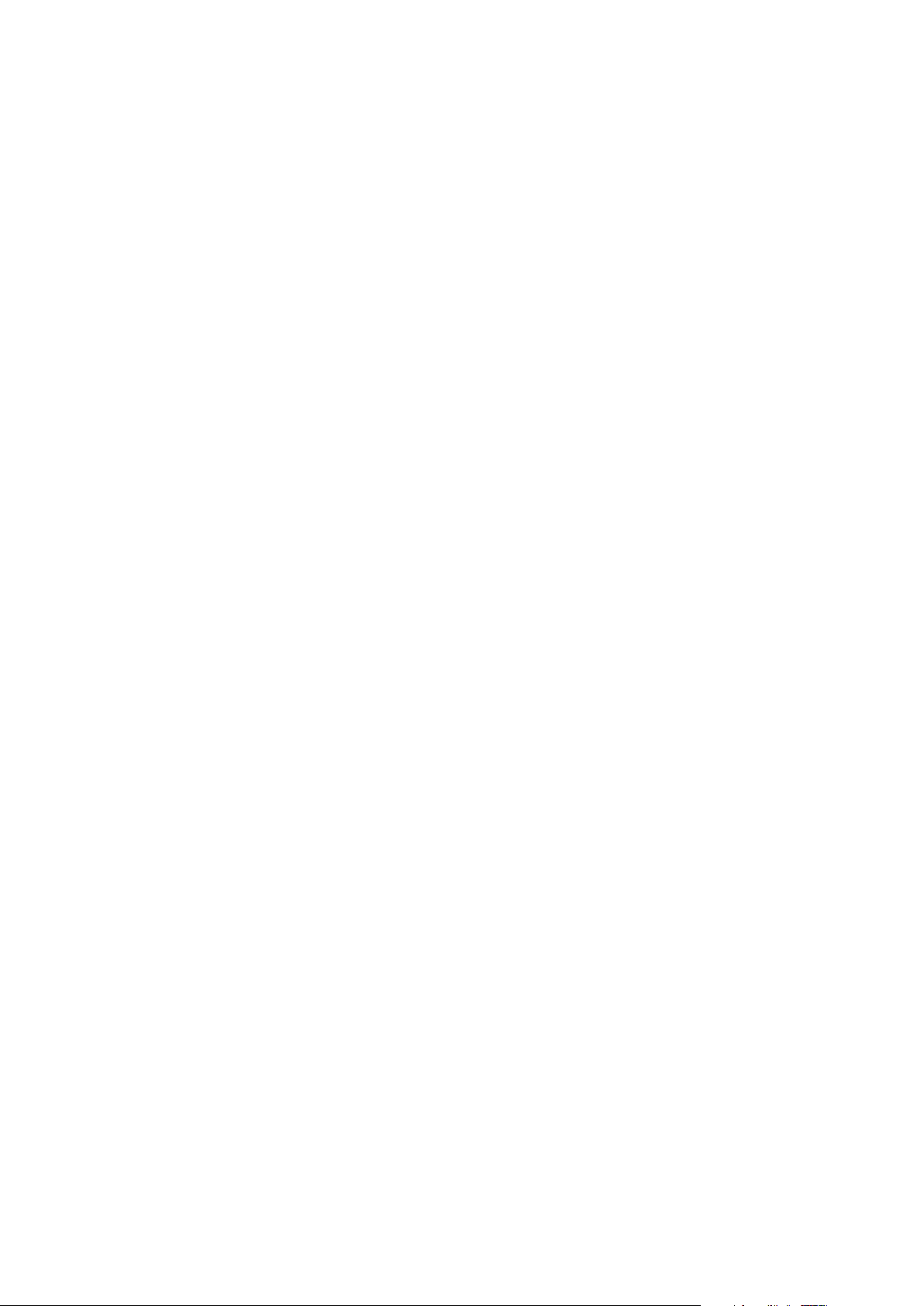
Funksjoner
Autorisering
Autorisering er funksjonen for å angi funksjonene du har tilgang til, og prosessen med å godkjenne
eller ikke godkjenne tilgangen. Systemadministratoren kan konfigurere skriveren slik at du får tilgang
til skriveren, men har begrenset tilgang til bestemte funksjoner, verktøy og tjenester. Skriveren kan for
eksempel gi deg tilgang til å kopiere, men begrense tilgangen din til fargeutskrift.
Systemadministratoren kan også styre tilgangen til funksjoner på bestemte tidspunkter på dagen.
Systemadministratoren kan for eksempel hindre at en gruppe brukere skriver ut i den travleste
arbeidstiden. Hvis du forsøker å skrive ut ved hjelp av en begrenset metode eller under et begrenset
tidspunkt, blir ikke jobben skrevet ut. I stedet skriver skriveren ut en feilside, og jobben vises med en
feilmelding i Jobbstatus-listene.
Hvor systemadministratoren lagrer godkjenningsinformasjonen, fastsetter godkjenningstypen.
• Lokal godkjenning lagrer påloggingsinformasjonen på skriveren i databasen med
brukerinformasjon.
• Nettverksgodkjenning lagrer påloggingsinformasjonen i en ekstern database, for eksempel en
LDAP-katalog.
Systemadministratoren angir autoriseringstillatelser. For å kunne angi eller redigere brukertillatelser
for tilgang til skriverfunksjoner må du logge på som administrator.
Kontering
Kontering overvåker utskrifts-, kopierings-, skanne- og fakstrykk som lages, og hvem som lager dem.
Systemadministratoren må opprette brukerkonti og aktivere konteringsfunksjonen. Når kontering er
aktivert, må du logge på skriveren før du får tilgang til tjenestene. Du må også oppgi
kontoopplysningene dine i skriverdriveren før du kan skrive ut dokumenter fra en datamaskin.
Systemadministratoren kan definere grenser for å begrense samlet antall jobber som en bruker kan
lage, etter type. Administratoren kan også generere rapporter med bruksinformasjon for individuelle
brukere og grupper.
Se i System Administrator Guide (Administratorhåndbok) på www.xerox.com/office/WC780Xdocs
hvis du vil vite mer.
Logger på
Pålogging er prosessen der du identifiserer deg overfor skriveren for godkjenning. Når godkjenning er
angitt, må du logge på for å få tilgang til skriverfunksjonene.
Logge på fra kontrollpanelet
1. Trykk på Logg på/av eller Gjest på kontrollpanelet.
2. Hvis en administrator har konfigurert mer enn én godkjenningsserver, velger du domene,
område (realm) eller tre.
a. Trykk på Domene, Område eller Tre.
b. Trykk på domenet, området eller treet i listen.
c. Trykk på Lagre.
3. Skriv inn brukernavnet ditt og trykk på Neste.
4. Skriv inn passordet, og trykk på Ferdig.
30 Xerox
Brukerhåndbok
®
WorkCentre® 7800/7800i-serie flerfunksjonell fargeskriver

Funksjoner
Logge på Xerox® CentreWare® Internet Services
1. Åpne en nettleser på datamaskinen, skriv inn skriverens IP-adresse i adressefeltet, og trykk på
Enter eller Retur.
Merk: Hvis du ikke vet skriverens IP-adresse, går du til Finne IP-adressen til skriveren på side 32.
2. Klikk på Pålogging ved siden av ikonet med lås og nøkkel øverst på siden.
3. Skriv inn brukerkoden.
4. Skriv inn passordet ditt.
5. Klikk på Logge inn.
Administratorpassord
Administratorpassordet er nødvendig når du skal ha tilgang til låste innstillinger i Xerox®
CentreWare
standardkonfigurasjon som begrenser tilgangen til enkelte innstillinger. Tilgang er begrenset for
innstillinger i kategorien Egenskaper i Xerox
kategorien Verktøy på skjermen på kontrollpanelet.
®
Internet Services eller på kontrollpanelet. De fleste skrivermodeller har en
®
CentreWare® Internet Services og innstillinger i
Logge på som systemadministrator på kontrollpanelet
1. Trykk på Logg på/av på kontrollpanelet.
2. Skriv inn admin, og trykk på Neste.
3. Skriv inn passordet, og trykk på Ferdig.
Merk: Systemadministratorens brukernavn er admin, og standardpassordet er 1111.
Xerox® CentreWare® Internet Services
Xerox® CentreWare® Internet Services er programvaren for administrasjon og konfigurasjon som er
installert på den innebygde webserveren i skriveren. Den lar deg konfigurere og administrere
skriveren fra en nettleser.
®
Xerox
• En TCP/IP-tilkopling mellom skriveren og nettverket i Windows-, Macintosh-, UNIX- eller
• TCP/IP og HTTP må være aktivert på skriveren.
• En nettverkstilkoplet datamaskin med en nettleser som støtter JavaScript.
CentreWare® Internet Services krever følgende:
Linux-miljøer.
®
Se Hjelp i Xerox
(Administratorhåndbok) hvis du vil vite mer.
CentreWare® Internet Services eller i System Administrator Guide
Tilgang til Xerox® CentreWare® Internet Services
Åpne en nettleser på datamaskinen, skriv inn skriverens IP-adresse i adressefeltet, og trykk på Enter
eller Retur.
Xerox
Brukerhåndbok
®
WorkCentre® 7800/7800i-serie flerfunksjonell fargeskriver 31

Funksjoner
Finne IP-adressen til skriveren
Du kan vise skriverens IP-adresse på kontrollpanelet eller på konfigurasjonsrapporten. På
konfigurasjonsrapporten finner du IP-adressen under Tilkoplingsprotokoller.
Slik viser du IP-adressen til skriveren på kontrollpanelet:
1. Trykk på tasten Maskinstatus på skriverens kontrollpanel.
2. Trykk på kategorien Maskininformasjon.
− Hvis systemadministrator har valgt at IP-adressen skal vises i Vis nettverksinnstillinger, vises
den på det midtre panelet.
− Skriv ut konfigurasjonsrapporten eller kontakt systemadministrator hvis IP-adressen ikke
vises.
Slik skriver du ut en konfigurasjonsrapport:
1. Trykk på tasten Maskinstatus på skriverens kontrollpanel.
2. Trykk på Informasjonssider > Konfigurasjonsrapport > Skriv ut i kategorien
Maskininformasjon.
3. Trykk på Lukk når rapporten er skrevet ut.
Automatisk datainnsamling
Denne skriveren samler automatisk inn data og overfører dem til en sikker ekstern plass. Xerox eller
en utvalgt servicerepresentant bruker disse dataene til å gi støtte til og utføre service på skriveren,
eller til fakturering, påfyll av forbruksartikler eller produktforbedring. Automatisk overførte data kan
omfatte produktregistreing, avlesning av telleverk, nivå for forbruksartikler, skriverkonfigurasjon og
innstillinger, programvareversjon og problem- eller feilkodedata. Xerox kan ikke se, vise eller laste ned
innholdet i dokumentene som ligger på eller passerer gjennom skriveren eller noen av systemene for
dokumentbehandling.
Slik slår du av automatisk datainnsamling:
®
På Velkommen-siden i Xerox
automatiserte tjenester.
CentreWare® Internet Services klikker du på koplingen i merknaden om
Informasjon om fakturering og bruk
Informasjon om fakturering og skriverbruk vises i vinduet Faktureringsinformasjon. Antallet trykk som
vises, brukes til fakturering.
Se Informasjon om fakturering og bruk på side 218 hvis du vil vite mer.
32 Xerox
®
WorkCentre® 7800/7800i-serie flerfunksjonell fargeskriver
Brukerhåndbok

Xerox ConnectKey-programmer
Funksjoner
Det er mange Xerox® ConnectKey®-programmer som kan brukes med ConnectKey-enheten.
ConnectKey
®
-programmer utvider funksjonene i ConnectKey-enhetene.
• Xerox QR-kode: Du kan bruke dette programmet til å koble mobilprogrammet til
ConnectKey-enhetene. Du kan også bruke QR Code-programmet til å få tilgang til informasjon
®
om tilknyttede mobile programmer fra Xerox
.
• Xerox @PrintByXerox: Du kan bruke dette programmet til å skrive ut dokumenter til
ConnectKey-aktiverte enheter via e-post fra overalt.
• Xerox App Gallery 1.0: Du kan bruke dette programmet til å åpne, logge på, bla gjennom og
laste ned ConnectKey-programmer fra Xerox App Gallery.
®
Du finner mer informasjon om Xerox
ConnectKey-programmer på www.xerox.com/XeroxAppGallery.
Merk:
• Tilgjengelig ConnectKey-programmene varierer etter enhetens modell og
programvareversjon.
• Kontroller at enheten er koblet til Internett før du bruker ConnectKey-programmer.
Xerox
Brukerhåndbok
®
WorkCentre® 7800/7800i-serie flerfunksjonell fargeskriver 33

Funksjoner
Recommended Media List (Liste over anbefalte
USA: www.xerox.com/rmlna
Informasjon om menyer og feilmeldinger
Mer informasjon
Ressurs Plassering
Installasjonshåndbok
Annen dokumentasjon for skriveren
Leveres med skriveren.
• www.xerox.com/office/WC780Xdocs
• www.xerox.com/office/WC780Xi_docs
medier)
Informasjon om teknisk støtte for skriveren.
Omfatter teknisk støtte på Internett, Online
Support Assistant (Støttesupport på Internett) og
EU: www.xerox.com/rmleu
• www.xerox.com/office/WC780Xsupport
• www.xerox.com/office/WC780Xi_support
nedlasting av drivere.
Trykk på Hjelp-knappen (?) på kontrollpanelet.
Informasjonssider
For å skrive ut fra kontrollpanelet trykker du på Maskinstatus >
Maskininformasjon > Informasjonssider.
®
Xerox® CentreWare® Internet
Klikk på Status > Informasjonssider for å skrive ut fra Xerox
CentreWare
®
Internet Services.
Klikk på Hjelp i Xerox® CentreWare® Internet Services.
Services-dokumentasjon
Bestille forbruksartikler for skriveren
• www.xerox.com/office/WC780Xsupplies
• www.xerox.com/office/WC780Xi_supplies
En ressurs med verktøy og informasjon, inkludert
www.xerox.com/office/businessresourcecenter
interaktiv opplæring, utskriftsmaler, nyttige tips
og tilpassede funksjoner som dekker dine behov.
Lokalt salgs- og supportsenter www.xerox.com/office/worldcontacts
Skriverregistrering www.xerox.com/office/register
Xerox® Nettbutikken Direct www.direct.xerox.com/
Tredjepartsprogramvare og åpen kildekode Du finner opphavsrettsmeldinger og lisensbestemmelser for, og
vilkår for bruk av tredjepartsprogramvare og åpen kildekode på:
• www.xerox.com/office/WC780Xsupport
• www.xerox.com/office/WC780Xi_support
34 Xerox
®
WorkCentre® 7800/7800i-serie flerfunksjonell fargeskriver
Brukerhåndbok

Funksjoner
Kundesupport
Hvis du trenger hjelp under eller etter skriverinstallasjon, går du til webområdet Xerox® på
www.xerox.com/office/worldcontacts for å finne løsninger og få kundestøtte.
®
Hvis du trenger mer hjelp, kontakter du Xerox
1-800-835-6100.
Hvis du fikk telefonnummeret til en lokal Xerox-representant da skriveren ble installert, skriver du ned
dette nummeret nedenfor.
#_________________________________
Hvis du trenger mer hjelp i forbindelse med bruk av skriveren kan du
1. Les denne brukerhåndboken.
2. Kontakt systemadministratoren.
®
3. Besøk webområdet Xerox
på www.xerox.com/office/WC780Xsupport.
For å kunne hjelpe deg trenger Kundesupport følgende informasjon:
• Typen problem
• Serienummeret til skriveren
• Feilkoden
• Firmaets navn og adresse
Welcome Center for USA og Canada på
Finne serienummeret
Hvis du trenger å kontakteXerox for å få hjelp, trenger du skriverens serienummer. Serienummeret
står oppgitt på en metallplate bak dør A langt bak på skriveren.
Trykk på Maskinstatus på kontrollpanelet på skriveren, og trykk deretter på kategorien
Maskininformasjon for å vise serienummeret.
Xerox
Brukerhåndbok
®
WorkCentre® 7800/7800i-serie flerfunksjonell fargeskriver 35


• Installere programvaren ................................................................................................................................................... 45
System Administrator Guide (Administratorhåndbok) på www.xerox.com/office/WC780Xdocs.
3
Installasjon og oppsett
Dette kapitlet inneholder følgende:
• Oversikt ..................................................................................................................................................................................... 38
• Endre generelle innstillinger ............................................................................................................................................ 42
Se også:
Installasjonsveiledning som leveres sammen med skriveren.
®
Xerox
Brukerhåndbok
WorkCentre® 7800/7800i-serie flerfunksjonell fargeskriver 37

Installasjon og oppsett
Oversikt
Før du kan skrive ut må datamaskinen og skriveren være koplet til en stikkontakt, slått på og tilkoplet.
Konfigurer de første innstillingene på skriveren, og installer deretter driverprogramvaren og
verktøyene på datamaskinen.
Du kan koble til skriveren direkte fra datamaskinen via USB, eller du kan koble den til via et nettverk.
Da bruker du en Ethernet-kabel eller trådløs tilkobling. Krav til maskinvare og kabler avhenger av
tilkoplingsmetoden. Rutere, nettverkshuber, nettverkssvitsjer, modemer, Ethernet-kabler og
USB-kabler følger ikke med skriveren. Slikt utstyr må kjøpes separat. Xerox anbefaler
Ethernet-tilkopling fordi den ofte er raskere enn en USB-tilkopling. Dessuten gir den tilgang til Xerox
CentreWare
®
Internet Services. Den gir også tilgang til e-post, skanning med maler og
serverfakstjenester.
Se i System Administrator Guide (Administratorhåndbok) på www.xerox.com/office/WC780Xdocs
hvis du vil vite mer om hvordan skriverinnstillingene konfigureres.
®
Fysisk kople skriveren til nettverket
Bruk en Ethernet-kabel i kategori 5 eller bedre til å kople skriveren til nettverket. Et Ethernet-nettverk
brukes til én eller flere datamaskiner og støtter mange skrivere og systemer samtidig. En
Ethernet-forbindelse gir direkte adgang til skriverinnstillinger ved hjelp av Xerox
®
CentreWare®
Internet Services.
Slik kopler du til skriveren:
1. Kople strømledningen til skriveren, og sett støpslet i en stikkontakt.
2. Kople den ene enden av en Ethernet-kabel (kategori 5 eller bedre) til Ethernet-porten på
skriveren. Kople den andre enden av Ethernet-kabelen til en korrekt konfigurert nettverksport på
en hub eller ruter.
3. Slå på skriveren.
Merk: Se i System Administrator Guide (Administratorhåndbok) på
www.xerox.com/office/WC780Xdocs hvis du vil vite mer om hvordan du konfigurerer innstillinger for
trådløst nettverk.
Kople til en telefonlinje
1. Kontroller at skriveren er slått av.
2. Kople en standard RJ11-kabel, 26 AWG eller større, til linjeporten på baksiden av skriveren.
3. Kople den andre enden av RJ11-kabelen til en aktiv telefonlinje.
4. Aktivere og konfigurere faksfunksjonene.
Se Velge faksalternativer på side 158, Velge alternativer for serverfaks på side 169 eller Velge
alternativer for Internett-faks på side 174 hvis du vil vite mer.
38 Xerox
Brukerhåndbok
®
WorkCentre® 7800/7800i-serie flerfunksjonell fargeskriver

Installasjon og oppsett
Slå skriveren på og av
Skriveren har to strømbrytere. Hovedstrømbryteren, som befinner seg bak frontdøren, styrer
strømtilførselen til skriveren. Den sekundære strømbryteren, som befinner seg på toppen av skriveren,
styrer strømmen til skriverens elektroniske komponenter, og den starter en programvarekontrollert
avslutning når den slås av. Det anbefales at skriveren slås av og på med den sekundære
strømbryteren. Slå på begge bryterne for å bruke skriveren. Slå først på hovedstrømbryteren og
deretter den sekundære strømbryteren.
FORSIKTIG:
• Slå av den sekundære strømbryteren først for å unngå funksjonsfeil og skader på den interne
harddisken. Vent ti sekunder etter at skjermen er slått av før du slår av hovedstrømbryteren.
Slik slår du på skriveren:
1. Åpne frontdøren.
• Ikke sett inn eller dra ut strømledningen mens strømbryteren er i stillingen På.
2. Slå på hovedstrømbryteren.
3. Lukk frontdøren.
Xerox
Brukerhåndbok
®
WorkCentre® 7800/7800i-serie flerfunksjonell fargeskriver 39

Installasjon og oppsett
4. Slå på den sekundære strømbryteren.
Merk: Når valgfri kontoretterbehandler LX er installert, finner du den sekundære strømbryteren
bak en gjennomsiktig plastluke.
Sekundær av/på-knapp Sekundær strømbryter med kontoretterbehandler LX
Hvis du vil kople til en kabel eller flytte skriveren, må du slå av begge strømbryterne.
Slik slår du av skriveren:
1. Kontroller at det ikke ligger jobber i køen.
2. Slå av den sekundære strømbryteren, og vent i 10 sekunder etter at skjermen er slått av, før du
fortsetter.
Merk: Når valgfri kontoretterbehandler LX er installert, finner du den sekundære strømbryteren
bak en gjennomsiktig plastluke.
3. Åpne frontdøren.
4. Slå av hovedstrømbryteren.
5. Lukk frontdøren.
Første oppsett av skriveren
Kontroller at skriveren er konfigurert før du installerer skriverprogramvaren. Konfigurasjon omfatter å
aktivere de valgfrie funksjonene og tilordne en IP-adresse for tilkopling til Ethernet-nettverk. Se i
System Administrator Guide (Administratorhåndbok) på www.xerox.com/office/WC780Xdocs hvis
skriveren ikke er slått på og konfigurert tidligere.
40 Xerox
®
WorkCentre® 7800/7800i-serie flerfunksjonell fargeskriver
Brukerhåndbok

Installasjon og oppsett
USB-deksel
Installer USB-dekslet for å hindre at brukere får tilgang til USB-porten foran på skriveren. Dekslet
sperrer adgang til porten, men den er fremdeles aktiv. Se i System Administrator Guide
(Administratorhåndbok) på www.xerox.com/office/WC780Xdocs hvis du vil vite mer om hvordan du
aktiverer og deaktiverer USB-porter.
Installasjonsinstruksjoner og nødvendige deler finner du i rommet inne i magasin 1.
Optimere skriverens ytelse
Flere faktorer påvirker skriverens ytelse, inkludert temperatur, fuktighet, lufttrykk og de kjemiske
egenskapene til papiret og bestrykningene. Skriveren må danne et elektrostatisk bilde på papiret, noe
som er avhengig av luftens evne til å holde på og overføre elektriske ladninger. Papiret og
bestrykningene må holde en elektrisk ladning i de områdene hvor fargepulveret må feste seg.
Slik optimerer du skriverens ytelse:
1. Trykk på knappen Maskinstatus på kontrollpanelet på skriveren og trykk deretter på kategorien
Verktøy.
2. Trykk på Løse problemer > Kalibrering > Utskriftskalibrering > Neste.
3. Følg instruksjonene på skjermen for å kjøre utskriftskalibrering.
Xerox
Brukerhåndbok
®
WorkCentre® 7800/7800i-serie flerfunksjonell fargeskriver 41

Installasjon og oppsett
Endre generelle innstillinger
Du kan endre skriverinnstillinger, for eksempel språket, datoen og klokkeslettet, målenhetene,
skjermens lysstyrke og startsiden, fra kontrollpanelet.
Merk: Kontakt systemadministrator eller logg på som systemadministrator hvis disse
innstillingene ikke vises. Se Logge på som systemadministrator på kontrollpanelet på side 31
hvis du vil vite mer.
1. Trykk på knappen Maskinstatus på kontrollpanelet på skriveren og trykk deretter på kategorien
Verktøy.
2. Trykk på Maskininnstillinger > Generelt og deretter på innstillingen du vil endre:
− Strømsparing: Med dette alternativet kan du angi når strømsparingsmodus skal aktiveres på
skriveren.
− Dato og klokkeslett: Med dette alternativet kan du stille inn tidssonen, datoen, klokkeslettet
og visningsformatet.
− Valg for språk/tastatur: Med dette alternativet kan du stille inn språket og
tastaturoppsettet.
− Tilpasset tastaturknapp: Med dette alternativet kan du tilordne tekst fil den tilpassede
knappen på det virtuelle tastaturet.
3. Trykk på OK.
42 Xerox
Brukerhåndbok
®
WorkCentre® 7800/7800i-serie flerfunksjonell fargeskriver

Installasjon og oppsett
Angi strømsparingsmodus
Du kan angi hvor lang tid skriveren kan være ubrukt før den går over til et lavere strømnivå.
Slik konfigurerer du innstillinger for strømsparing:
1. Trykk på knappen Maskinstatus på kontrollpanelet på skriveren og trykk deretter på kategorien
Verktøy.
2. Trykk på Maskininnstillinger > Generelt > Strømsparing.
Merk: Logg på som systemadministrator hvis du ikke ser denne funksjonen. Se Logge på som
systemadministrator på kontrollpanelet på side 31 hvis du vil vite mer.
3. Velg et alternativ i vinduet Strømsparing:
− Intelligent klar: Skriveren aktiveres og går inn i dvalemodus basert på tidligere bruk.
− Jobbaktivert: Skriveren aktiveres når den registrerer aktivitet. Hvis du vil endre standard
tidsavbruddsperiode for lavt strømforbruk og dvalemodus, trykker du på Tidsavbrudd for
strømsparing.
• Hvis du vil velge hvor lang tid det skal ta før skriveren går til lavt strømforbruk, trykker
du på Minutter-feltet, og deretter bruker du pilene til å angi antallet.
• Hvis du vil velge hvor lang tid det skal ta før skriveren går inn i dvalemodus, trykker du
på Minutter-feltet, og deretter bruker du pilene til å angi antallet.
• Trykk på OK.
− Planlagt: Skriveren aktiveres og går inn i dvalemodus i henhold til en plan du angir. Trykk på
Planlagte innstillinger for å angi planen.
• Trykk på en ukedag i listen.
• Trykk på Aktivitet hvis du vil at skriveren skal aktiveres når den registrerer aktivitet på
denne dagen.
• Trykk på Klokkeslett hvis du vil at skriveren skal aktiveres på et bestemt tidspunkt. Du
angir klokkeslettet du vil at skriveren skal aktiveres på på denne dagen, ved å trykke på
Oppvarmingstid og deretter velge klokkeslettet ved å bruke pilene. Trykk på OK. Du
angir klokkeslettet du vil at skriveren skal gå inn i dvalemodus på på denne dagen, ved
å trykke på Tid for strømsparing og deretter velge klokkeslettet ved å bruke pilene.
Trykk på OK.
• Trykk på OK.
4. Trykk på OK.
Xerox
Brukerhåndbok
®
WorkCentre® 7800/7800i-serie flerfunksjonell fargeskriver 43

Installasjon og oppsett
Angi dato og klokkeslett på kontrollpanelet
1. Trykk på knappen Maskinstatus på kontrollpanelet på skriveren og trykk deretter på kategorien
Verktøy.
2. Trykk på Maskininnstillinger > Generelt > Dato og klokkeslett.
Merk: Logg på som systemadministrator hvis du ikke ser denne funksjonen. Se Logge på som
systemadministrator på kontrollpanelet på side 31 hvis du vil vite mer.
3. Du stiller inn tidssonen ved å trykke på Tidssone, trykke på rullegardinlisten Geografisk område
og deretter trykke på området ditt. Bruk Pil opp og Pil ned til å navigere og velge tidssonen.
Merk: Datoen og klokkeslettet stilles inn automatisk via NTP (Network Time Protocol). Hvis du vil
endre disse innstillingene, går du til kategorien Egenskaper i Xerox
®
CentreWare® Internet
Services og endrer Oppsett av dato og klokkeslett til Manuelt (NTP deaktivert).
4. Slik stiller du inn datoen:
a. Trykk på Dato.
b. Trykk i feltet År, og bruk pilknappene til å angi et tall.
c. Trykk i feltet Måned, og bruk pilknappene til å angi et tall.
d. Trykk i feltet Dag, og bruk pilknappene til å angi et tall.
e. Trykk på Format og deretter på datoformatet du vil bruke.
5. Slik stiller du inn klokkeslettet:
a. Trykk på Klokkeslett.
b. Når du skal angi 12- eller 24-timersformat, trykker du på Vis 24-timersklokke.
c. Trykk i feltet Timer, og bruk pilknappene til å angi et tall.
d. Trykk i feltet Minutter, og bruk pilknappene til å angi et tall.
e. Hvis 12-timersklokke er valgt på skriveren, trykker du på AM eller PM.
6. Trykk på OK.
44 Xerox
Brukerhåndbok
®
WorkCentre® 7800/7800i-serie flerfunksjonell fargeskriver

Installasjon og oppsett
• Andre drivere .......................................................................................................................................................................... 48
Installere programvaren
Denne delen inneholder følgende:
• Krav til operativsystem ...................................................................................................................................................... 45
• Installere drivere og verktøy for Windows ................................................................................................................ 46
• Installere drivere og verktøy for Macintosh OS X versjon 10.5 og senere ................................................... 47
• Installere drivere og verktøy for UNIX og Linux ..................................................................................................... 48
Før du installerer drivere må du kontrollere at skriverens strømkabel er koplet til en stikkontakt, at
skriveren er slått på, at den er koplet til, og at den har en gyldig IP-adresse. Se Finne IP-adressen til
skriveren på side 32 hvis du ikke finner IP-adressen.
Hvis Software and Documentation CD (disc med programvare og dokumentasjon) ikke er tilgjengelig,
laster du ned de nyeste driverne fra www.xerox.com/office/WC780Xdrivers.
Krav til operativsystem
• Windows XP SP3 og senere, Windows Server 2003 og senere
• Macintosh OS X versjon 10.5 og senere
• Novell Netware 5.0 og senere
• UNIX og Linux: Skriveren støtter tilkopling til ulike UNIX-plattformer via nettverksgrensesnittet.
Xerox
Brukerhåndbok
®
WorkCentre® 7800/7800i-serie flerfunksjonell fargeskriver 45

Installasjon og oppsett
Installere drivere og verktøy for Windows
Installer Xerox®-skriverdriveren og Xerox®-skannerdriveren for å få tilgang til alle funksjonene på
skriveren.
Slik installerer du skriver- og skannerdriveren:
1. Sett inn Software and Documentation CD (disc med programvare og dokumentasjon) i aktuell
stasjon på datamaskinen. Installasjonsprogrammet starter automatisk.
Hvis installasjonsprogrammet ikke startes automatisk, må du gå til stasjonen og dobbeltklikke
på installasjonsfilen Setup.exe.
2. Klikk på Språk for å bytte språk.
3. Velg språk, og klikk på OK.
4. Klikk på Installer drivere > Installer skriver- og skannerdrivere.
5. Klikk på Godtatt for å godta lisensavtalen.
6. Velg skriveren fra listen over skrivere som er funnet, og klikk på Neste.
7. Hvis skriveren ikke vises i listen over registrerte skrivere, klikker du på Utvidet søk.
8. Hvis skriveren fremdeles ikke vises i listen over skrivere som er funnet, og du vet IP-adressen, gjør
du dette:
a. Klikk på ikonet Nettverksskriver øverst i vinduet.
b. Skriv inn IP-adressen eller DNS-navnet til skriveren.
c. Klikk på Søk.
d. Velg skriveren fra listen over skrivere som er funnet, og klikk på Neste.
9. Hvis skriveren fremdeles ikke vises i listen over registrerte skrivere og du ikke vet IP-adressen, gjør
du dette:
a. Klikk på Avansert søk.
b. Hvis du vet gateway-adressen og nettverksmasken, klikker du den øverste knappen og angir
aktuelle adresser i feltene Gateway og Nettverksmaske.
c. Hvis du vet IP-adressen til en annen skriver på det samme nettverket, klikker du på den
midterste knappen og skriver inn adressen i feltet IP-adresse.
d. Klikk på Søk.
e. Velg skriveren fra listen over skrivere som er funnet, og klikk på Neste.
Merk: Når skriveren vises i vinduet Skrivere funnet, vises IP-adressen. Skriv ned IP-adressen for
fremtidig bruk.
10. Velg ønsket driver.
11. Klikk på Installer.
Hvis du blir bedt om å oppgi IP-adressen, skriver du inn IP-adressen til skriveren.
Hvis du blir bedt om å starte datamaskinen på nytt, klikker du på Start på nytt for å fullføre
installasjonen av driverne.
12. Klikk på Fullfør for å fullføre installasjonen.
46 Xerox
Brukerhåndbok
®
WorkCentre® 7800/7800i-serie flerfunksjonell fargeskriver

Installasjon og oppsett
Installere drivere og verktøy for Macintosh OS X versjon 10.5 og senere
Installer Xerox®-skriverdriveren og Xerox®-skannerdriveren for å få tilgang til alle funksjonene på
skriveren.
Slik installerer du skriver- og skannerdriveren:
1. Sett inn Software and Documentation CD (disc med programvare og dokumentasjon) i aktuell
stasjon på datamaskinen.
2. Åpne Mac-mappen og deretter mappen Mac OS 10.5+Universal PS.
®
3. Åpne riktig versjon av Xerox
4. Dobbeltklikk på det relevante filnavnet for å kjøre Xerox
5. Klikk på Fortsett når du blir bedt om det.
6. Klikk på Godtatt for å godta lisensavtalen.
7. Klikk på Installer for å godta gjeldende installasjonsmappe, eller velg en annen mappe for
installasjonsfilene, og klikk på Installer.
8. Skriv inn passordet ditt, og klikk på OK.
9. Velg skriveren fra listen over skrivere som er funnet, og klikk på Neste.
Gjør følgende hvis skriveren ikke vises i listen over registrerte skrivere:
a. Klikk på ikonet Nettverksskriver.
b. Skriv inn IP-adressen til skriveren, og klikk på Fortsett.
c. Velg skriveren i listen over registrerte skrivere, og klikk deretter på Fortsett.
10. Klikk på OK for å godta utskriftskømeldingen.
11. Merk av for eller opphev merkingen av Gjør skriver til standardskriver og Skriv ut testark.
12. Klikk på Fortsett og deretter på Lukk.
Print Drivers 2.xx.x.dmg/.pkg for skriveren.
®
Print Drivers 2.xx.x.dmg/.pkg.
Merk: Skriveren legges automatisk til i skriverkøen i Macintosh OS X versjon 10.5 og senere.
Slik bekrefter du installasjonen av skriveralternativer med skriverdriveren:
1. Klikk Systemvalg > Skriv ut på Apple-menyen.
2. Velg skriveren i listen, og klikk på Valg og forbruksmateriell.
3. Klikk på Driver, og kontroller at skriveren er valgt.
4. Kontroller at alle alternativene som er installert på skriveren, vises riktig.
5. Hvis du endrer innstillinger, klikker du på Bruk endringer, lukker vinduet og går ut av Systemvalg.
Xerox
Brukerhåndbok
®
WorkCentre® 7800/7800i-serie flerfunksjonell fargeskriver 47

Installasjon og oppsett
hvis du vil vite mer om UNIX- og Linux-drivere.
Installere drivere og verktøy for UNIX og Linux
Installeringen av Xerox® Services for UNIX Systems er delt i to. En kodepakke for Xerox® Services for
UNIX Systems og en pakke for skriverstøtte må installeres. Kodepakken for Xerox
Systems må installeres før pakken for skriverstøtte.
®
Services for UNIX
Merk: For å kunne installere skriverdriverne for UNIX på datamaskinen må du ha rot- eller
superbrukerrettigheter.
1. Gjør følgende på skriveren:
a. Kontroller at både TCP/IP-protokollen og aktuell tilkopling er aktivert.
b. Gjør ett av følgende for IP-adressen på skriverens kontrollpanel:
• La skriveren konfigurere en DHCP-adresse.
• Skriv inn IP-adressen manuelt.
c. Skriv ut konfigurasjonsrapporten, og behold den som referanse. Du finner mer informasjon
under Konfigurasjonsrapport på side 28.
2. Gjør følgende på datamaskinen:
a. Gå til www.xerox.com/office/WC780Xdrivers, og velg skrivermodellen.
b. Velg UNIX på menyen for operativsystem, og klikk på Go.
®
c. Velg pakken Xerox
Services for UNIX Systems for riktig operativsystem. Dette er
hovedpakken, og den må installeres før pakken for skriverstøtte.
d. Klikk på Start for å starte nedlastingen.
e. Gjenta trinn a og b, og klikk på skriverpakken som skal brukes med pakken Xerox
®
Services
for UNIX Systems som du valgte tidligere. Den andre delen av driverpakken er klar for
nedlasting.
f. Klikk på Start for å starte nedlastingen.
g. Klikk på koplingen for Installation Guide i notatene under driverpakken du valgte, og følg
instruksjonene for installering.
Merk:
• Når du skal laste inn Linux-skriverdrivere, følger du forrige fremgangsmåte, men velger Linux som
operativsystem. Velg driveren Xerox
®
Services for Linux Systems eller Linux CUPS Printing
Package. Du kan også bruke CUPS-driveren som følger med Linux-pakken.
• Støttede Linux-drivere er tilgjengelige på www.xerox.com/office/WC780Xdrivers.
• Se i System Administrator Guide (Administratorhåndbok) på www.xerox.com/office/WC780Xdocs
Andre drivere
Følgende drivere kan lastes ned fra www.xerox.com/office/WC780Xdrivers.
®
• Xerox
laget av andre produsenter. Den konfigureres automatisk for skriveren du bruker.
• Xerox
og som støtter standard PostScript. Den konfigureres automatisk for den valgte skriveren hver
gang du skriver ut. Hvis du ofte er inne på de samme webområdene, kan du lagre
favorittskriverne der, slik at driveren lagrer innstillingene.
48 Xerox
Brukerhåndbok
Global Print Driver fungerer med alle skrivere på nettverket, inkludert skrivere som er
®
Mobile Express Driver fungerer med alle skrivere som er tilgjengelige på datamaskinen,
®
WorkCentre® 7800/7800i-serie flerfunksjonell fargeskriver

• Skrive ut på spesialmateriale .......................................................................................................................................... 67
4
Papir og medier
Dette kapitlet inneholder følgende:
• Papir som støttes .................................................................................................................................................................. 50
• Legge i papir ........................................................................................................................................................................... 56
®
Xerox
Brukerhåndbok
WorkCentre® 7800/7800i-serie flerfunksjonell fargeskriver 49

Papir og medier
• Tilpassede papirformater som støttes ........................................................................................................................ 55
Papir som støttes
Denne delen inneholder følgende:
• Anbefalt materiale .............................................................................................................................................................. 50
• Bestille papir ........................................................................................................................................................................... 50
• Generelle retningslinjer for å fylle papir ..................................................................................................................... 50
• Papir som kan skade skriveren ........................................................................................................................................ 51
• Retningslinjer for oppbevaring av papir ..................................................................................................................... 51
• Papirtyper og -tykkelser som støttes ............................................................................................................................ 52
• Standard papirformater som støttes ........................................................................................................................... 53
• Papirformater og -tykkelser som støttes for automatisk tosidig utskrift ..................................................... 54
• Papirformater som støttes for konvoluttmagasinet ............................................................................................. 54
Skriveren er utformet for bruk av forskjellig papirtyper og andre materialer. Følg retningslinjene i
dette avsnittet for å sikre best mulig utskriftkvalitet og unngå papirstopp.
Du oppnår best resultat hvis du bruker papir og materiale fra Xerox som er anbefalt for skriveren.
Anbefalt materiale
En liste over anbefalt papir og materiale for skriveren er tilgjengelig her:
• www.xerox.com/rmlna Recommended Media List (Liste over anbefalte medier) (USA)
• www.xerox.com/rmleu Recommended Media List (Liste over anbefalte medier) (Europa)
Bestille papir
Når du skal bestille papir, transparenter og annet materiale, kontakter du den lokale forhandleren
eller går til www.xerox.com/office/WC780Xsupplies.
Generelle retningslinjer for å fylle papir
• Ikke legg for mye papir i magasinene. Ikke fyll papir over maksimumsstreken i magasinet.
• Juster papirstøttene slik at de passer til papirformatet.
• Luft papiret før du legger det i magasinet.
• Hvis det oppstår mange stopp, bruker du papir eller annet godkjent materiale fra en ny pakke.
®
• Bruk bare anbefalte Xerox
transparenter.
• Ikke skriv ut på et etikettark hvis en etikett er fjernet fra arket.
• Bruk kun papirkonvolutter. Skriv ut ensidig på konvolutter.
-transparenter. Utskriftkvaliteten kan variere med andre
50 Xerox
Brukerhåndbok
®
WorkCentre® 7800/7800i-serie flerfunksjonell fargeskriver

Papir og medier
Papir som kan skade skriveren
Noen papirtyper og andre materialer kan føre til dårlig utskriftskvalitet, økt risiko for papirstopp eller
skade på skriveren. Ikke bruk følgende:
• Grovt eller porøst papir
• Papir for blekkskrivere
• Glanset eller bestrøket papir som ikke er beregnet for laserskrivere
• Papir som er kopiert
• Papir som er brettet eller krøllet
• Papir som er stanset ut eller perforert
• Stiftet papir
• Konvolutter med vinduer, metallhekter, sidesømmer eller limremser
• Fôrede konvolutter
• Plastmaterialer
• Påstrykningspapir
®
FORSIKTIG: Xerox
Garanti) dekker ikke skader som skyldes bruk av papir eller spesialmaterialer som ikke støttes. Xerox
Total Satisfaction Guarantee (Xerox Total Garanti) er tilgjengelig i USA og Canada.
Garantidekningen kan variere utenfor disse områdene. Kontakt din lokale Xerox-representant hvis du
vil vite mer.
-garantien, serviceavtalen eller Xerox® Total Satisfaction Guarantee (Xerox Total
®
Retningslinjer for oppbevaring av papir
Hvis du lagrer papir og andre materialer riktig, bidrar det til optimal utskriftskvalitet.
• Oppbevar papir mørkt, kjølig og tørt. De fleste papirtyper er følsomme overfor skader fra
ultrafiolett og optisk lys. Ultrafiolett lys fra solen og fluorescerende lyspærer er spesielt skadelig
for papir.
• Unngå at papir utsettes for sterkt lys i lang tid.
• Hold temperatur og relativ luftfuktighet konstant.
• Ikke oppbevar papir på loft, kjøkken, i garasjer eller kjellere. Der er det større sannsynlighet for at
det blir fuktig.
• Lagre papiret flatt, enten på paller, i kartonger, hyller eller skap.
• Unngå mat og drikke i områder der papir lagres eller håndteres.
• Ikke åpne forseglede pakker med papir før de skal legges i skriveren. Oppbevar papiret i
originalpakken. Papiremballasjen beskytter papiret mot tap og opptak av fuktighet.
• Noe spesialmateriale er pakket i plastposer som kan forsegles etter åpning. Lagre materiale inne
i posen til det skal brukes. Ubrukt materiale bør oppbevares i posen, som bør forsegles på nytt
etter åpning.
Xerox
Brukerhåndbok
®
WorkCentre® 7800/7800i-serie flerfunksjonell fargeskriver 51

Papir og medier
Papirtyper og -tykkelser som støttes
Magasiner Typer og tykkelser
Magasin 1–5 Vanlig, standard, hullet, brevark, fortrykt, resirkulert, vanlig, bakside og
tilpasset (60–105 g/m²)
Tynn kartong og tynn kartong, bakside (106–169 g/m²)
Kartong og kartong bakside (170–256 g/m²)
Tynn glanset kartong og tynn glanset kartong, bakside (106–169 g/m²)
Glanset kartong og glanset kartong, bakside (170–256 g/m²)
Etiketter (106–169 g/m²)
Transparen.
Konvolutter (75–90 g/m²) (magasin 1, bare med konvoluttmagasin
installert i sporet)
Magasin 5
Tynt (55–59 g/m²)
Tykk kartong og tykk kartong, bakside (257–280 g/m²)
Tykk glanset kartong og tykk glanset kartong, bakside (257–280 g/m²)
Konvolutt (75–90 g/m²)
52 Xerox
®
WorkCentre® 7800/7800i-serie flerfunksjonell fargeskriver
Brukerhåndbok

Standard papirformater som støttes
Magasinnummer Europeiske standardformater Nord-amerikanske
standardformater
Papir og medier
Magasin 1 på skriver A5 (148 x 210 mm)
A4 (210 x 297 mm)
A3 (297 x 420 mm)
B5 (176 x 250 mm)
B4 (250 x 353 mm)
JIS B5 (182 x 257 mm)
JIS B4 (257 x 364 mm)
Magasin 2–4 i 3-magasiners
modul
Magasin 2 i tandemmodulen
med stor kapasitet
Magasin 2 i 1-magasinmodul
A5 (148 x 210 mm)
A4 (210 x 297 mm)
A3 (297 x 420 mm)
B5 (176 x 250 mm)
B4 (250 x 353 mm)
JIS B5 (182 x 257 mm)
JIS B4 (257 x 364 mm)
SRA3 (320 x 450 mm)
Magasin 3 og 4 i
tandemmodulen med stor
kapasitet
A4 (210 x 297 mm)
JIS B5 (182 x 257 mm)
Magasin 6 (stormagasin)
Kun magasin 5 Postkort (100 x 148 mm)
Postkort (148 x 200 mm)
A6 (105 x 148 mm)
A5 (148 x 210 mm)
A4 (210 x 297 mm)
Overdimensjonert A4 (223 x 297 mm)
A3 (297 x 420 mm)
B6 (125 x 176 mm)
B5 (176 x 250 mm)
B4 (250 x 353 mm)
JIS B6 (128 x 182 mm)
JIS B5 (182 x 257 mm)
215 x 315 mm
JIS B4 (257 x 364 mm)
SRA3 (320 x 450 mm)
DL-konvolutt (110 x 220 mm)
C4-konvolutt (229 x 324 mm)
C5-konvolutt (162 x 229 mm)
Statement (5,5 x 8,5 tommer)
Executive (7,25 x 10,5 tommer)
Letter (8,5 x 11 tommer)
US Folio (8,5 x 13 tommer)
Legal (8,5 x 14 tommer)
Tabloid (11 x 17 tommer)
Statement (5,5 x 8,5 tommer)
Executive (7,25 x 10,5 tommer)
Letter (8,5 x 11 tommer)
8,5 x 13 tommer
Legal (8,5 x 14 tommer)
Tabloid (11 x 17 tommer)
12 x 18 tommer
Executive (7,25 x 10,5 tommer)
Letter (8,5 x 11 tommer)
Postkort (3,5 x 5 tommer)
Postkort (4 x 6 tommer)
5 x 7 tommer
Postkort (6 x 9 tommer)
Statement (5,5 x 8,5 tommer)
8 x 10 tommer
Executive (7,25 x 10,5 tommer)
Letter (8,5 x 11 tommer)
9 x 11 tommer
8,5 x 13 tommer
Legal (8,5 x 14 tommer)
Tabloid (11 x 17 tommer)
12 x 18 tommer
12 x 19 tommer
Konvolutt (6 x 9 tommer)
Konvolutt (9 x 12 tommer)
Monarch-konvolutt (3,9 x 7,5 tommer)
Størr. 10-konv. (4,1 x 9,5 tommer)
Xerox
®
WorkCentre® 7800/7800i-serie flerfunksjonell fargeskriver 53
Brukerhåndbok

Papir og medier
Papirformater og -tykkelser som støttes for automatisk tosidig utskrift
Europeiske standardformater Nord-amerikanske standardformater
Postkort (148 x 200 mm)
A5 (148 x 210 mm)
A4 (210 x 297 mm)
Overdimensjonert A4 (223 x 297 mm)
A3 (297 x 420 mm)
JIS B6 (128 x 182 mm)
JIS B5 (182 x 257 mm)
215 x 315 mm
JIS B4 (257 x 364 mm)
SRA3 (320 x 450 mm)
Postkort (6 x 9 tommer)
Statement (5,5 x 8,5 tommer)
8 x 10 tommer
Executive (7,25 x 10,5 tommer)
Letter (8,5 x 11 tommer)
9 x 11 tommer
US Folio (8,5 x 13 tommer)
Legal (8,5 x 14 tommer)
Tabloid (11 x 17 tommer)
Tabloid Extra (12 x 18 tommer)
12 x 19 tommer
I tillegg til standardformatene kan du bruke følgende tilpassede papirformater til 2-sidig utskrift:
• Minste format: 128 x 140 mm (5 x 5,5 tommer)
• Største format: 320 x 483 mm (12 x 19 tommer)
Papirtykkelser fra 75 til 256 g/m² kan brukes til automatisk tosidig utskrift.
Merk: Bruk ikke transparenter, konvolutter, etiketter eller papir som alt har vært gjennom en
laser- eller smeltevoksskriver ved automatisk 2-sidig utskrift.
Papirformater som støttes for konvoluttmagasinet
Standardformater Tilpassede formater
C4 (229 x 324 mm, 9 x 12,75 tommer)
C5 (162 x 229 mm, 6,4 x 9,0 tommer)
DL (110 x 220 mm, 4,33 x 8,66 tommer)
152 x 203 mm, 6 x 9 tommer
229 x 305 mm, 9 x 12 tommer
Monarch (88 x 191 mm, 3,9 x 7,5 tommer)
Størrelse 10-konvolutt (241 x 105 mm, 9,5 x 4,125 tommer)
Minste format: 148 x 98 mm (5,8 x 3,9 tommer)
Største format: 241 x 162 mm (9,5 x 6,4 tommer)
54 Xerox
®
WorkCentre® 7800/7800i-serie flerfunksjonell fargeskriver
Brukerhåndbok

Papir og medier
Tilpassede papirformater som støttes
Magasinnummer Papirformater
Magasin 1 på skriver Minste format: 140 x 182 mm (5,5 x 7,2 tommer)
Største format: 297 x 432 mm (11,7 x 17 tommer)
Magasin 2–4 i 3-magasiners modul
Magasin 2 i tandemmodulen med stor kapasitet
Magasin 2 i 1-magasinmodul
Magasin 5 Minste format: 89 x 98 mm (3,5 x 3,9 tommer)
Konvoluttmagasin
Minste format: 140 x 182 mm (5,5 x 7,2 tommer)
Største format: 320 x 457 mm (12,6 x 18 tommer)
Største format: 320 x 483 mm (12,6 x 19 tommer)
Bredde: 148–241 mm (5,8–9,5 tommer)
Lengde: 98–162 mm (3,9–6,4 tommer)
Xerox
®
WorkCentre® 7800/7800i-serie flerfunksjonell fargeskriver 55
Brukerhåndbok
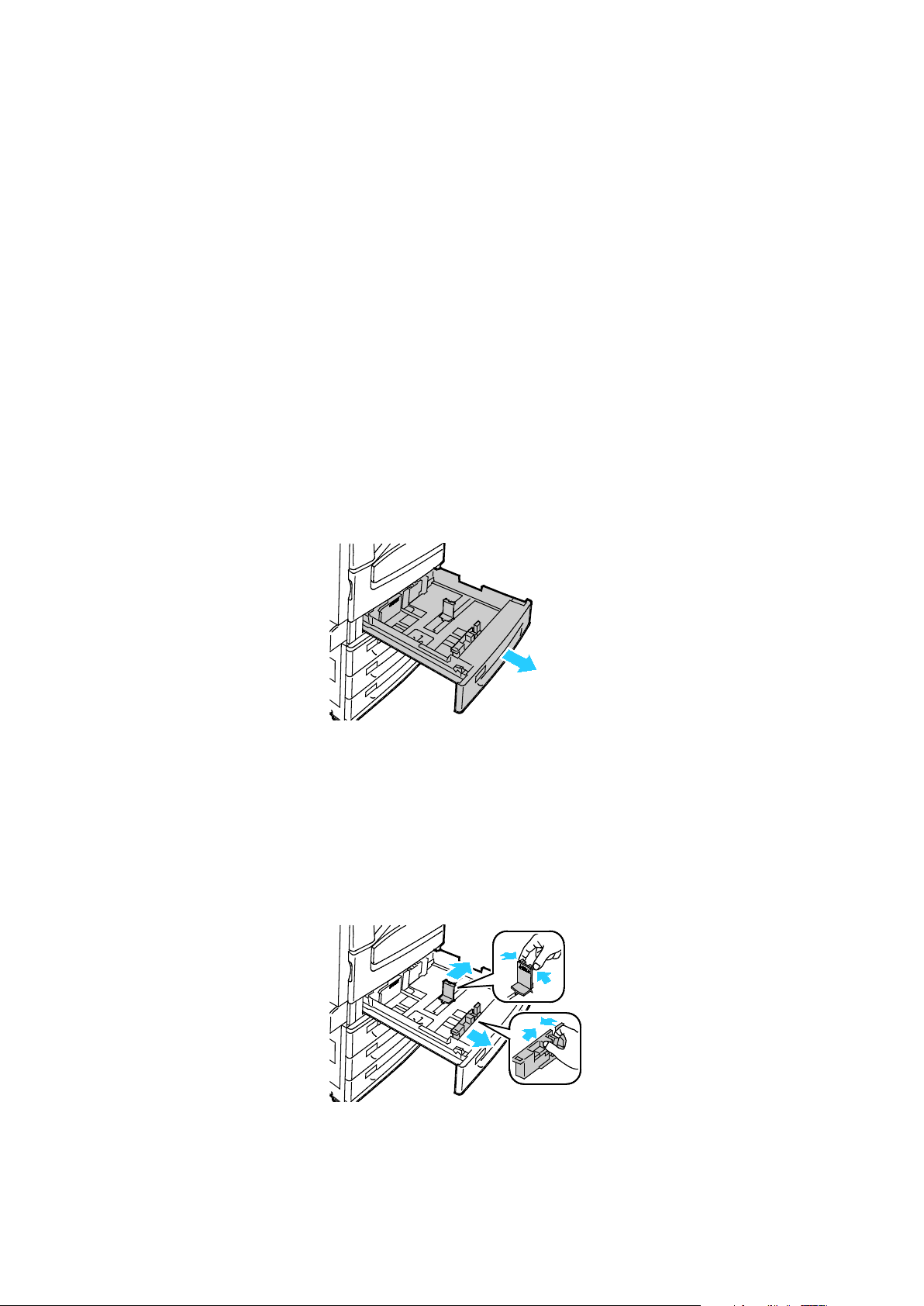
Papir og medier
• Endre papirformat, -type og -farge .............................................................................................................................. 66
Legge i papir
Denne delen inneholder følgende:
• Legge papir i magasin 1–4 ............................................................................................................................................... 56
• Stille inn støttelåser i de justerbare 500-arks magasinene ................................................................................ 59
• Legge papir i magasin 3 og 4 i tandemmodulen ................................................................................................... 60
• Legge papir i magasin 5 .................................................................................................................................................... 61
• Legge papir i magasin 6 (stormagasin) ...................................................................................................................... 63
• Konfigurere magasin 6 (stormagasin) ........................................................................................................................ 65
• Endre papirformat, -type og -farge .............................................................................................................................. 66
Legge papir i magasin 1–4
1. Trekk magasinet ut til det stopper.
2. Påse at støttelåsene står i riktig posisjon i forhold til papiret (standard eller tilpasset format) du
bruker. Se Stille inn støttelåser i de justerbare 500-arks magasinene på side 59 hvis du vil vite
mer.
3. Fjern alt papir som har et annet format eller er av en annen type.
4. Slik flytter du lengde- og breddestøttene ut:
a. Klem sammen hendelen på hver støtte.
b. Skyv støttene utover til de stopper.
c. Slipp støttene.
56 Xerox
Brukerhåndbok
®
WorkCentre® 7800/7800i-serie flerfunksjonell fargeskriver

Papir og medier
5. Luft arkene ved å bøye dem frem og tilbake. Rett deretter kantene på bunken mot et flatt
underlag. Dermed skilles ark som kan være klebet sammen, og faren for stopp reduseres.
Merk: Du unngår stopp og feilmatinger hvis du lar være å ta papiret ut av emballasjen før du
skal bruke det.
6. Legg papir i hovedmagasinet. Gjør ett av følgende:
− Legg i etiketter med forsiden opp og øverste kant fremover.
− Gjennomsiktige transparenter og transparenter uten hvit stripe legges i med forsiden opp.
− Transparenter med hvit stripe legges i med stripen ned mot høyre bakkant.
− Ved mating med langsiden først, legges papir med brevhode og fortrykt papir i med forsiden
ned og øverste kant fremover. Legg i hullet papir med hullene vendt mot venstre.
− Ved mating med kortsiden først, legges papir med brevhode og fortrykt papir i med forsiden
ned og øverste kant mot venstre. Legg i hullet papir med hullene vendt mot baksiden av
skriveren.
− Legg i etiketter med forsiden opp og øverste kant mot høyre.
Merk: Ikke fyll papir over maksimumsstreken. Hvis det er for mye papir i magasinet, kan det føre
til papirstopp i skriveren.
Xerox
Brukerhåndbok
®
WorkCentre® 7800/7800i-serie flerfunksjonell fargeskriver 57

Papir og medier
7. Juster lengde- og breddestøttene slik at de står inntil papiret.
8. Lukk magasinet.
9. Gjør ett av følgende:
− Trykk på Bekreft for å bekrefte papirformat, -type og -farge når magasinet er stilt inn på
Fullstendig justerbart.
− Trykk på Format for å velge nytt papirformat. Trykk på Type for å velge ny papirtype. Trykk
på Farge for å velge ny papirfarge. Trykk på Bekreft når du er ferdig.
− Trykk på Maskinstatus for å endre papirformat- type og -farge når magasinet er stilt inn på
Dedikert. Trykk deretter på Verktøy > Maskininnstillinger > Administrere papir >
Magasininnstillinger
Konfigurer de magasininnstillingene du vil. Se Konfigurere
.
magasininnstillinger på side 66 hvis du vil ha mer informasjon.
Merk: Logg på som systemadministrator hvis denne funksjonen ikke vises. Se Logge på som
systemadministrator på kontrollpanelet på side 31 hvis du vil vite mer.
58 Xerox
®
WorkCentre® 7800/7800i-serie flerfunksjonell fargeskriver
Brukerhåndbok

Papir og medier
Stille inn støttelåser i de justerbare 500-arks magasinene
Du kan justere papirstøttene i magasin 1–4 slik at de passer til enten standard papirformat eller
tilpassede papirformater. I standardformat flyttes papirstøttene til innstillingen for støttet
standardpapir. I tilpasset format flyttes papirstøttene i trinn på 1 mm.
Slik flytter du støttelåsene fra standard til tilpasset format:
1. Trekk magasinet ut til det stopper.
Merk: Best resultat oppnås ved å ta alt papir ut av magasinet, klemme sammen støttehendlene
og skyve støttene innover.
2. Tving opp låsesplinten med fingertuppen, og trekk den nedre kanten mot deg.
3. Du kan aktivere finjusteringen ved å klemme sammen hendlene og skyve støttelåsen mot
venstre, som vist.
Xerox
Brukerhåndbok
®
WorkCentre® 7800/7800i-serie flerfunksjonell fargeskriver 59
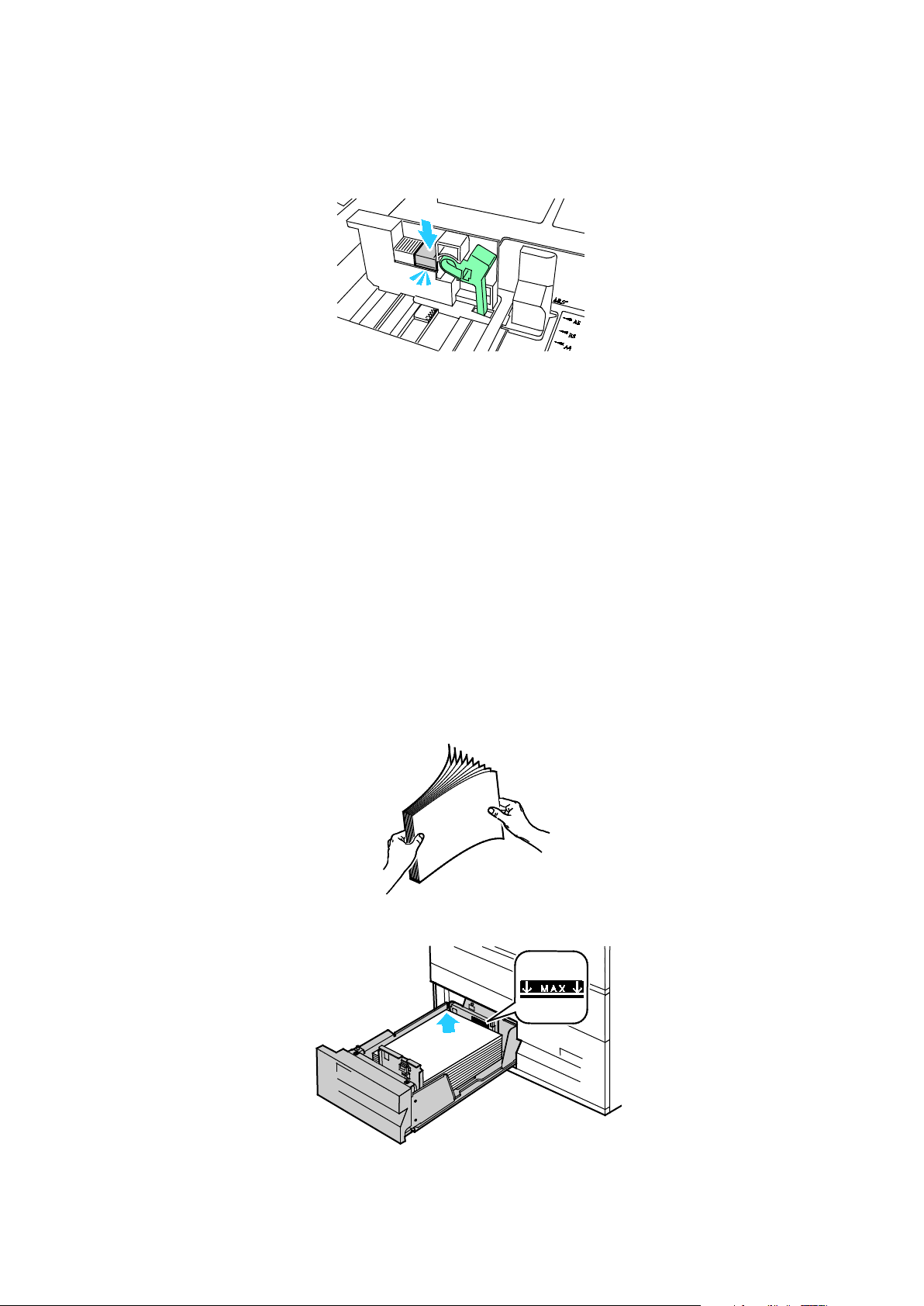
Papir og medier
4. Sett låsesplinten tilbake på plass.
5. Legg papir av tilpasset format i magasinet. Papirstøttene flyttes i trinn på 1 mm.
Legge papir i magasin 3 og 4 i tandemmodulen
Tandemmodulen kan ta store mengder papir, slik at det blir færre stopp i utskriften. Den inneholder
tre magasiner. Magasin 2 kan ta papirformater som er opptil SRA3 / 12 x 18 tommer. Magasin 3 og 4
kan bare ta papir i A4- og Letter-format.
Merk: Ikke legg papir med et tilpasset papirformat i magasin 3 eller 4 i tandemmodulen.
Se under Legge papir i magasin 1-4 når du skal legge papir i magasin 2.
1. Trekk ut magasin 3 eller 4 til det stopper.
2. Luft kantene på papiret før du legger det i papirmagasinene. Dermed skilles ark som kan være
klebet sammen, og faren for papirstopp reduseres.
Merk: Ikke ta papir ut av emballasjen før du skal bruke det. Da unngår du papirstopp og feilmating.
3. Legg bunken mot bakre venstre hjørne av magasinet, slik det vises i illustrasjonen.
60 Xerox
®
WorkCentre® 7800/7800i-serie flerfunksjonell fargeskriver
Brukerhåndbok

Papir og medier
4. Juster støttene slik at de berører kantene av bunken.
5. Lukk magasinet.
6. Bekreft papirets format, type og farge. Endre valget for eventuelle feilaktige innstillinger.
7. Trykk på Bekreft på skjermen.
Legge papir i magasin 5
1. Åpne magasin 5 og trekk ut magasinforlengeren for større formater. Hvis den alt er åpen, fjerner
du alt papir som har et annet format eller er av en annen type.
2. Flytt breddestøttene ut til kantene av magasinet.
3. Luft arkene ved å bøye dem frem og tilbake. Rett deretter kantene på bunken mot et flatt
underlag. Dermed skilles ark som kan være klebet sammen, og faren for stopp reduseres.
Merk: Du unngår stopp og feilmatinger hvis du lar være å ta papiret ut av emballasjen før du
skal bruke det.
Xerox
Brukerhåndbok
®
WorkCentre® 7800/7800i-serie flerfunksjonell fargeskriver 61

Papir og medier
4. Legg papiret i magasinet. Gjør ett av følgende:
− Ved mating med langsiden først, legges papir med brevhode og fortrykt papir i med forsiden
opp og øverste kant fremover. Legg i hullet papir med hullene vendt mot høyre.
− Legg i etiketter med forsiden ned og øverste kant fremover.
− Gjennomsiktige transparenter og transparenter uten stripe legges i med forsiden ned og
langsiden vendt innover i skriveren. Transparenter med stripe legges i med forsiden opp og
kanten uten stripe vendt innover i skriveren.
− Ved mating med kortsiden først, legges papir med brevhode og fortrykt papir i med forsiden
opp og øverste kant mot skriveren.
− Legg i hullet papir med hullene vendt mot baksiden av skriveren.
− Legg i etiketter med forsiden ned og øverste kant mot venstre.
Merk: Ikke fyll papir over maksimumsstreken. Hvis det er for mye papir i magasinet, kan det føre
til papirstopp i skriveren.
5. Juster breddestøttene slik at de berører kantene på papiret.
6. Gjør ett av følgende:
− Trykk på Bekreft for å bekrefte papirformat, -type og -farge når magasinet er stilt inn på
Fullstendig justerbart.
− Trykk på Format for å velge nytt papirformat. Trykk på Type for å velge ny papirtype. Trykk
på Farge for å velge ny papirfarge. Trykk på Bekreft når du er ferdig.
62 Xerox
Brukerhåndbok
®
WorkCentre® 7800/7800i-serie flerfunksjonell fargeskriver

Papir og medier
Legge papir i magasin 6 (stormagasin)
1. Trekk ut magasin 6 til det stopper.
2. Åpne sidedekslet til det stopper.
3. Luft kantene på papiret før du legger det i papirmagasinene. Dermed skilles ark som kan være
klebet sammen, og faren for papirstopp reduseres.
Merk: Ikke ta papir ut av emballasjen før du skal bruke det. Da unngår du papirstopp og feilmating.
4. Legg papiret helt inntil høyre kant av magasinet.
For ensidig utskrift:
− Legg i papiret slik at utskriftssiden vender ned.
− Legg hullet papir slik at hullene vender mot venstre kant av magasinet.
− Legg brevhode eller øverste del av siden mot forsiden av magasinet.
Merk: Ikke fyll papir over maksimumsstreken. For mye papir kan føre til papirstopp.
For tosidig utskrift:
− Legg i papiret slik at utskriftssiden (forsiden) vender opp.
− Legg hullet papir slik at hullene vender mot høyre kant av magasinet.
− Legg brevhode eller øverste del av siden mot forsiden av magasinet.
Xerox
®
WorkCentre® 7800/7800i-serie flerfunksjonell fargeskriver 63
Brukerhåndbok

Papir og medier
5. Skyv støttene slik at de berører kantene på papiret.
6. Lukk magasinet.
7. Bekreft papirets format, type og farge. Endre valget for eventuelle feilaktige innstillinger.
8. Trykk på Bekreft på skjermen.
64 Xerox
®
WorkCentre® 7800/7800i-serie flerfunksjonell fargeskriver
Brukerhåndbok

Papir og medier
Konfigurere magasin 6 (stormagasin)
Magasin 6 er et dedikert stormagasin. Det må konfigureres slik at det støtter papiret som er i bruk.
Hvis magasinet aldri har vært brukt, må det konfigureres for ønsket papirformat. Hvis du endrer
papirformat, må du konfigurere magasinet på nytt for det nye formatet. Se Papir som støttes på side
50 hvis du vil ha mer informasjon om papirformater som støttes.
Før du endrer skuffkonfigurasjonen, må du alltid sammenlikne papirformatet med konfigurasjonen
av magasin 6. Hvis papirformatet samsvarer med konfigurasjonen, trenger du ikke å endre noe.
1. Fjern skruen som fester avstandsstykket bak på magasinet.
2. Løft opp og fjern avstandsstykket.
3. Sett knastene nederst på platen inn i sporene i bunnen av skuffen som tilsvarer papirformatet.
4. Skyv på toppen av platen, slik at stiften i bakkant av magasinet går inn i hullet i platen.
5. Sett på skruen, og fest platen.
6. Gjenta trinn 1–5 for avstandsstykket foran i magasin 6.
7. Finn stiften som er plassert på toppen av sidedekslet.
8. Løft stiften, og før den inn i hullet for ønsket papirformat på toppen av sidedekslet.
9. Frigjør stiften for å låse den på plass.
Xerox
Brukerhåndbok
®
WorkCentre® 7800/7800i-serie flerfunksjonell fargeskriver 65

Papir og medier
Endre papirformat, -type og -farge
Når magasinene er stilt inn på Justerbart, kan du endre papirinnstillingene hver gang du legger papir
i magasinet. Når du lukker magasinet, blir du bedt om å stille inn papirformat, -type og -farge for
papiret som er lagt i.
Når et papirmagasin er satt til Dedikert, blir du bedt om å legge i papir av angitt format, type og
farge. Hvis du flytter støttene slik at du kan legge i et annet papirformat, vises en feilmelding på
kontrollpanelet.
Hvis du skal konfigurere magasininnstillingene for fullstendig justerbare eller dedikerte magasiner,
ser du Konfigurere magasininnstillinger på side 66.
Slik stiller du inn papirformatet, -typen og fargen for et justerbart magasin:
1. Åpne papirmagasinet, og legg i ønsket papir.
2. Lukk magasinet. En melding vises på kontrollpanelet.
3. Gjør ett av følgende:
− Trykk på Bekreft for å bekrefte papirformat, -type og -farge når magasinet er stilt inn på
Fullstendig justerbart.
− Trykk på Format for å velge nytt papirformat. Trykk på Type for å velge ny papirtype. Trykk
på Farge for å velge ny papirfarge. Trykk på Bekreft når du er ferdig.
Endre papirformat, -type og -farge
Du kan stille inn papirmagasinene på Justerbart eller Dedikert. Når magasinene er stilt inn på
Justerbart, kan du endre papirinnstillingene hver gang du legger papir i magasinet. Når et
papirmagasin er satt til Dedikert, blir du bedt om å legge i papir av angitt format, type og farge. Du
kan bruke alternativet Magasininnstillinger til å konfigurere eller endre innstillingene for
papirmagasinet.
Slik konfigurerer du magasininnstillingene:
1. Trykk på tasten Maskinstatus på skriverens kontrollpanel.
2. Trykk på kategorien Verktøy og deretter på Maskininnstillinger > Administrere papir.
3. Trykk på Magasininnstillinger, og velg deretter et magasin.
− Trykk på Fullstendig justerbart eller Dedikert. Hvis du valgte Dedikert, angir du
papirinnstillingene for et dedikert magasin ved å trykke på Rediger og velge Format, Type
og Farge. Trykk på OK.
− Hvis du vil konfigurere skrivere til å velge magasin automatisk, trykker du på Aktivert for
Automatisk valg.
− Hvis du vil angi prioriteten for hvert enkelt magasin, trykker du på nummerfeltet. Du angir et
tall ved hjelp av det alfanumeriske tastaturet eller ved å trykke på pluss (+) eller minus (-).
Skriveren bruker papir fra magasinet med høyeste prioritet først. Hvis magasinet er tomt,
bruker skriveren papir fra magasinet med nest høyeste prioritet.
4. Trykk på OK.
Merk: Hvis du vil ha tilgang til menyen Administrere papir, kan det være at du må logge på som
systemadministrator. Se i System Administrator Guide (Administratorhåndbok) på
www.xerox.com/office/WC780Xdocs hvis du vil vite mer.
66 Xerox
Brukerhåndbok
®
WorkCentre® 7800/7800i-serie flerfunksjonell fargeskriver

Papir og medier
• Transparenter ........................................................................................................................................................................ 75
www.xerox.com/rmleu Recommended Media List (Liste over anbefalte medier) (Europa)
Skrive ut på spesialmateriale
Denne delen inneholder følgende:
• Konvolutter ............................................................................................................................................................................. 67
• Etiketter .................................................................................................................................................................................... 70
• Glanset kartong .................................................................................................................................................................... 74
Når du skal bestille papir, transparenter og annet materiale, kontakter du den lokale forhandleren
eller går til www.xerox.com/office/WC780Xsupplies.
Se også:
www.xerox.com/rmlna Recommended Media List (Liste over anbefalte medier) (USA)
Konvolutter
Konvolutter kan skrives ut bare fra magasin 5, eller fra magasin 1 hvis det valgfrie
konvoluttmagasinet ikke er installert.
Retningslinjer for utskrift på konvolutter
• Utskriftskvalitet avhenger av konvoluttenes kvalitet og utforming. Prøv konvolutter fra en annen
produsent hvis du ikke får ønsket resultat.
• Hold temperatur og relativ luftfuktighet konstant.
• Oppbevar ubrukte konvolutter i originalemballasjen for å unngå ekstra fuktighet og tørrhet som
kan påvirke utskriftskvaliteten og forårsake krøll. For mye fuktighet kan føre til at konvoluttene
forsegles før eller under utskrift.
• Fjern luftbobler fra konvoluttene før du legger dem i magasinet, ved at du legger en tung bok
oppå konvoluttene.
• Velg papirtypen Konvolutt i skriverdriveren.
• Ikke bruk fôrede konvolutter. Bruk konvolutter som ligger flatt på underlaget.
• Ikke bruk konvolutter med varmeaktivert lim.
• Ikke bruk konvolutter med selvklebende klaffer.
• Bruk kun papirkonvolutter.
• Ikke bruk konvolutter med vinduer eller metallhekter.
Xerox
Brukerhåndbok
®
WorkCentre® 7800/7800i-serie flerfunksjonell fargeskriver 67

Papir og medier
Legge konvolutter i magasin 5
1. Åpne magasin 5 ved å rotere det utover.
2. Legg konvoluttene i magasinet med klaffene lukket og vendt opp, og mot innføringskanten mot
høyre.
3. Sentrer bunken, og skyv støttene inntil slik at de så vidt berører kantene av bunken.
4. Bekreft konvoluttens format, type og farge. Endre valget for eventuelle feilaktige innstillinger.
Velg format før type.
5. Trykk på Bekreft på skjermen.
68 Xerox
®
WorkCentre® 7800/7800i-serie flerfunksjonell fargeskriver
Brukerhåndbok

Legge i konvoluttmagasinet
1. Trekk konvoluttmagasinet ut til det stopper.
2. Legg konvoluttene i konvoluttmagasinet med klaffene lukket og vendt ned og mot
innføringskanten mot venstre.
Merk:
• Maksimal bunkehøyde 43 mm (1,7 tommer).
• Konvoluttmagasinet kan ta konvoluttformater fra 75–90 g/m².
Papir og medier
3. Juster papirstøttene slik at de så vidt berører kantene på konvoluttene.
4. Lukk magasinet. Angi papirformat, -type og -farge på kontrollpanelet. Se Endre papirformat,
-type og -farge på side 66 hvis du vil vite mer.
Xerox
Brukerhåndbok
®
WorkCentre® 7800/7800i-serie flerfunksjonell fargeskriver 69

Papir og medier
Etiketter
Du kan skrive ut på etiketter fra alle magasinene.
Retningslinjer for utskrift på etiketter
• Bruk etiketter som egner seg for laserutskrift.
• Ikke bruk vinyletiketter.
• Ikke mat et ark med etiketter gjennom skriveren flere ganger.
• Ikke bruk gummierte etiketter.
• Skriv ut bare på én side av etikettarket. Bruk bare fulle etikettark.
• Lagre ubrukte etiketter flatt i originalemballasjen. La etikettarkene ligge i originalemballasjen til
de skal brukes. Legg ubrukte etikettark tilbake i originalemballasjen, og lukk den godt.
• Ikke oppbevar etiketter under ekstremt tørre eller fuktige forhold eller i svært varme eller kalde
omgivelser. Oppbevaring under ekstreme forhold kan forårsake problemer med
utskriftskvaliteten eller papirstopp i skriveren.
• Roter lagerbeholdningen regelmessig. Lang lagring under ekstreme forhold kan føre til krøllete
etiketter og papirstopp.
• Velg papirtypen Etikett i skriverdriveren.
• Fjern alt annet papir fra magasinet før du legger i etiketter.
FORSIKTIG: Ikke bruk ark der etiketter mangler, er krøllet eller har løsnet fra festearket. Det kan føre
til skade på skriveren.
70 Xerox
®
WorkCentre® 7800/7800i-serie flerfunksjonell fargeskriver
Brukerhåndbok

Papir og medier
Legge etiketter i magasin 1–4
1. Trekk magasinet ut til det stopper.
2. Påse at støttenelåsene står i riktig posisjon i forhold til etikettene du bruker. Se Stille inn
støttelåser i de justerbare 500-arks magasinene på side 59 hvis du vil vite mer.
Merk: Du kan mate etiketter fra magasin 1–4 (106–169 g/m²).
− Hvis de skal mates med langsiden først, legger du i etikettene med forsiden opp og øverste
kant fremover.
3. Hvis de skal mates med kortsiden først, legger du i etikettene med forsiden opp og øverste kant
mot høyre.
4. Lukk magasinet. Angi papirformat, -type og -farge på kontrollpanelet. Se Endre papirformat,
-type og -farge på side 66 hvis du vil vite mer.
Xerox
Brukerhåndbok
®
WorkCentre® 7800/7800i-serie flerfunksjonell fargeskriver 71

Papir og medier
Legge etiketter i magasin 5
1. Åpne magasin 5 og trekk ut magasinforlengeren for større formater. Hvis magasinforlengeren
alt er åpen, fjerner du eventuelt papir som har et annet format eller er av en annen type.
2. Flytt breddestøttene ut til kantene av magasinet.
72 Xerox
Brukerhåndbok
®
WorkCentre® 7800/7800i-serie flerfunksjonell fargeskriver

Papir og medier
3. Legg etikettene i magasinet. Gjør ett av følgende:
− Hvis de skal mates med langsiden først, legger du i etikettene med forsiden ned og øverste
kant fremover.
− Hvis de skal mates med kortsiden først, legger du i etikettene med forsiden ned og øverste
kant mot venstre.
Merk:
• Ikke fyll papir over maksimumsstreken. Hvis det er for mye papir i magasinet, kan det føre til
papirstopp i skriveren.
• Ikke skriv ut på et etikettark hvis en etikett er fjernet fra arket.
• Du unngår stopp og feilmatinger hvis du lar være å ta papiret ut av emballasjen før du skal
bruke det.
4. Juster breddestøttene slik at de berører kantene på papiret.
5. Velg et alternativ når du blir bedt om det:
− Trykk på Bekreft for å bekrefte papirtype og -format.
− Trykk på Format for å velge nytt papirformat.
− Trykk på Type for å velge ny papirtype.
− Trykk på Farge for å velge ny papirfarge.
− Trykk på Bekreft når du er ferdig.
Xerox
Brukerhåndbok
®
WorkCentre® 7800/7800i-serie flerfunksjonell fargeskriver 73

Papir og medier
Glanset kartong
Du kan skrive ut på tynn glanset kartong og glanset kartong fra alle magasinene. Tykk glanset
kartong kan skrives ut kun fra magasin 5.
Retningslinjer for utskrift på glanset papir
• Ikke åpne forseglede pakker med glanset papir før du skal legge dem i skriveren.
• Oppbevar glanset papir i originalemballasjen, og lagre pakkene i den opprinnelige esken til de
skal brukes.
• Fjern alt annet papir fra magasinet før du legger i glanset papir.
• Legg bare i så mye glanset papir som du planlegger å bruke. Ikke la glanset papir ligge i
magasinet når du er ferdig med å skrive ut. Legg ubrukt papir tilbake i den opprinnelige
emballasjen, og forsegl den.
• Roter lagerbeholdningen regelmessig. Lang lagring under ekstreme forhold kan få glanset papir
til å bli krøllet og forårsake papirstopp.
• Velg ønsket glanset papirtype eller magasinet som inneholder ønsket papir, i skriverdriveren.
Legge glanset papir i magasin 5 (spesialmagasinet)
1. Fjern alt annet papir fra magasinet før du legger i glanset papir.
2. Legg bare i så mye papir som du planlegger å bruke.
3. Legg papiret med den glansede siden, eller utskriftssiden, ned.
4. Bekreft papirets format, type og farge. Endre valget for eventuelle feilaktige innstillinger.
5. Trykk på Bekreft på skjermen.
74 Xerox
®
WorkCentre® 7800/7800i-serie flerfunksjonell fargeskriver
Brukerhåndbok

Papir og medier
Transparenter
Du kan skrive ut på transparenter fra magasin 1–5. Bruk bare anbefalte Xerox®-transparenter for å få
best mulig resultat.
FORSIKTIG: Xerox-garantien, serviceavtalen eller Xerox Total Satisfaction Guarantee (Xerox Total
Garanti) dekker ikke skader som skyldes bruk av papir eller spesialmaterialer som ikke støttes. Xerox
Total Satisfaction Guarantee (Xerox Total Garanti) er tilgjengelig i USA og Canada.
Garantidekningen kan variere utenfor disse områdene. Kontakt din lokale representant hvis du vil vite
mer.
Retningslinjer for utskrift på transparenter
• Fjern alt papir før du legger transparenter i magasinet.
• Hold transparenter i kantene med begge hender. Fingeravtrykk eller bretter kan gi dårlig
utskriftskvalitet.
• Ikke legg i flere enn 20 transparenter. Hvis magasinet blir for fullt, kan det føre til papirstopp i
skriveren.
• Legg i gjennomsiktige transparenter og transparenter uten stripe med forsiden ned i magasin 5
(spesialmagasin) og forsiden opp i magasin 1–4.
• Ikke luft transparentene.
• Når du har lagt i transparenter, endrer du papirtypen til transparent på berøringsskjermen.
• Velg papirtypen Transparenter i skriverdriveren.
• I magasin 1–4 legges transparenter med stripe i med stripen ned mot høyre bakkant.
• I magasin 5 legges transparenter med stripe i med stripen opp mot venstre bakkant.
Xerox
®
WorkCentre® 7800/7800i-serie flerfunksjonell fargeskriver 75
Brukerhåndbok


• Skriv ut fra ............................................................................................................................................................................. 101
5
Skrive ut
Dette kapitlet inneholder følgende:
• Oversikt over utskrift ........................................................................................................................................................... 78
• Velge utskriftsalternativer ................................................................................................................................................ 79
• Administrere jobber ............................................................................................................................................................ 83
• Utskriftsfunksjoner .............................................................................................................................................................. 86
• Skrive ut spesielle jobbtyper ............................................................................................................................................ 94
• Tilbakeholdte utskriftsjobber ........................................................................................................................................ 100
®
Xerox
Brukerhåndbok
WorkCentre® 7800/7800i-serie flerfunksjonell fargeskriver 77

Skrive ut
Skrive ut på spesialmateriale på side 67
Oversikt over utskrift
Før du kan skrive ut, må datamaskinen og skriveren være koplet til en stikkontakt, slått på og koplet
til et aktivt nettverk. Kontroller at riktig skriverdriver er installert på datamaskinen. Se Installere
programvaren på side 45 hvis du vil vite mer.
1. Velg aktuelt papir.
2. Legg papir i aktuelt magasin. Angi format, farge og type på kontrollpanelet.
3. Gå til utskriftsinnstillingene i programmet. I de fleste programmer trykker du på CTRL+P i
Windows eller CMD+P på Macintosh.
4. Velg skriveren.
5. Gå til skriverdriverinnstillingene ved å velge Egenskaper eller Innstillinger i Windows eller
6. Juster innstillingene i skriverdriveren etter behov, og klikk på OK.
7. Klikk på Skriv ut for å sende jobben til skriveren.
Xerox
®
-funksjoner på Macintosh. Navnet på knappen kan variere etter programmet.
Se også:
Legge i papir på side 56
Velge utskriftsalternativer på side 79
Skrive ut på begge sider av papiret på side 86
78 Xerox
Brukerhåndbok
®
WorkCentre® 7800/7800i-serie flerfunksjonell fargeskriver

Skrive ut
• Utskriftsalternativer på Macintosh ............................................................................................................................... 82
Velge utskriftsalternativer
Denne delen inneholder følgende:
• Hjelp for skriverdriveren .................................................................................................................................................... 79
• Utskriftsalternativer i Windows...................................................................................................................................... 80
Utskriftsalternativer, også kalt skriverdriveralternativer, angis under Utskriftsinnstillinger i Windows
og Xerox
®
-funksjoner på en Macintosh. Utskriftsalternativer omfatter innstillinger for tosidig utskrift,
sideoppsett og utskriftskvalitet. Utskriftsalternativer som stilles inn fra utskriftsinnstillingene for
skrivere og fakser, blir standardinnstillingen. Utskriftsalternativene som stilles inn i programmet, er
midlertidige. Disse innstillingene lagres ikke av programmet og datamaskinen når programmet
lukkes.
Hjelp for skriverdriveren
Hjelp for Xerox®-skriverdriveren er tilgjengelig i vinduet Utskriftsinnstillinger. Klikk på Hjelp-knappen
(?) i det nederste venstre hjørnet av vinduet Utskriftsinnstillinger for å åpne Hjelp.
Informasjon om Utskriftsinnstillinger vises i disse to kategoriene i Hjelp:
• Innhold – viser en liste over kategoriene øverst og områdene nederst i vinduet
Utskriftsinnstillinger. Bruk kategorien Innhold til å finne informasjon om alle feltene og
områdene i Utskriftsinnstillinger.
• Søk inneholder et felt der du kan angi emnet eller funksjonen du trenger informasjon om.
Xerox
Brukerhåndbok
®
WorkCentre® 7800/7800i-serie flerfunksjonell fargeskriver 79

Skrive ut
Utskriftsalternativer i Windows
Angi standard utskriftsalternativer i Windows
Når du skriver ut fra et program, bruker skriveren innstillingene for utskriftsjobben som er angitt i
Utskriftsinnstillinger. Du kan angi utskriftsalternativene du bruker ofte, og lagre dem, slik at du ikke
trenger å endre dem hver gang du skriver ut.
Hvis du for eksempel ønsker å skrive ut på begge sider av papiret for de fleste jobbene, angir du
tosidig utskrift i Utskriftsinnstillinger.
Slik velger du standard utskriftsalternativer:
1. Gå til listen over skrivere på datamaskinen:
− I Windows XP SP1 og senere: Klikk på Start > Innstillinger > Skrivere og telefakser.
− I Windows Vista: Klikk på Start > Kontrollpanel > Maskinvare og lyd > Skrivere.
− I Windows Server 2003 og senere: Klikk på Start > Innstillinger > Skrivere.
− I Windows 7: Klikk på Start > Enheter og skrivere.
2. Høyreklikk på ikonet for skriveren i listen, og klikk på Utskriftsinnstillinger.
3. Klikk på en kategori i vinduet Utskriftsinnstillinger, velg alternativer og klikk deretter på OK for å
lagre.
Merk: Hvis du vil ha mer informasjon om alternativer i skriverdriveren for Windows, klikker du på
Hjelp-knappen (?) i vinduet Utskriftsinnstillinger.
Velge utskriftsalternativer for en separat jobb i Windows
Hvis du vil bruke spesielle utskriftsalternativer for en bestemt jobb, endrer du utskriftsinnstillingene i
programmet før du sender jobben til skriveren. Hvis du for eksempel vil ha forbedret utskriftskvalitet
når du skriver ut et spesielt dokument, velger du Forbedret i utskriftsinnstillingene før du skriver ut
jobben.
1. Ha dokumentet åpent i programmet, og gå til utskriftsinnstillingene. I de fleste programmer
klikker du på Fil > Skriv ut, eller trykker på CTRL+P.
2. Velg skriver og trykk på Egenskaper eller Innstillinger for å åpne vinduet Egenskaper. Navnet på
knappen kan variere etter programmet.
3. Klikk på en kategori i vinduet Egenskaper, og velg innstillingene.
4. Klikk på OK for å lagre valgene og lukke vinduet Egenskaper.
5. Klikk på OK for å sende jobben til skriveren.
80 Xerox
Brukerhåndbok
®
WorkCentre® 7800/7800i-serie flerfunksjonell fargeskriver

Skrive ut
Velge alternativer for etterbehandling i Windows
Hvis skriveren er utstyrt med en etterbehandler, kan du velge alternativer for etterbehandling i
vinduet Egenskaper i skriverdriveren.
Merk: Ikke alle alternativer som er oppført, støttes av alle skrivere. Enkelte alternativer gjelder
bare for visse skrivermodeller, konfigurasjoner, operativsystemer eller drivertyper.
Slik velger du etterbehandlingsalternativer i PostScript- og PCL-skriverdriveren:
1. Klikk på kategorien Utskriftsalternativer i skriverdriveren.
2. Klikk på pilen til høyre for Etterbehandling for å velge et alternativ for etterbehandling.
Merk: Skriverdriveren viser stiftenes plassering på papir som mates med langsiden først. Hvis
papir blir matet med kortsiden først istedenfor langsiden først, kan etterbehandleren plassere
stiften på feil sted.
3. Du velger mottakeren ved å klikke på pilen til høyre for feltet Mottaker og velge et alternativ:
− Velg automatisk fastsetter mottakeren etter antall sett og stiftealternativet som er valgt.
Flere sett eller stiftede sett sendes til mottakeren på etterbehandleren.
− Øvre mottaker velger mottakeren oppå skriveren.
− Utlegger velger mottakeren på etterbehandleren.
4. Gjør ett av følgende:
− Klikk på pilen til høyre for feltet Lagrede innstillinger nederst i vinduet, fulgt av OK for å lagre
innstillingene.
− Klikk på OK for å sende jobben til skriveren.
Lagre et sett med ofte brukte utskriftsalternativer i Windows
Du kan definere og lagre et sett med alternativer slik at du kan bruke dem til fremtidige
utskriftsjobber.
Slik lagrer du et sett med utskriftsalternativer:
1. Ha dokumentet åpent i programmet, og klikk på Fil > Skriv ut.
2. Velg skriveren, og klikk deretter på Egenskaper. Klikk på kategoriene i vinduet Egenskaper, og
velg aktuelle innstillinger.
3. Klikk på pilen til høyre for feltet Lagrede innstillinger nederst i vinduet, fulgt av Lagre som for å
lagre innstillingene.
4. Skriv inn et navn på settet med utskriftsalternativer, og klikk på OK for å lagre alternativene i
listen Lagrede innstillinger.
5. Når du vil skrive ut med disse alternativene, velger du navnet i listen.
Xerox
Brukerhåndbok
®
WorkCentre® 7800/7800i-serie flerfunksjonell fargeskriver 81

Skrive ut
Utskriftsalternativer på Macintosh
Velge utskriftsalternativer på Macintosh
Hvis du vil bruke bestemte utskriftsalternativer, endrer du innstillingene før du sender jobben til
skriveren.
1. Ha dokumentet åpent i programmet, og klikk på Fil > Skriv ut.
2. Velg skriveren.
®
3. Velg Xerox
4. Velg utskriftsalternativer i listene.
5. Klikk på Skriv ut for å sende jobben til skriveren.
Velge alternativer for etterbehandling på Macintosh
Hvis skriveren er utstyrt med en etterbehandler, velger du alternativer for etterbehandling i
®
Xerox
-funksjonene i skriverdriveren.
-funksjoner på menyen Eksemplarer og sider.
Slik velger du etterbehandlingsalternativer i Macintosh-skriverdriveren:
®
1. Klikk på Eksemplarer og sider i skriverdriveren, og velg Xerox
-funksjoner.
2. Du velger alternativer for stifting ved å klikke på pilen til høyre for feltet Etterbehandling og
velge et alternativ.
3. Du velger mottakeren ved å klikke på pilen til høyre for feltet Mottaker og velge et alternativ:
− Velg automatisk fastsetter mottakeren etter antall sett og stiftealternativet som er valgt.
Flere sett eller stiftede sett sendes til mottakeren på etterbehandleren.
− Øvre mottaker velger mottakeren oppå skriveren.
− Utlegger velger mottakeren på etterbehandleren.
4. Klikk på OK for å sende jobben til skriveren.
Lagre et sett med ofte brukte utskriftsalternativer for Macintosh
Du kan definere og lagre et sett med alternativer slik at du kan bruke dem til fremtidige
utskriftsjobber.
Slik lagrer du et sett med utskriftsalternativer:
1. Ha dokumentet åpent i programmet, og klikk på Arkiv > Skriv ut.
2. Velg skriveren i skriverlisten.
3. Velg aktuelle utskriftsalternativer i rullegardinlistene i dialogruten Skriv ut.
4. Klikk på Forhåndsinnstillinger > Lagre som.
5. Skriv inn et navn på settet med utskriftsalternativer, og klikk på OK for å lagre alternativene i
listen Forhåndsinnstillinger.
6. Når du vil skrive ut med disse alternativene, velger du bare navnet i listen Forhåndsinnstillinger.
82 Xerox
Brukerhåndbok
®
WorkCentre® 7800/7800i-serie flerfunksjonell fargeskriver
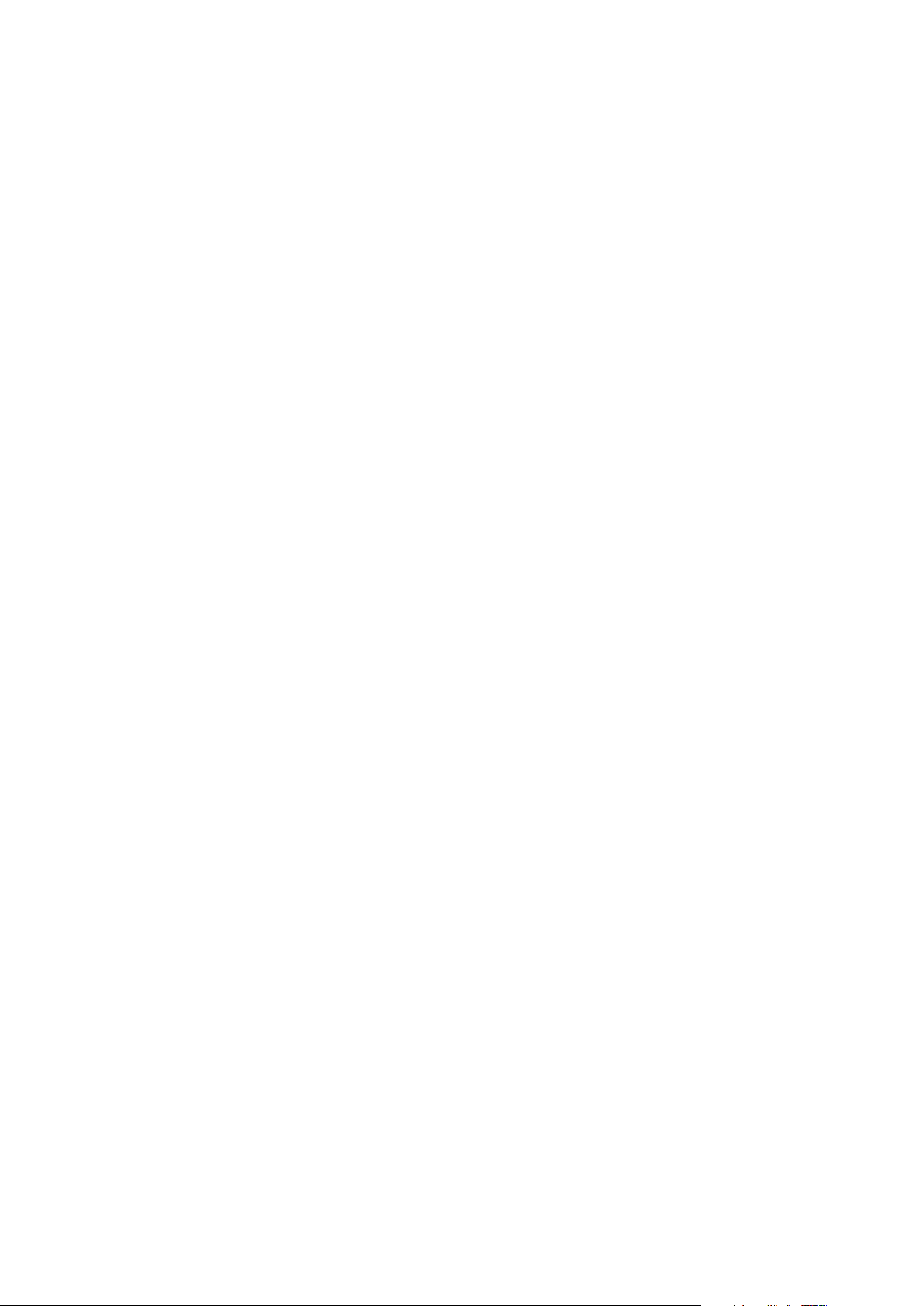
Skrive ut
• Administrere jobber i Xerox® CentreWare® Internet Services .......................................................................... 85
Administrere jobber
Denne delen inneholder følgende:
• Administrere jobber på kontrollpanelet ..................................................................................................................... 83
• Administrere sikrede utskriftsjobber og utskriftsjobber som holdes tilbake ............................................... 84
Administrere jobber på kontrollpanelet
Fra kontrollpanelet Jobbstatus kan du vise lister over aktive jobber, sikrede jobber eller fullførte
jobber. Du kan midlertidig stoppe, slette, skrive ut eller vise jobbfremdrift eller jobbdetaljer for en
valgt jobb. Se Skrive ut spesielle jobbtyper på side 94 hvis du vil ha mer informasjon.
Slik stopper du en utskrift midlertidig:
1. Trykk på Avbryt midlertidig-knappen på kontrollpanelet. Skriveren fortsetter å skrive ut mens
den bestemmer hvor det er best å stoppe jobben i utskriftskøen.
2. Trykk på Avbryt midlertidig-knappen en gang til for å fortsette utskriften.
Slik stopper du utskriftsjobben midlertidig med muligheten for å slette jobben:
1. Trykk på Avbryt midlertidig-knappen på kontrollpanelet.
2. Trykk på jobben.
3. Gjør ett av følgende:
− Trykk på Slett for å slette utskriftsjobben.
− Trykk på Fortsett for å fortsette utskriftsjobben.
Slik viser du aktive, sikrede eller fullførte jobber:
1. Trykk på Jobbstatus på kontrollpanelet.
2. Trykk på en kategori for å vise en liste over bestemte jobbtyper.
− Trykk på kategorien Aktive jobber for å vise jobber som er i ferd med å bli eller venter på å bli
behandlet.
− Du viser sikrede utskriftsjobber ved å trykke på kategoriene Sikrede utskriftsjobber eller
Mine sikre jobber. Trykk på mappen, angi passordet ved å bruke tastaturet, og trykk på OK.
− Trykk på kategorien Fullførte jobber for å vise fullførte jobber.
3. Bruk rullegardinmenyen hvis du vil begrense listen.
4. Trykk på en jobb for å vise jobbdetaljer.
Xerox
Brukerhåndbok
®
WorkCentre® 7800/7800i-serie flerfunksjonell fargeskriver 83

Skrive ut
Slik sletter du en jobb:
1. Trykk på Jobbstatus på kontrollpanelet.
2. Trykk på jobben fra en av jobbtype-kategoriene.
3. Trykk på Slett.
Merk:
• Systemadministratoren kan begrense hvilke brukere som kan slette jobber. Hvis
systemadministratoren har begrenset sletting kan du vise, men ikke slette jobbene.
• Bare brukeren som sendte jobben, eller systemadministratoren kan slette en sikret
utskriftsjobb.
Fra menyen Skriv ut fra kan du vise lister over lagrede jobber, jobber som er lagret på en USB
Flash-stasjon, eller jobber som er lagret i skrivermapper. Du kan velge og skrive ut jobber fra hvilken
som helst liste. Se Skrive ut spesielle jobbtyper på side 94 hvis du vil skrive ut jobben.
Slik viser du lagrede jobber:
1. Trykk på Startvindu for tjenester og deretter på Skriv ut fra.
2. Trykk på Lagrede jobber.
3. Trykk på en mappe for å vise de lagrede jobbene.
4. Trykk på en jobb for å vise jobbdetaljer.
Administrere sikrede utskriftsjobber og utskriftsjobber som holdes tilbake
Når du sender en sikret utskriftsjobb, holdes jobben tilbake til du frigir den ved å skrive inn et passord
på kontrollpanelet.
Slik viser du en liste over sikrede utskriftsjobber:
1. Trykk på Jobbstatus på skriverens kontrollpanel.
2. Trykk på Tilbakeholdte utskriftsjobber eller Sikrede utskriftsjobber, og velg deretter en mappe.
Se Sikret utskrift på side 94 hvis du vil ha mer informasjon.
Merk: Bare brukeren som sendte jobben, eller systemadministratoren kan slette en sikret
utskriftsjobb.
Hvis systemadministratoren har konfigurert funksjonen Hold tilbake alle jobber, blir alle jobber som
sendes til skriveren, holdt tilbake til du frigir dem. Se Frigi tilbakeholdte utskriftsjobber hvis du vil ha
mer informasjon.
Uidentifiserte jobber er jobber som ikke er knyttet til et brukernavn. Uidentifiserte jobber kommer fra
en datamaskin som ikke krever at brukere logger inn. Det kan for eksempel være jobber som sendes
fra et DOS- eller UNIX-vindu ved hjelp av LPR, Port 9100, eller fra kategorien Jobber i Xerox
CentreWare
®
Internet Services.
Slik kan du vise du en liste over uidentifiserte jobber og frigi jobbene:
1. Trykk på kategorien Uidentifiserte utskriftsjobber.
2. Gjør ett av følgende:
− Frigi en tilbakeholdt jobb ved å trykke på jobben og deretter på Skriv ut.
− Frigi alle tilbakeholdte jobber ved å trykke på Skriv ut alle.
®
Skriveren kan holde tilbake en utskriftsjobb hvis den ikke kan fullføre jobben. Dette kan skje hvis
skriveren for eksempel trenger tilsyn, papir eller forbruksartikler. Når tilstanden er utbedret, vil
skriveren fortsette utskriften automatisk.
84 Xerox
Brukerhåndbok
®
WorkCentre® 7800/7800i-serie flerfunksjonell fargeskriver

Administrere jobber i Xerox® CentreWare® Internet Services
Skrive ut
Du kan vise en liste over aktive jobber og slette utskriftsjobber fra listen Aktive jobber i Xerox®
CentreWare
du vil ha mer informasjon, går du til Hjelp i Xerox
®
Internet Services. Du kan også skrive ut, kopiere, flytte eller slette lagrede jobber. Hvis
®
CentreWare® Internet Services.
Xerox
Brukerhåndbok
®
WorkCentre® 7800/7800i-serie flerfunksjonell fargeskriver 85

Skrive ut
• Velge melding om fullført jobb i Windows ............................................................................................................... 93
Utskriftsfunksjoner
Denne delen inneholder følgende:
• Skrive ut på begge sider av papiret .............................................................................................................................. 86
• Velge papiralternativer for utskrift ............................................................................................................................... 87
• Skrive ut flere sider på ett ark ......................................................................................................................................... 87
• Skrive ut hefter ...................................................................................................................................................................... 87
• Bruke bildevalg ...................................................................................................................................................................... 88
• Bruke spesialsider ................................................................................................................................................................. 89
• Skalering .................................................................................................................................................................................. 91
• Skrive ut vannmerker .......................................................................................................................................................... 91
• Skrive ut speilvendte bilder .............................................................................................................................................. 92
• Opprette og lagre tilpassede formater ....................................................................................................................... 93
Skrive ut på begge sider av papiret
Papirtyper for automatisk tosidig utskrift
Du kan skrive ut et tosidig dokument automatisk på papir som støttes. Før du skriver ut et tosidig
dokument, må du kontrollere at papirtypen og -tykkelsen støttes. Se under Papirtyper og -tykkelser
som støttes for automatisk tosidig utskrift på side 54 hvis du vil vite mer.
Skrive ut et tosidig dokument
Alternativer for automatisk tosidig utskrift angis i skriverdriveren. Skriverdriveren bruker innstillingene
for stående eller liggende orientering i programmet til å skrive ut dokumentet.
Alternativer for oppsett av tosidig utskrift
Du kan angi sideoppsettet for tosidig utskrift, som bestemmer hvordan sidene blas. Disse
innstillingene overstyrer innstillingene for orientering i programmet.
Stående Liggende
Stående
2-sidig utskrift
86 Xerox
®
WorkCentre® 7800/7800i-serie flerfunksjonell fargeskriver
Stående
2-sidig utskrift, bla fra
kortsiden
Liggende
2-sidig utskrift
Liggende
2-sidig utskrift, bla fra
kortsiden
Brukerhåndbok

Skrive ut
Velge papiralternativer for utskrift
Det er to måter å velge papir for utskriftsjobben på. Du kan la skriveren velge hva slags papir som
skal brukes, ut fra dokumentformatet, papirtypen og papirfargen du angir. Du kan også velge et
bestemt magasin som inneholder ønsket papir.
Skrive ut flere sider på ett ark
Når du skriver ut et dokument med flere sider, kan du skrive ut en side eller flere sider på ett ark. Skriv
ut 1, 2, 4, 6, 9 eller 16 sider per arkside ved å velge Sider per ark i kategorien Sideoppsett. Sideoppsett
finner du i kategorien Dokumentalternativer.
Skrive ut hefter
Med tosidig utskrift kan du skrive ut et dokument i form av et lite hefte. Du kan lage hefter fra alle
papirformater som støtter tosidig utskrift. Driveren forminsker automatisk hver side og skriver ut fire
sidebilder per ark – to på hver side. Sidene skrives ut i riktig rekkefølge, slik at du kan false og stifte
sidene til et hefte.
Når du skriver ut hefter med PostScript-driveren for Windows eller Macintosh, kan du angi
innbindingsmarg og kryping.
• Innbindingsmarg: Spesifiserer den vannrette avstanden i punkt mellom sidebildene. Ett punkt er
0,35 mm.
• Kryping: Spesifiserer hvor mye sidebildet skal flyttes utover (i tideler av et punkt). Forskyvning
kompenserer for tykkelsen til det falsede papiret, som gjør at sidebildene kan bli forskjøvet litt
utover når de blir falset. Du kan velge en verdi mellom null og ett punkt.
Innbindingsmarg Kryping
Xerox
®
WorkCentre® 7800/7800i-serie flerfunksjonell fargeskriver 87
Brukerhåndbok

Skrive ut
Bruke bildevalg
Bildevalg brukes til å kontrollere hvordan skriveren bruker farger i dokumentet. PostScript-driveren for
Windows og Macintosh inneholder et bredt spekter av fargekontroller og alternativer for
fargekorrigering. Hvert system har standardmodi for fargekontroll for normal bruk og alternativer for
tilpasset farge for mer avanserte brukere. Du finner bildevalgene i kategorien Bildevalg i vinduet
Egenskaper. Bildevalgene er delt inn i kategoriene Fargekorrigering, Farge etter ord og
Fargejusteringer. Se under Oversikt over utskrift på side 78 for mer informasjon om hvordan du går til
vinduet Egenskaper.
Kategorien Fargekorrigering viser standard fargemodi.
Xerox Sort-hvitt: Denne funksjonen konverterer alle farger i dokumentet til sort-hvitt eller gråtoner.
Velg Xerox Automatisk farge for Fargekorrigering for å oppnå de beste utskriftsresultatene med
blandet tekst, grafikk og bilder på et utvalg av støttede papirtyper. Følg disse retningslinjene for å
kontrollere fargekorrigering og fargejusteringer.
• Kontroller at fargekorrigeringen i skriverdriveren er satt til Xerox Automatisk farge, slik at du
oppnår best mulig resultat på flest mulig papirtyper.
• Velg en fargekorrigeringsmodus for å oppnå livligere resultater. Når du for eksempel skriver ut
grafikk og himmelen ikke virker blå nok, velger du Livlig for å oppnå en mer levende blåfarge.
• Velg en tilpasset fargekorrigering for å matche en annen utskriftsenhets leveringsfarge.
• Velg Tilpasset automatisk farge for å angi forskjellige fargekorrigeringer til tekst og grafikk, og
bilder. Med denne funksjonen kan du foreta tilpassede fargekorrigeringer med fargesystemer
som RGB, CMYK, spotfarge eller CIE
• Velg Flere justeringer hvis du vil justere bestemte kjennetegn ved den utskrevne fargen, for
eksempel lyshet, kontrast, metning og fargetone.
De to siste kategoriene gir tilgang til andre måter å justere fargene på for mer spesielle fargekrav.
Kategorien Farge etter ord gir tilgang til en tretrinns prosess for å definere tilpasset fargekorrigering.
Ved å velge fra alle de tre feltene kan du lage en setning for å kontrollere fargekjennetegnene til
dokumentet. Du kan lage flere setninger, slik at du kan kontrollere fargeinnholdet i dokumentet mer
nøyaktig. Etter hvert som du oppretter en setning av typen Farge etter ord, vises den i vinduet under
valgfeltene.
Setningsstrukturen har tre deler.
• Hvilken farge skal endres?: Velg en farge eller en rekke farger du vil justere, fra listen, for
eksempel Alle bladgrønne farger.
• Hvor store endringer?: Lag deg velge hvor stor effekt du vil ha for den valgte fargen.
• Hva slags type endring?: Lar deg velge typen endring, for eksempel Livlig, fra en liste.
Kategorien Fargejusteringer inneholder et sett med seks glidebrytere som du kan bruke til å justere
separate komponenter for valgte farger. Du kan bruke glidebryterne til å justere komponentene for
lyshet, kontrast, metning, cyan, magenta og gul i fargen.
88 Xerox
Brukerhåndbok
®
WorkCentre® 7800/7800i-serie flerfunksjonell fargeskriver

Skrive ut
Bruke spesialsider
Alternativene for Spesialsider brukes til å kontrollere hvordan omslag, innlegg og unntakssider legges
til i dokumentet du skal skrive ut.
Se under Oversikt over utskrift på side 78 for mer informasjon om hvordan du går til vinduet
Egenskaper.
Skrive ut omslag
En omslagsside er den første eller siste siden i et dokument. Du kan velge papirkilder for
omslagssidene som er forskjellige fra kilden som brukes til hoveddelen av et dokument. Du kan for
eksempel bruke firmaets brevhode på den første siden i dokumentet. Du kan også bruke tykt papir
for de første og siste sidene i en rapport. Du kan bruke et hvilket som helst egnet papirmagasin som
kilde for utskrift av omslag.
Velg ett av disse alternativene når du skal skrive ut omslagssider:
• Ingen omslag – ingen omslagssider skrives ut. Ingen omslag settes på dokumentet.
• Bare foran – skriver ut den første siden på papir fra angitt magasin.
• Bare bak – skriver ut den siste siden på papir fra angitt magasin.
• Foran og bak: samme – skriver ut begge omslagene fra samme magasin.
• Foran og bak: forskjellig – skriver ut begge omslagene fra forskjellige magasiner.
Når du har angitt et valg for utskrift av omslagene, kan du velge papiret for omslaget foran og
omslaget bak etter format, farge eller type. Du kan også bruke blankt eller fortrykt papir, og du kan
skrive ut på forside, baksiden eller begge sider av omslagene.
Skrive ut innlegg
Du kan sette inn blanke eller fortrykte innlegg før side én i hvert dokument eller etter angitte sider i et
dokument. Du kan sette inn et innlegg etter angitte sider i et dokument for å skille deler, eller
innlegget kan fungere som et merke eller en plassholder. Pass på at du angir papiret som skal brukes
til innleggene.
• Alternativer for innlegg: Her finner du disse alternativene for innsetting av innlegg: Etter side X,
der X er den angitte siden, og Før side 1.
• Antall: Angir antallet sider som skal settes inn på hvert sted.
• Sider: Angir siden eller sidene som skal ha samme egenskaper som unntakssiden. Enkeltsider og
sideområder skilles med komma. Angi sidene i et område med en bindestrek. Hvis du for
eksempel vil angi sidene 1, 6, 9, 10 og 11, skriver du inn 1,6,9-11.
• Papir: Viser standardinnstillingene for papirformat, -farge og -type som er valgt i Bruk
jobbinnstilling. Hvis du vil angi et annet papirformat eller en annen papirfarge eller -type, klikker
du på pilen for Papir, og deretter velger du et alternativ.
• Jobbinnstilling: Viser attributtene for papiret for resten av jobben.
Xerox
Brukerhåndbok
®
WorkCentre® 7800/7800i-serie flerfunksjonell fargeskriver 89

Skrive ut
Skrive ut unntakssider
Unntakssider har andre innstillinger enn resten av sidene i jobben. Du kan angi forskjellige
egenskaper, for eksempel sideformat, -type og -farge. Du kan også endre hvilken side av papiret som
sidene skal skrives ut på. En utskriftsjobb kan inneholde flere unntak.
Det kan for eksempel være at utskriftsjobben består av 30 sider. Du vil at fem av sidene skal skrives ut
ensidig på spesialpapir, og at resten av sidene skal skrives ut tosidig på vanlig papir. Du kan bruke
unntakssider til å skrive ut jobben.
I vinduet Legg til unntak kan du angi kjennetegnene for disse unntakssidene og velge en alternativ
papirkilde:
• Sider: Angir siden eller sidene som skal ha samme egenskaper som unntakssiden. Enkeltsider og
sideområder skilles med komma. Angi sidene i et område med en bindestrek. Hvis du for
eksempel vil angi sidene 1, 6, 9, 10 og 11, skriver du inn 1,6,9-11.
• Papir: Viser standardinnstillingene for papirformat, -farge og -type som er valgt i Bruk
jobbinnstilling.
• 1-sidig/2-sidig utskrift – du kan velge alternativer for tosidig utskrift. Klikk på Pil ned for å velge
et alternativ:
− 1-sidig utskrift – skriver ut unntakssidene bare på én side av arket.
− 2-sidig utskrift skriver ut unntakssidene på begge sider av papiret, og sidene blas fra
langsiden. Jobben kan dermed bindes inn på langsiden av arkene.
− 2-sidig utskrift, bla fra kortsiden skriver ut unntakssidene på begge sider av papiret, og
sidene blas fra kortsiden. Jobben kan dermed bindes inn på kortsiden av arkene.
− Bruk jobbinnstilling – skriver ut jobben ved hjelp av attributtene som vises i boksen
Jobbinnstillinger.
• Jobbinnstilling: Viser attributtene for papiret for resten av jobben.
Merk: Enkelte kombinasjoner av tosidig utskrift og visse papirtyper og -formater kan gi uventede
resultater.
90 Xerox
Brukerhåndbok
®
WorkCentre® 7800/7800i-serie flerfunksjonell fargeskriver

Skrive ut
Skalering
Du kan forminske bildet til så lite som 25% av originalformatet eller forstørre det så mye som 400%.
I Windows finner du skaleringsalternativer i kategorien Utskriftsalternativer i skriverdriveren.
50% 100% 200%
1. Klikk på pilen på høyre side av feltet Papir, og velg Annet format > Avansert papirformat for å
vise skaleringsalternativene.
2. Velg et alternativ.
− Ingen skalering: Du kan bruke dette alternativet til å beholde det originale bildeformatet.
− Automatisk skalering. Du kan bruke dette alternativet til å endre utskriften fra ett standard
papirformat til et annet. Originalformatet skaleres for å få plass på valgt papirformat som
vises i feltet Leverings-/papirstørrelse.
− Manuell skalering. Du kan bruke dette alternativet til å endre utskriftsformatet med en
bestemt prosentandel.
Skrive ut vannmerker
Et vannmerke er spesialtekst som kan skrives ut over én eller flere sider. Du kan for eksempel sette inn
teksten Kopi, Kladd eller Konfidensielt som et vannmerke istedenfor at du må stemple den på et
dokument før det distribueres.
Merk:
• Ikke alle alternativer som er oppført, støttes av alle skrivere. Enkelte alternativer gjelder bare
for visse skrivermodeller, konfigurasjoner, operativsystemer eller drivertyper.
• Noen drivere støtter ikke vannmerke når hefte er valgt, eller når mer enn én side skrives ut per
ark.
Xerox
Brukerhåndbok
®
WorkCentre® 7800/7800i-serie flerfunksjonell fargeskriver 91

Skrive ut
Ved hjelp av vannmerkealternativene kan du gjøre følgende:
• Opprette et vannmerke eller redigere et eksisterende vannmerke med Rediger vannmerke.
− Et tekstvannmerke benytter tegnene som er skrevet i feltet Tekst, som vannmerke. Du kan
lage et tekstvannmerke som skal skrives ut på et dokument. Velg alternativer som
skriftstørrelse, -type og -farge samt vinkel.
− Et bildevannmerke består av et bilde. Bildefilen kan være i BMP-, GIF-, eller JPG-format. Du
kan lage et bildevannmerke som du vil skrive ut på et dokument, og velge alternativer som
størrelse og plassering på siden.
− Et vannmerke med tidsstempel benytter et tidsstempel som vannmerke. Du kan lage et
vannmerke med tidsstempel som skal skrives ut på et dokument. Elementene i et
tidsstempel kan være dag, dato, klokkeslett og tidssone.
• Plassere et vannmerke på første side eller på alle sidene i et dokument.
• Skrive ut et vannmerke i forgrunnen eller bakgrunnen eller blande det med utskriftsjobben.
Slik skriver du ut et vannmerke:
1. Klikk på Dokumentalternativer > Vannmerke.
2. Velg vannmerket på menyen Vannmerke.
3. Klikk på Lag, og velg deretter hvordan vannmerket skal skrives ut:
− Skriv ut i bakgrunnen: Du bruker dette alternativet til å skrive ut vannmerket bak teksten og
grafikken i dokumentet.
− Bland: Dette alternativet kombinerer vannmerket med teksten og grafikken i dokumentet. Et
blandet vannmerke er gjennomskinnelig, slik at du kan se både vannmerket og
dokumentinnholdet.
− Skriv ut i forgrunnen: Du bruker dette alternativet til å skrive ut vannmerket over teksten og
grafikken i dokumentet.
4. Klikk på Sider, og velg sidene som vannmerket skal skrives ut på:
− Skriv ut bare på forsiden: Dette alternativet skriver ut vannmerket bare på forsiden av
dokumentet.
− Skriv ut på alle sider: Dette alternativet skriver ut vannmerket på alle sider i dokumentet.
5. Klikk på OK.
Skrive ut speilvendte bilder
Hvis PostScript-driveren er installert, kan du skrive ut sider speilvendt. Bildene blir speilvendt venstre
mot høyre på utskriften.
92 Xerox
Brukerhåndbok
®
WorkCentre® 7800/7800i-serie flerfunksjonell fargeskriver

Skrive ut
Opprette og lagre tilpassede formater
Du kan skrive ut på tilpassede papirformater fra magasin 1–4. Innstillinger for tilpassede
papirformater lagres i skriverdriveren, og du kan velge dem i alle programmer. Du finner mer
informasjon under Tilpassede papirformater som støttes på side 50.
Slik oppretter og lagrer du tilpassede formater i Windows:
1. Klikk på kategorien Utskriftsalternativer i skriverdriveren.
2. For Papir klikker du på pilen, og velger deretter Annet format > Avansert papirformat >
Leverings-/papirformat > Ny.
3. Angi høyden og bredden for det nye formatet i vinduet Nytt tilpasset papirformat.
4. Hvis du vil angi målenhetene, klikker du på Målenheter nederst i vinduet, og deretter velger du
Tommer eller Millimeter.
5. Skriv inn tittelen på det nye formatet i feltet Navn, og klikk på OK for å lagre.
Slik oppretter og lagrer du tilpassede formater på Macintosh:
1. Klikk på Arkiv > Utskriftsformat i programmet.
2. Klikk på Paper Sizes (papirformater), og velg Manage Custom Sizes (Administrer tilpasset
format).
3. Klikk på plusstegnet (+) i vinduet for administrasjon av papirstørrelser for å legge til et nytt
format.
4. Dobbeltklikk på My Custom Size (mitt tilpassede format) øverst i vinduet, og skriv inn et navn
for det nye tilpassede formatet.
5. Angi høyden og bredden til det nye tilpassede formatet.
6. Klikk på Print Margins (utskriftsmarger), og velg deretter skriveren i listen. Eller så velger du
marger på toppen og bunnen, og på høyre og venstre side.
7. Du lagrer innstillingene ved å trykke på OK.
Velge melding om fullført jobb i Windows
Du kan velge å få en melding når utskriftsjobben er fullført. Da vises det en melding på
datamaskinskjermen med navnet på jobben og navnet på skriveren som ble brukt.
Merk: Denne funksjonen er tilgjengelig på en datamaskin som skriver ut via et nettverk.
Slik får du beskjed når utskriftsjobben er fullført:
1. Klikk på kategorien Avansert i skriverdriveren.
2. Klikk på Melding > Gi meg beskjed om fullførte jobber > Aktivert.
3. Klikk på OK.
Xerox
Brukerhåndbok
®
WorkCentre® 7800/7800i-serie flerfunksjonell fargeskriver 93

Skrive ut
• Lagret jobb .............................................................................................................................................................................. 98
Skrive ut spesielle jobbtyper
Denne delen inneholder følgende:
• Sikret utskrift .......................................................................................................................................................................... 94
• Prøvesett .................................................................................................................................................................................. 96
• Utsatt utskrift ........................................................................................................................................................................ 97
For spesielle jobbtyper kan du sende en jobb fra datamaskinen og skrive den ut fra skriveren via
kontrollpanelet.
Velg spesielle jobbtyper i kategorien Utskriftsalternativer i driveren.
Sikret utskrift
Med Sikret utskrift kan du knytte et passord på fire til ti sifre til en utskriftsjobb når den sendes til
skriveren. Jobben holdes tilbake på skriveren til du angir passordet på kontrollpanelet.
Når du skriver ut en rekke sikrede utskriftsjobber, kan du tilordne et standardpassord i
Utskriftsinnstillinger i skriverdriveren. Deretter kan du bruke standardpassordet til alle utskriftjobber
som sendes fra denne datamaskinen. Hvis du må bruke et annet passord, kan du overstyre det i
skriverdriveren.
94 Xerox
Brukerhåndbok
®
WorkCentre® 7800/7800i-serie flerfunksjonell fargeskriver

Skrive ut
Sende en sikret utskriftsjobb
1. Velg Sikret utskrift i listen over jobbtyper i kategorien Utskriftsalternativer.
2. Skriv inn et passord på fire til ti sifre for den sikrede utskriftsjobben.
3. Skriv inn passordet på nytt i feltet Bekreft passord.
Merk:
• Hvis du ikke oppgir et passord, tilordner skriveren et passord som vises i vinduet Passord må
oppgis. Du kan bruke passordet til skriveren, eller du kan skrive inn ditt eget passord i
vinduet Sikret utskrift.
• Passordet er knyttet til brukernavnet. Når du har stilt inn et passord, blir det standard passord
for alle utskriftsjobber som krever et passord, på alle Xerox
passordet når som helst fra alle vinduer som inneholder passordet.
4. Klikk på OK.
5. Kontroller at papiret har riktig størrelse og vekt og at det er riktig type. Hvis ikke, må du endre
papirinnstillingene.
Merk: Klikk på Papir > Velg per magasin for å velge papir for utskriftsjobben.
®
-skrivere. Du kan tilbakestille
6. Velg et alternativ for tosidig utskrift.
7. Hvis det er en etterbehandler installert på skriveren, klikker du på pilen til høyre for feltet
Etterbehandling for å velge et stiftealternativ. Illustrasjonen ved siden av Stifting viser
stiftplasseringen.
8. Velg en modus for utskriftskvalitet.
9. Velg en mottaker.
10. Velg en annen kategori eller klikk på OK.
11. Når du skal sende jobben til skriveren, velger du antallet eksemplarer og klikker på OK eller Skriv
ut i utskriftsvinduet.
Frigi en sikret utskrift
1. Trykk på Jobbstatus på kontrollpanelet.
2. Trykk på Tilbakeholdte utskriftsjobber eller Sikrede utskriftsjobber, og velg deretter en mappe.
Se Sikret utskrift på side 94 hvis du vil ha mer informasjon.
3. Skriv inn passordet du opprettet for utskriftsjobben, ved å bruke tastaturet, og trykk deretter på
OK.
4. Trykk på tilsvarende utskriftsjobb i listen og deretter på Skriv ut.
Slette en sikret utskrift
1. Trykk på Jobbstatus på kontrollpanelet.
2. Trykk på Tilbakeholdte utskriftsjobber eller Sikrede utskriftsjobber, og velg deretter en mappe.
Se Sikret utskrift på side 94 hvis du vil ha mer informasjon.
3. Skriv inn passordet du opprettet for utskriftsjobben, ved å bruke tastaturet, og trykk deretter på
OK.
4. Trykk på tilsvarende utskriftsjobb i listen og deretter på Slett.
Xerox
Brukerhåndbok
®
WorkCentre® 7800/7800i-serie flerfunksjonell fargeskriver 95

Skrive ut
Prøvesett
Med Prøvesett kan du skrive ut et prøveeksemplar av en jobb på flere eksemplarer mens resten av
eksemplarene holdes tilbake på skriveren. Når du har sett på prøveeksemplaret, kan du velge
jobbnavnet fra skriverens kontrollpanel for å skrive ut resten av eksemplarene.
Sende et prøvesett til utskrift
1. Velg Prøvesett i listen over jobbtyper i kategorien Utskriftsalternativer.
2. Kontroller at papiret har riktig størrelse og vekt og at det er riktig type. Hvis ikke, må du endre
papirinnstillingene.
Merk: Klikk på Papir > Velg per magasin for å velge papir for utskriftsjobben.
3. Velg et alternativ for tosidig utskrift.
4. Hvis det er en etterbehandler installert på skriveren, klikker du på pilen til høyre for feltet
Etterbehandling for å velge et stiftealternativ. Illustrasjonen ved siden av Stifting viser
stiftplasseringen.
5. Velg en modus for utskriftskvalitet.
6. Velg en mottaker.
7. Velg en annen kategori eller klikk på OK.
8. Når du skal sende jobben til skriveren, velger du antallet eksemplarer og klikker på OK eller Skriv
ut i utskriftsvinduet.
Et prøvetrykk skrives ut umiddelbart. Prøvetrykket regnes ikke som en del av utskriftsjobben.
9. Når du har sett gjennom eksemplaret, skriver du ut eller sletter resten av eksemplarene fra
skriverens kontrollpanel.
Merk: Du kan bruke Prøvesett som en del av de miljøsmarte innstillingene. Angi at Prøvesett skal
være standard jobbtype i Miljøsmarte innstillinger.
10. Når du skal skrive ut jobben, velger du den i jobblisten på skriverens kontrollpanel.
11. Trykk på OK.
Frigi resten av utskriftene etter at et prøvesett er skrevet ut
1. Trykk på Jobbstatus på kontrollpanelet.
2. Trykk på Tilbakeholdte utskriftsjobber eller Aktive jobber, og velg deretter en mappe.
3. Trykk på den aktuelle utskriftsjobben i listen.
4. Trykk på Skriv ut.
Resten av jobben skrives ut, og jobben slettes fra harddisken på skriveren.
96 Xerox
Brukerhåndbok
®
WorkCentre® 7800/7800i-serie flerfunksjonell fargeskriver

Skrive ut
Utsatt utskrift
Du kan utsette en utskriftsjobb i opptil 24 timer fra den opprinnelig ble sendt til utskrift. Angi
klokkeslettet når du vil at jobben skal skrives ut. Hvis tidspunktet du angir, er tidligere enn tidspunktet
du sendte jobben på, skrives jobben ut neste dag. Standard tidspunkt for utsatt utskrift er midnatt.
Sende en utsatt utskrift
1. Velg Utsatt utskrift i listen over jobbtyper i kategorien Utskriftsalternativer.
2. I vinduet Utsatt utskrift velger du Tabulator-tasten for å flytte fra timedelen til minuttdelen.
Klikk på pilknappene for å velge tidspunktet for å sende utskriftsjobben.
− Hvis du vil bruke 12--timersformat, skriver du inn timen (1–12) og minuttene (00–59), og
velger AM eller PM. Du kan veksle mellom AM og PM ved å klikke på AM eller PM og bruke
Pil opp eller Pil ned.
− Hvis du vil bruke 24-timersformat, skriver du inn timen (1–23) og minuttene (00–59).
Merk: De regionale innstillingene på datamaskinen bestemmer tidsformatet.
3. Klikk på OK.
4. Velg eventuelt andre utskriftsalternativer, og klikk på OK.
5. Klikk på OK eller Skriv ut.
Merk: Hvis du vil skrive ut jobben etter at du har sendt den, men før det planlagte tidspunktet,
frigir du jobben på skriverens kontrollpanel.
Xerox
Brukerhåndbok
®
WorkCentre® 7800/7800i-serie flerfunksjonell fargeskriver 97

Skrive ut
Lagret jobb
Lagret jobb eller Lagre fil i mappe lagrer en felles eller privat jobb på skriveren og skriver ut jobben fra
skriverens kontrollpanel senere. Dette alternativet er nyttig for dokumenter som du skriver ut ofte. Du
kan tilordne et passord til en privat jobb for å hindre uautorisert utskrift.
Se Skrive ut fra lagrede jobber hvis du skal skrive ut fra lagrede jobber.
Sende en fellesjobb som er lagret
1. Velg Lagret jobb i listen over jobbtyper i kategorien Utskriftsalternativer.
2. Gjør ett av følgende for Jobbnavn i vinduet Lagret jobb:
− Skriv inn et navn for jobben.
− Klikk på pilen til høyre for feltet, og velg et navn i listen.
− Klikk på pilen til høyre for feltet, og velg Bruk dokumentnavn hvis du vil bruke navnet på
dokumentet.
Merk: Ti navn lagres i skriverdriveren. Når navn nummer elleve legges til, slettes navnet som
brukes minst automatisk fra listen. Hvis du vil fjerne alle navn bortsett fra valgt navn fra listen,
velger du Tøm liste.
3. I feltet Lagre på eller Mappenummer angir du hvor du vil ha filen lagret på skriveren. Gjør ett av
følgende:
− Skriv inn navnet på målmappen.
− Klikk på pilen til høyre for feltet, og velg et mappenavn i listen.
− Klikk på pilen til høyre for feltet, og velg Standard fellesmappe.
4. Hvis du vil skrive ut jobben nå og også lagre jobben, merker du av for Skriv ut og lagre.
5. Velg Felles.
6. Klikk på OK.
7. Kontroller at papiret har riktig størrelse og vekt og at det er riktig type. Hvis ikke, må du endre
papirinnstillingene.
8. Velg alternativer for utskriftsjobben:
− Velg et alternativ for tosidig utskrift.
− Velg en modus for utskriftskvalitet.
− Velg en mottaker.
− Hvis det er en etterbehandler installert på skriveren, klikker du på pilen til høyre for feltet
Etterbehandling for å velge et stiftealternativ. Illustrasjonen ved siden av Stifting viser
stiftplasseringen.
9. Velg en annen kategori eller klikk på OK.
10. Når du skal sende jobben til skriveren, velger du antallet eksemplarer og klikker på OK eller Skriv
ut i utskriftsvinduet.
Et prøvetrykk skrives ut umiddelbart. Prøvetrykket regnes ikke som en del av utskriftsjobben.
Når jobben er lagret, kan du skrive den ut etter behov. Se Skrive ut fra lagrede jobber hvis du vil
vite mer.
98 Xerox
Brukerhåndbok
®
WorkCentre® 7800/7800i-serie flerfunksjonell fargeskriver

Skrive ut
Sende en privat jobb som er lagret
1. Velg Lagret jobb i listen over jobbtyper i kategorien Utskriftsalternativer.
2. Gjør ett av følgende for Jobbnavn i vinduet Lagret jobb:
− Skriv inn et navn for jobben.
− Klikk på pilen til høyre for feltet, og velg et navn i listen.
− Klikk på pilen til høyre for feltet, og velg Bruk dokumentnavn hvis du vil bruke navnet på
dokumentet.
Merk: Ti navn lagres i skriverdriveren. Når navn nummer elleve legges til, slettes navnet som
brukes minst automatisk fra listen. Hvis du vil fjerne alle navn bortsett fra valgt navn fra listen,
velger du Tøm liste.
3. I feltet Lagre på eller Mappenummer angir du hvor du vil ha filen lagret på skriveren. Gjør ett av
følgende:
− Skriv inn navnet på målmappen.
− Klikk på pilen til høyre for feltet, og velg et mappenavn i listen.
− Klikk på pilen til høyre for feltet, og velg Standard fellesmappe.
4. Hvis du vil skrive ut jobben nå og også lagre jobben, merker du av for Skriv ut og lagre.
5. Velg Privat for å lagre jobben på skriveren.
6. Skriv inn et passord i feltet Passord. Passordet er knyttet til brukernavnet. Når du har stilt inn et
passord, blir det standard passord for alle utskriftsjobber som krever et passord, på alle
®
Xerox
passordet.
7. Skriv inn passordet på nytt i feltet Bekreft passord.
8. Klikk på OK.
9. Kontroller at papiret har riktig størrelse og vekt og at det er riktig type. Hvis ikke, må du endre
papirinnstillingene.
10. Velg alternativer for utskriftsjobben:
− Velg et alternativ for tosidig utskrift.
− Velg en modus for utskriftskvalitet.
− Velg en mottaker.
− Hvis det er en etterbehandler installert på skriveren, klikker du på pilen til høyre for feltet
11. Velg en annen kategori eller klikk på OK.
12. Når du skal sende jobben til skriveren, velger du antallet eksemplarer og klikker på OK eller Skriv
ut i utskriftsvinduet.
Når jobben er lagret, kan du skrive den ut etter behov. Se Skrive ut fra lagrede jobber hvis du vil
vite mer.
-skrivere. Du kan tilbakestille passordet når som helst fra alle vinduer som inneholder
Etterbehandling for å velge et stiftealternativ. Illustrasjonen ved siden av Stifting viser
stiftplasseringen.
Xerox
Brukerhåndbok
®
WorkCentre® 7800/7800i-serie flerfunksjonell fargeskriver 99

Skrive ut
Tilbakeholdte utskriftsjobber
Jobber kan holdes midlertidig av forskjellige grunner. Hvis skriveren ikke har mer papir, holdes for
eksempel jobben midlertidig. Hvis du sender et prøvetrykk, skrives den første kopien av jobben ut, og
resten av kopiene holdes tilbake til du frigjør dem. Hvis systemadministratoren har konfigurert
funksjonen Hold tilbake alle jobber, blir alle jobber som sendes til skriveren, holdt tilbake til du frigir
dem.
Frigi tilbakeholdte utskriftsjobber
1. Trykk på Jobbstatus på kontrollpanelet.
2. Trykk på Tilbakeholdte utskriftsjobber eller Sikrede utskriftsjobber, og velg deretter en mappe.
Se Sikret utskrift på side 94 hvis du vil ha mer informasjon.
3. Hvis du vil finne ut hvorfor en jobb er holdt tilbake, trykker du på jobben og deretter på Detaljer.
4. Gjør ett av følgende:
− Frigi en tilbakeholdt jobb ved å trykke på jobben og deretter på Skriv ut.
− Frigi alle tilbakeholdte jobber ved å trykke på Skriv ut alle.
100 Xerox
Brukerhåndbok
®
WorkCentre® 7800/7800i-serie flerfunksjonell fargeskriver
